如何使用Lenovo XClarity Essentials UpdateXpress 更新您的系统
如何使用Lenovo XClarity Essentials UpdateXpress 更新您的系统
如何使用Lenovo XClarity Essentials UpdateXpress 更新您的系统
描述
Lenovo XClarity Essentials (LXCE) UpdateXpress 是一款便携式图形用户界面软件,用于固件和设备 driver 更新。其功能类似于 LXCE OneCLI 更新命令提供的功能。然而,LXCE UpdateXpress 是一个用户友好的界面,采用向导式图形用户界面。
本文描述了运行 LXCE UpdateXpress 以获取和应用 UpdateXpress 系统包 (UXSP) 或单个更新到本地或远程系统的步骤。UXSP 简化了下载和安装特定系统的所有在线 driver 和固件更新。UXSP 确保您始终使用经过测试并由 Lenovo 打包的完整和最新的更新集。
适用系统
点击 这里 查看 支持的服务器型号
系统配置
Lenovo XClarity Essentials (LXCE) - UpdateXpress 系统包 (UXSP)
操作系统
点击 这里 查看支持的操作系统。
限制
注意:您必须具有管理员或根用户等效的操作系统权限才能使用 UpdateXpress。
解决方案
下载并启动 UpdateXpress
- 访问 https://support.lenovo.com/solutions/lnvo-xpress,找到适当的操作系统部分,并下载所需的 ZIP 文件。
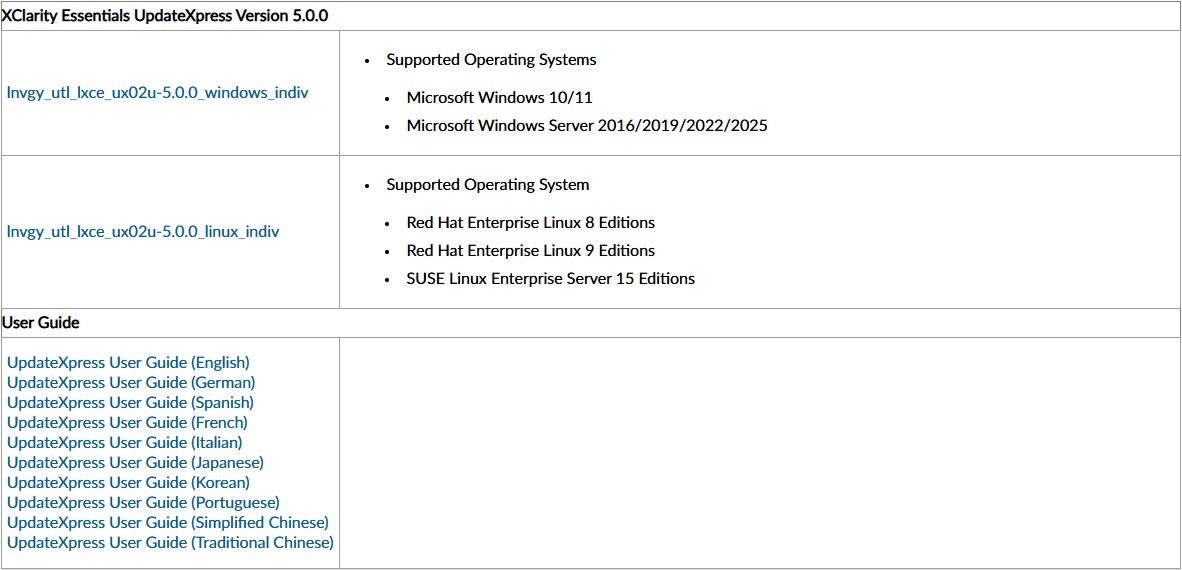
- 解压文件并将内容复制到指定文件夹。
- 对于 Windows:
将内容复制到本地文件夹。请确保目标文件夹已存在,否则您需要创建它。
- 对于 Linux:
(1) 打开终端并确保用户具有根权限。
(2) 使用 mkdir 命令创建一个文件夹,以便将文件内容复制到该文件夹。
mkdir /path/foldername
(3) 使用 tar 命令解压文件。
tar xvf Zipfile.tgz -C /path/foldername
其中 Zipfile.tgz 是下载的 TGZ 文件,-C 是提取所有文件的路径和文件夹。请确保目标文件夹存在,否则您必须创建它。
- 按照以下步骤启动 UpdateXpress。
- 对于 Windows:
转到您保存实用程序的文件夹,右键单击 lxce_ux.exe 并选择 以管理员身份运行。
- 对于 Linux:
转到您保存实用程序的目录,并在终端中输入以下命令:
./start_lxce_ux.sh
- Lenovo XClarity Essentials UpdateXpress 应用程序打开。
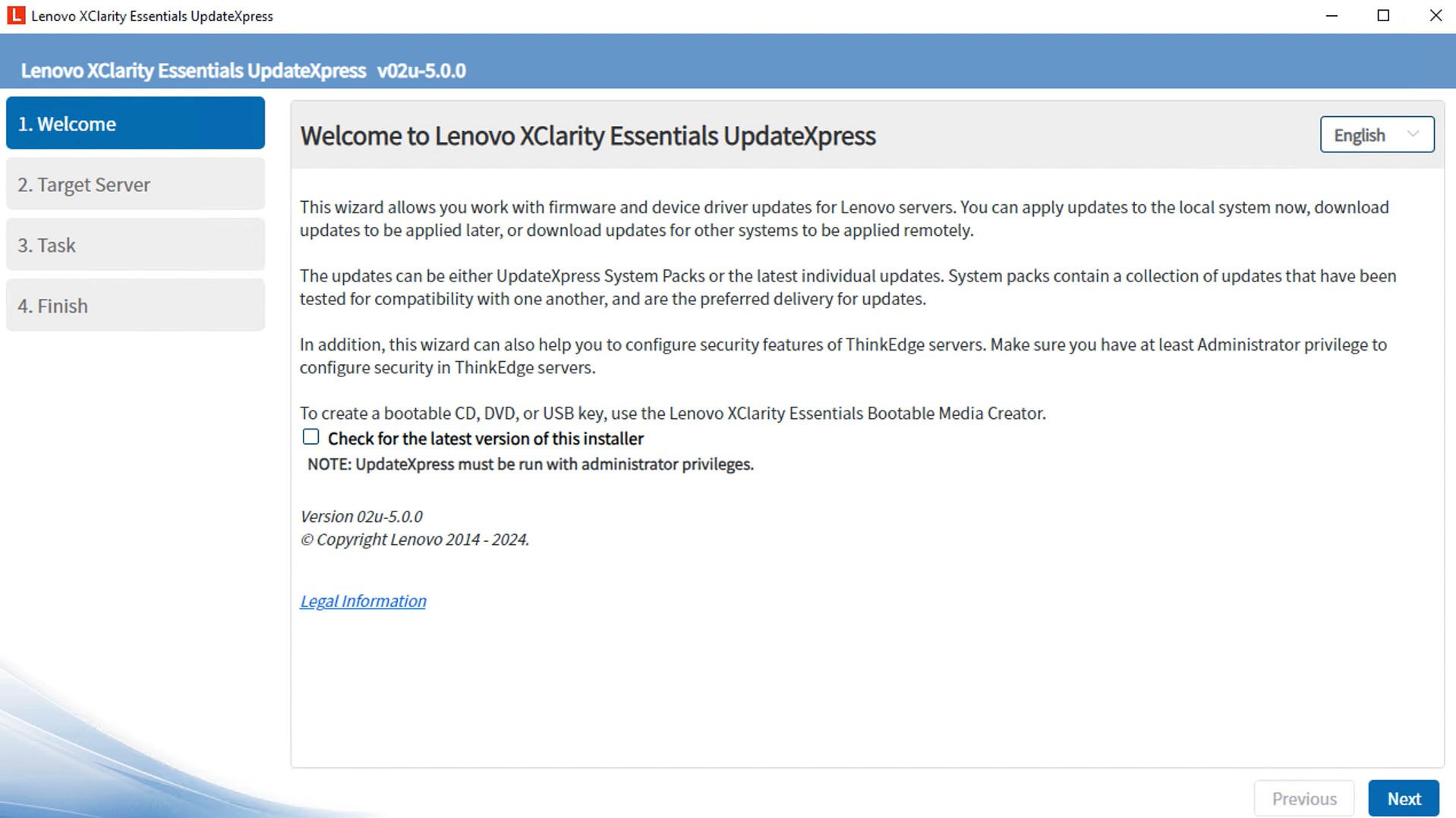
[返回顶部]
从 Lenovo 支持网站更新本地机器
在本视频中,我们将向您展示如何使用 LXCE UpdateXpress 从 Lenovo 支持页面更新本地机器。
如果您更喜欢书面说明,请按照以下步骤操作:
- 在欢迎窗口中,点击下一步。
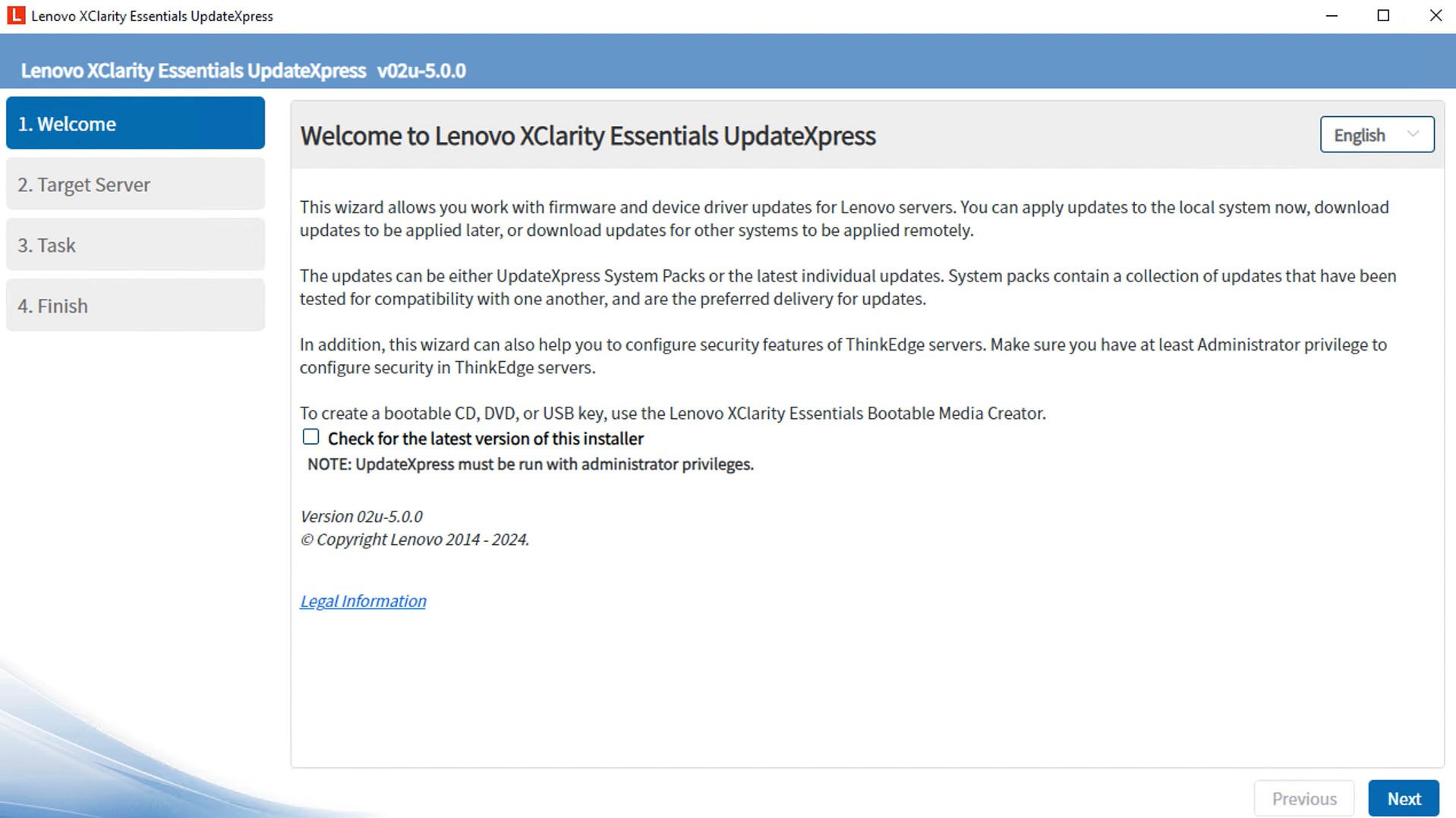
- 在目标服务器窗口中,选择管理本地服务器。 如果选择了输入 BMC 访问信息 设置,请在必要时输入 BMC 信息。点击下一步。
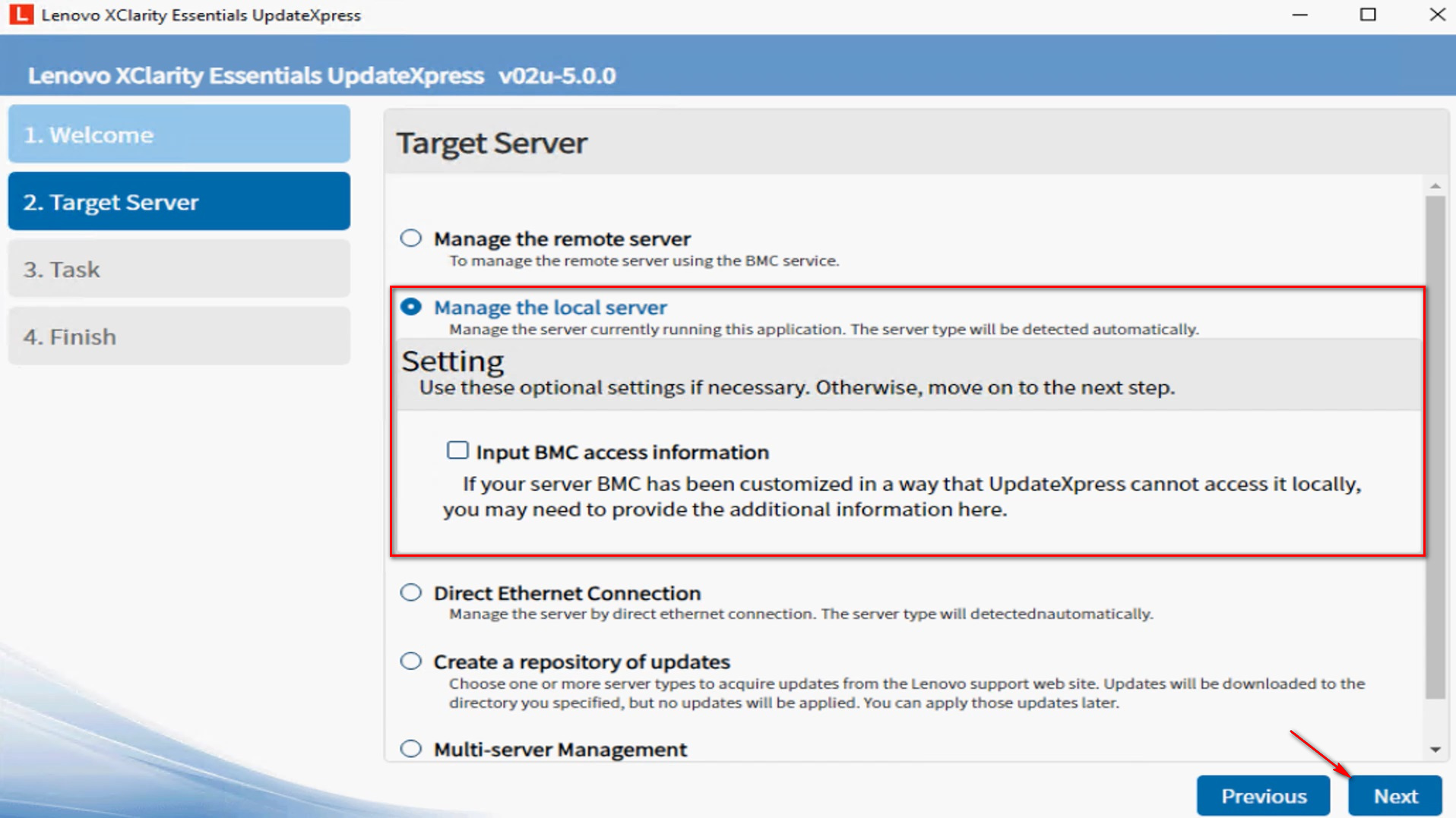
- 在任务窗口中,选择在目标服务器上执行更新。点击下一步。
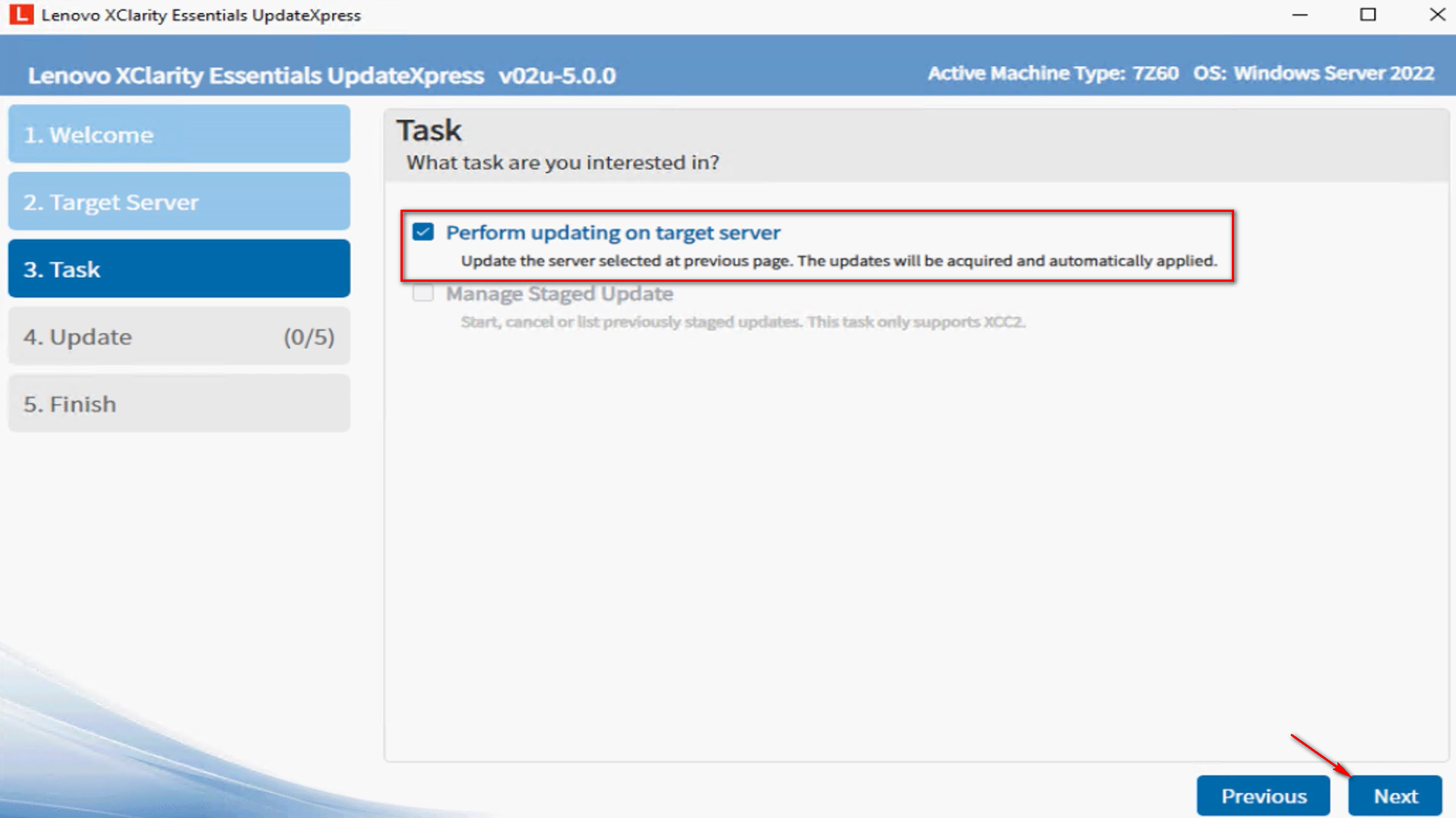
- 在更新设置窗口中,要升级备份系统固件,选择仅更新 BMC 的备份映像(适用时也更新 UEFI)。点击下一步。
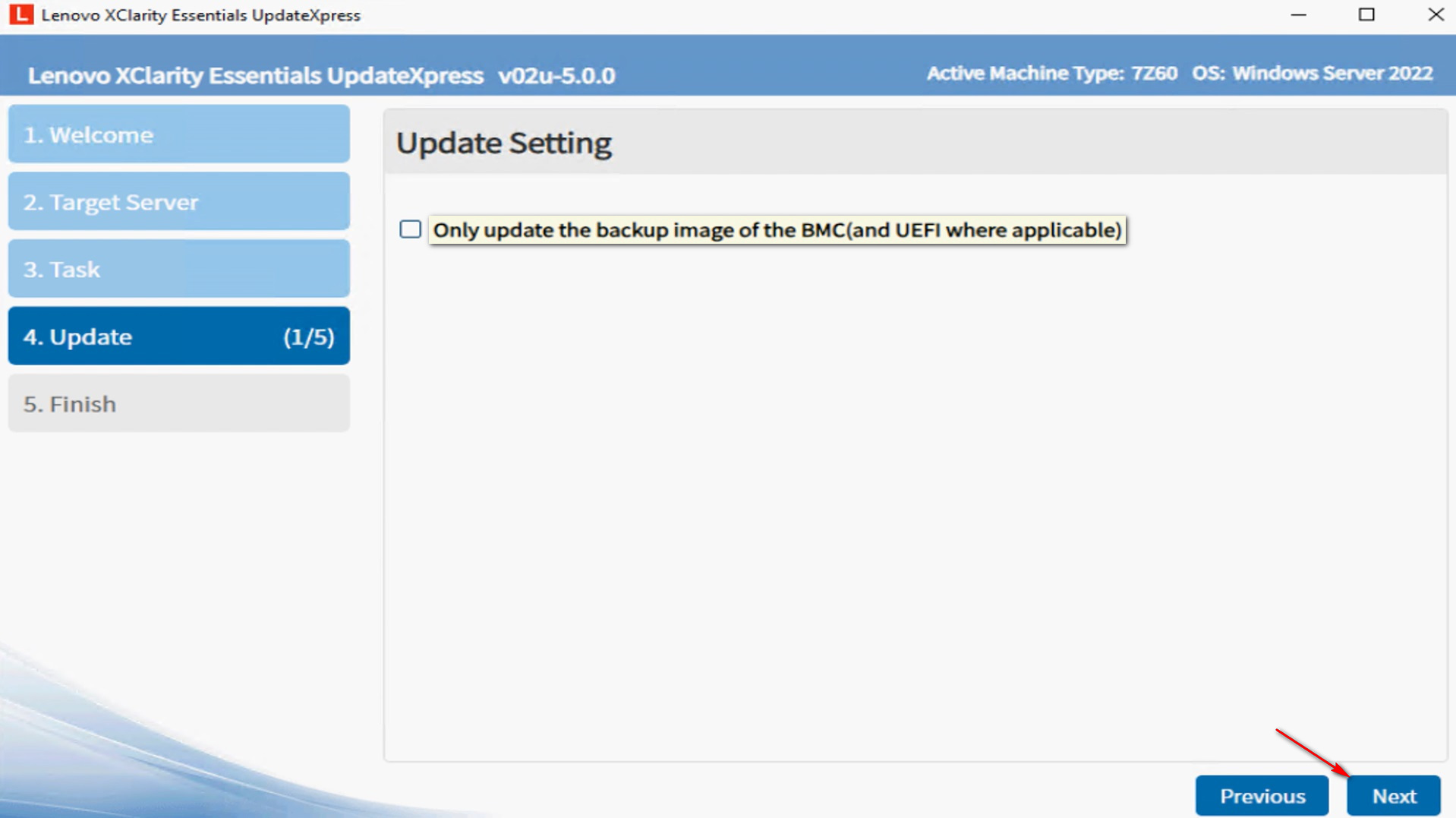
- 在更新位置窗口中,选择检查 Lenovo 支持网站。点击下一步。
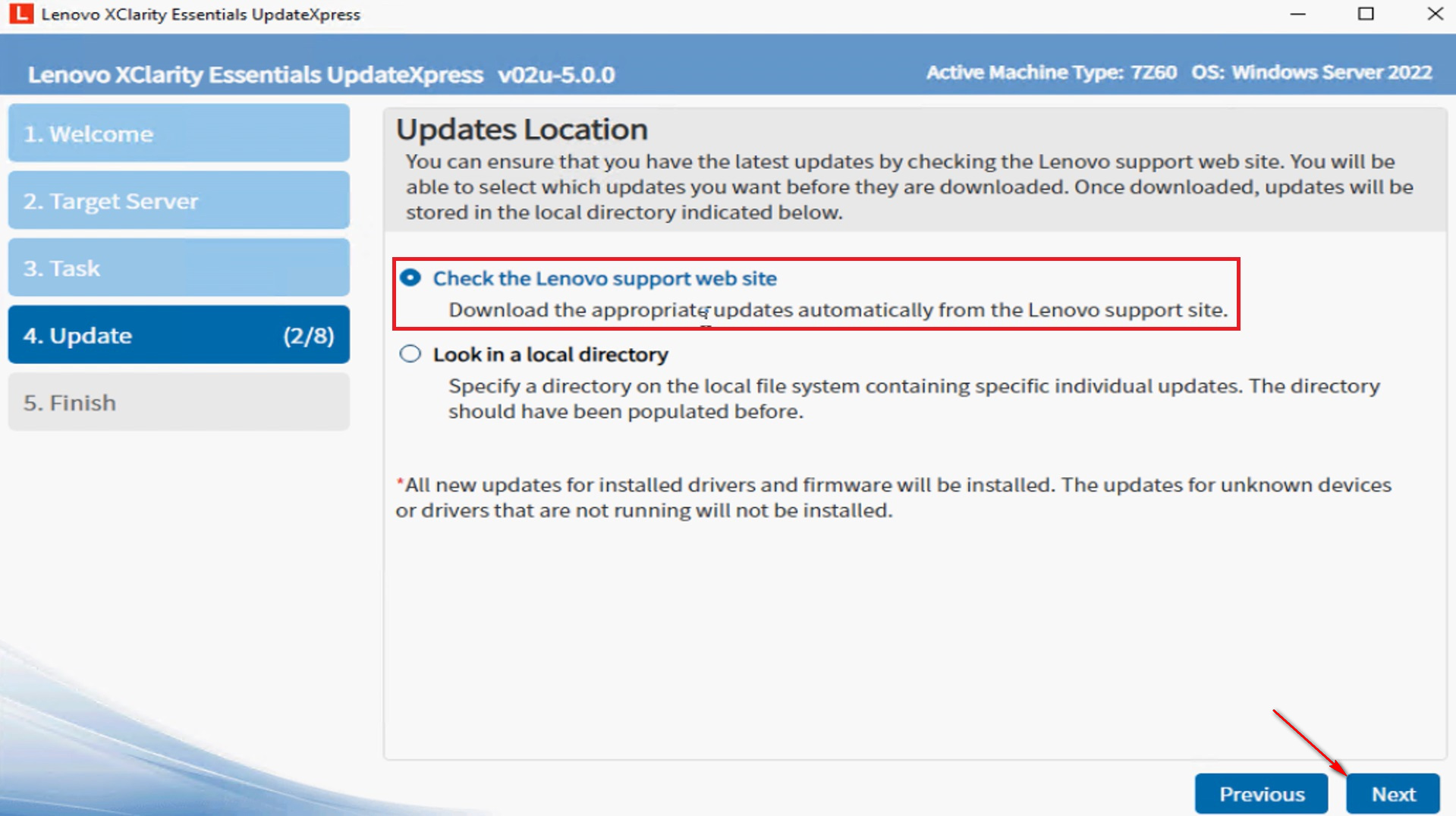
- 在更新类型窗口中,选择您想要获取的更新类型。
- UpdateXpress 系统包 (UXSP’s):这是获取服务器固件和 driver 更新的首选方法。如果选择此选项,将跳过更新选择窗口,并下载所有 UXSP 包。
- 最新可用的单个更新:当您想要安装最新更新,或当 Lenovo 支持指示您安装最新更新时,这是首选方法。根据可用性,此选项可能会提供比上述 UXSP 选项更新的更新和热修复。如果选择此选项,您需要在下一个更新选择窗口中选择要下载的包。
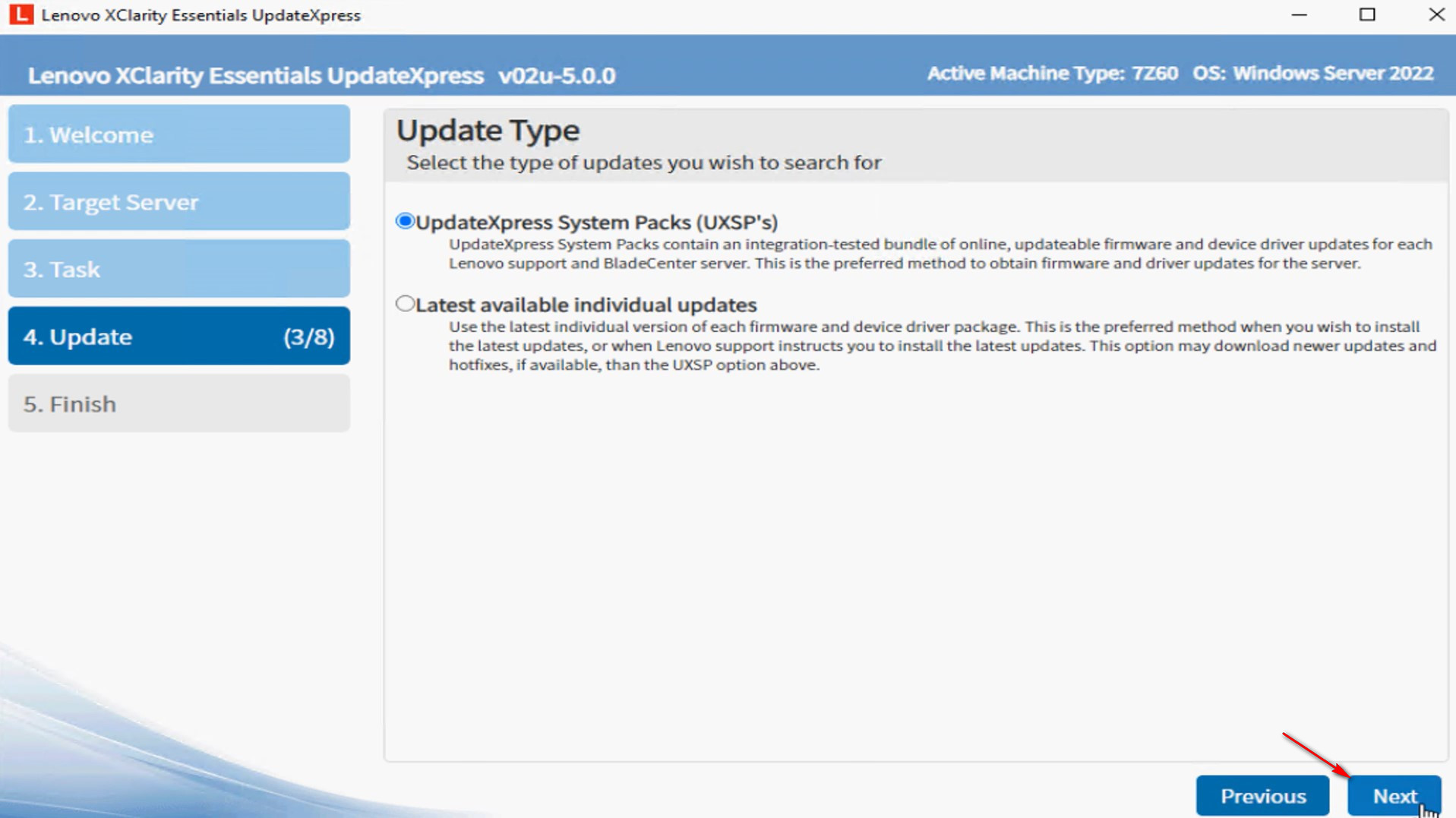
- 在目标目录窗口中,点击浏览 以 指定您希望下载的更新保存到哪个文件夹,然后点击下一步。
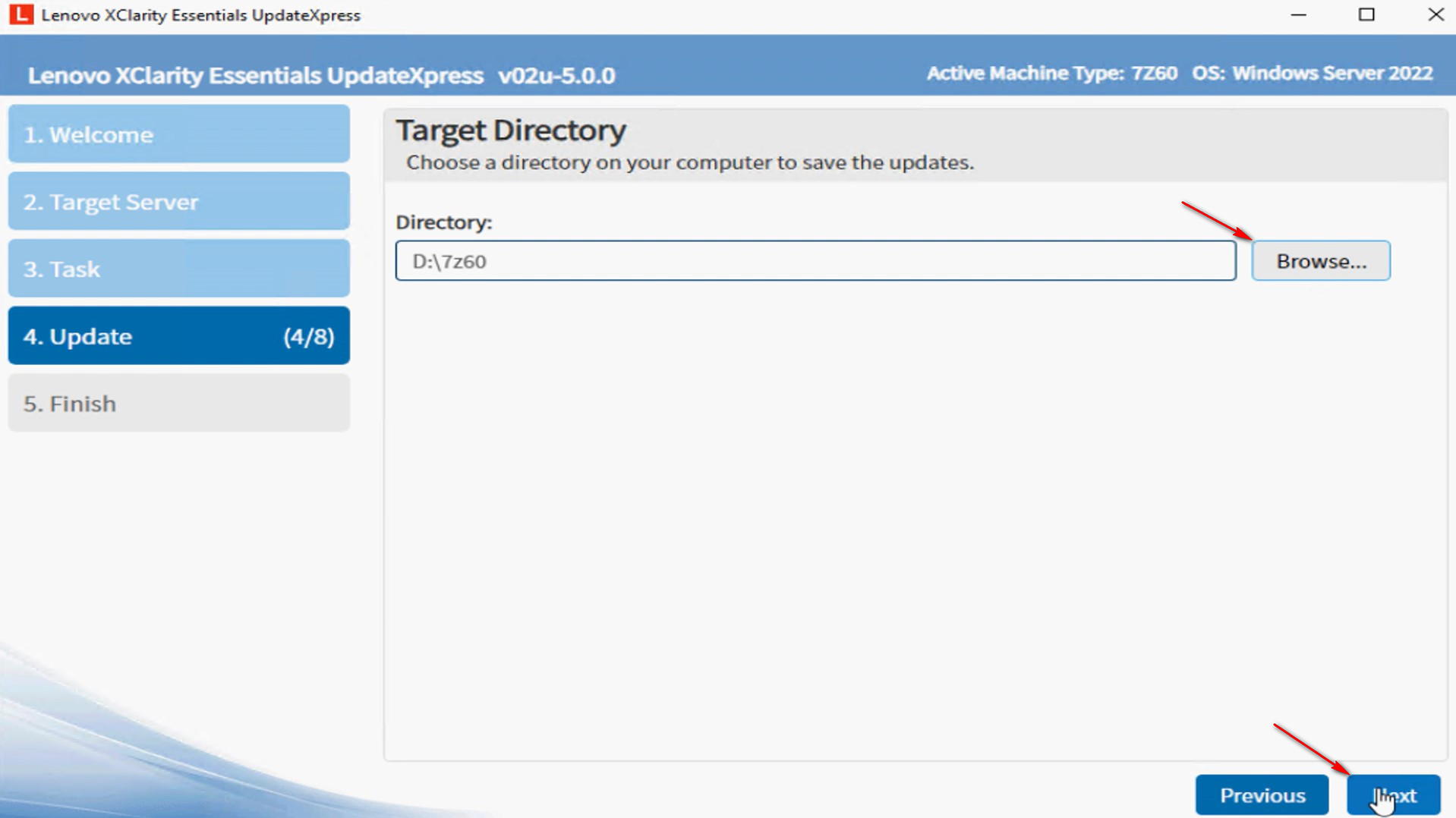
- 在互联网访问窗口中,如有必要,指定代理信息或自定义 URL 安全配置。您可以点击测试连接以测试代理或自定义 URL 设置的可用性。
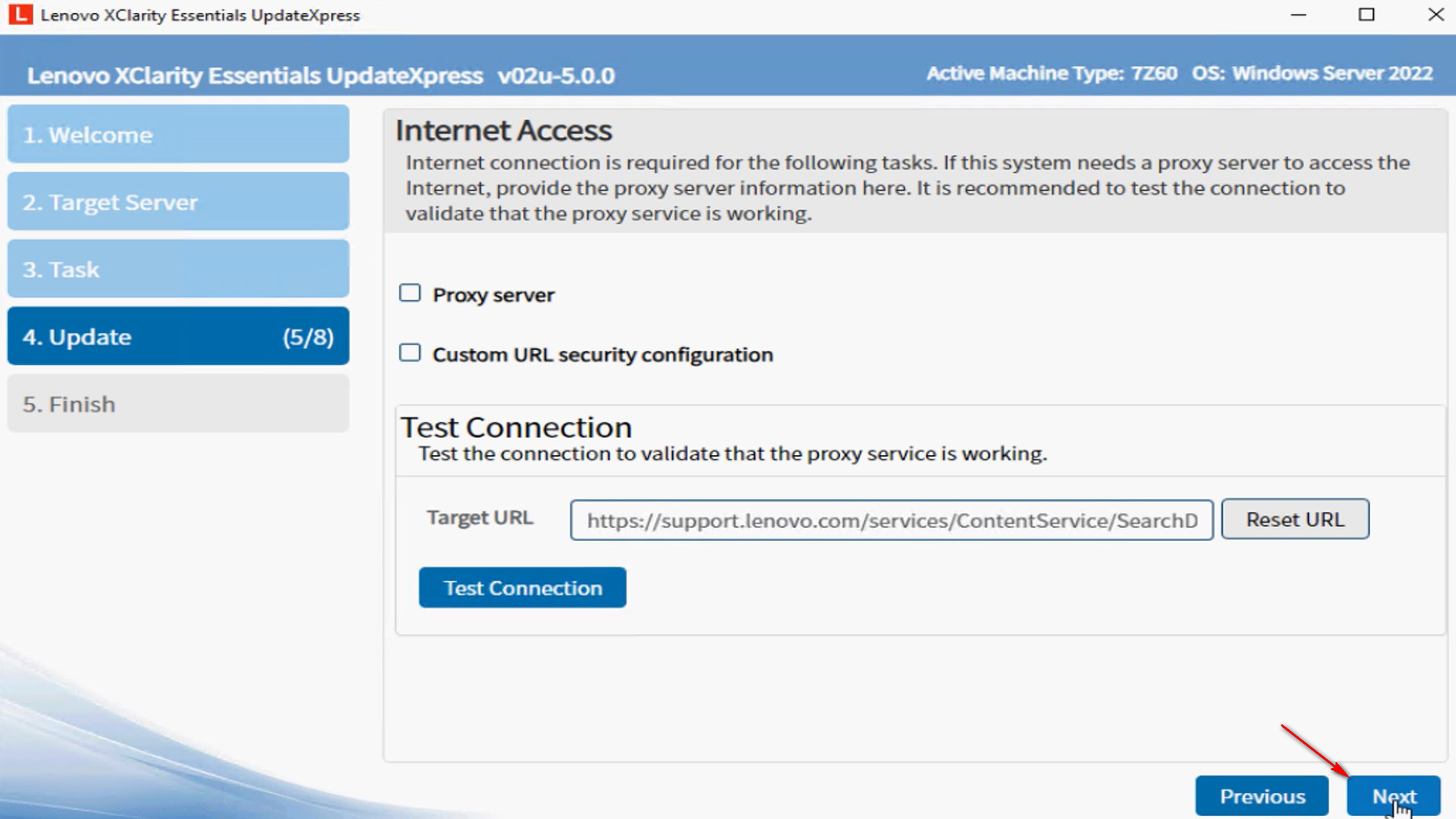
- 在更新推荐窗口中,点击开始以获取更新。
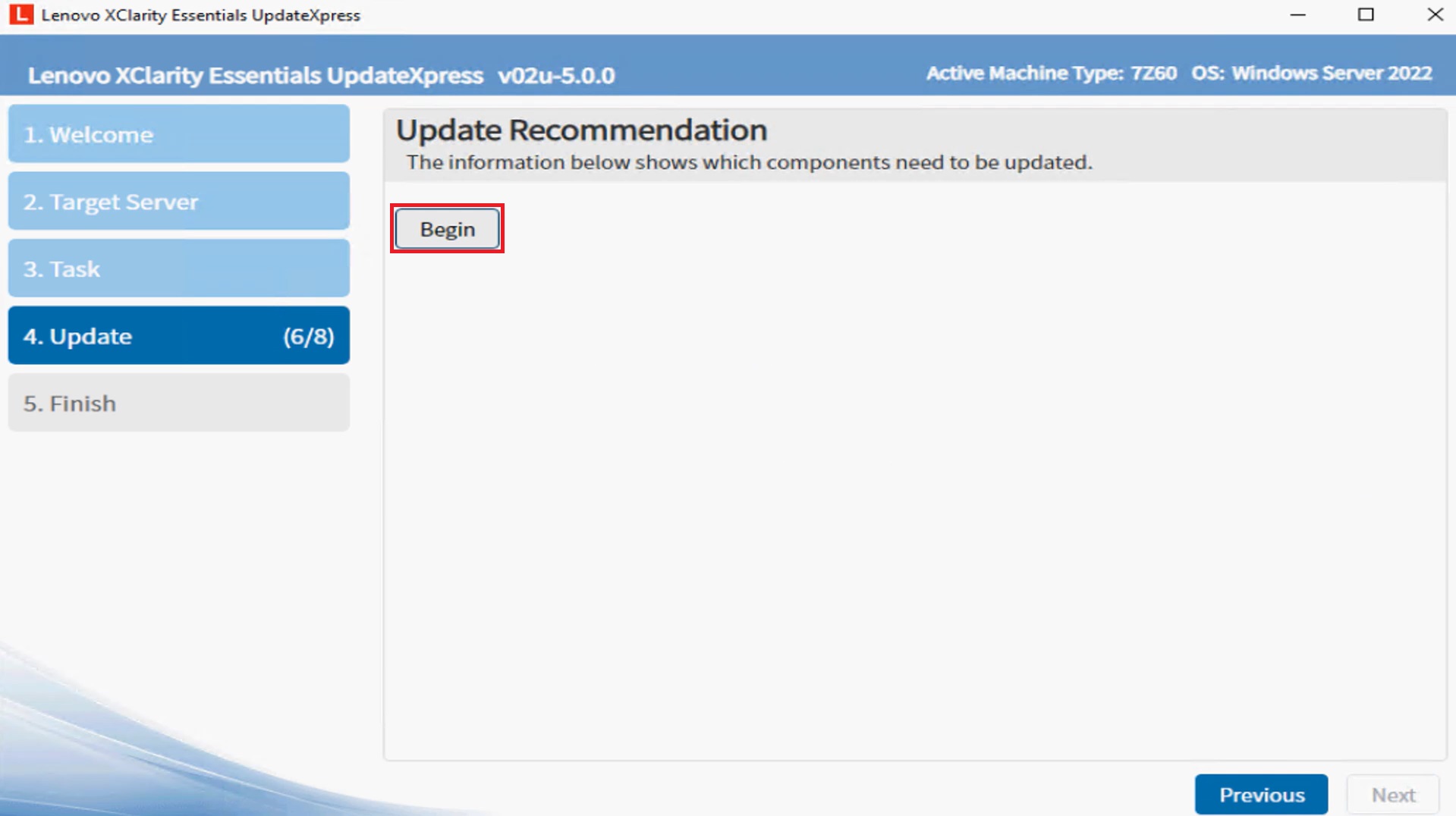
- 该实用程序将列出包,提供有关当前安装的组件版本和现在可用版本的详细信息。选择您想要升级的包并点击下一步。
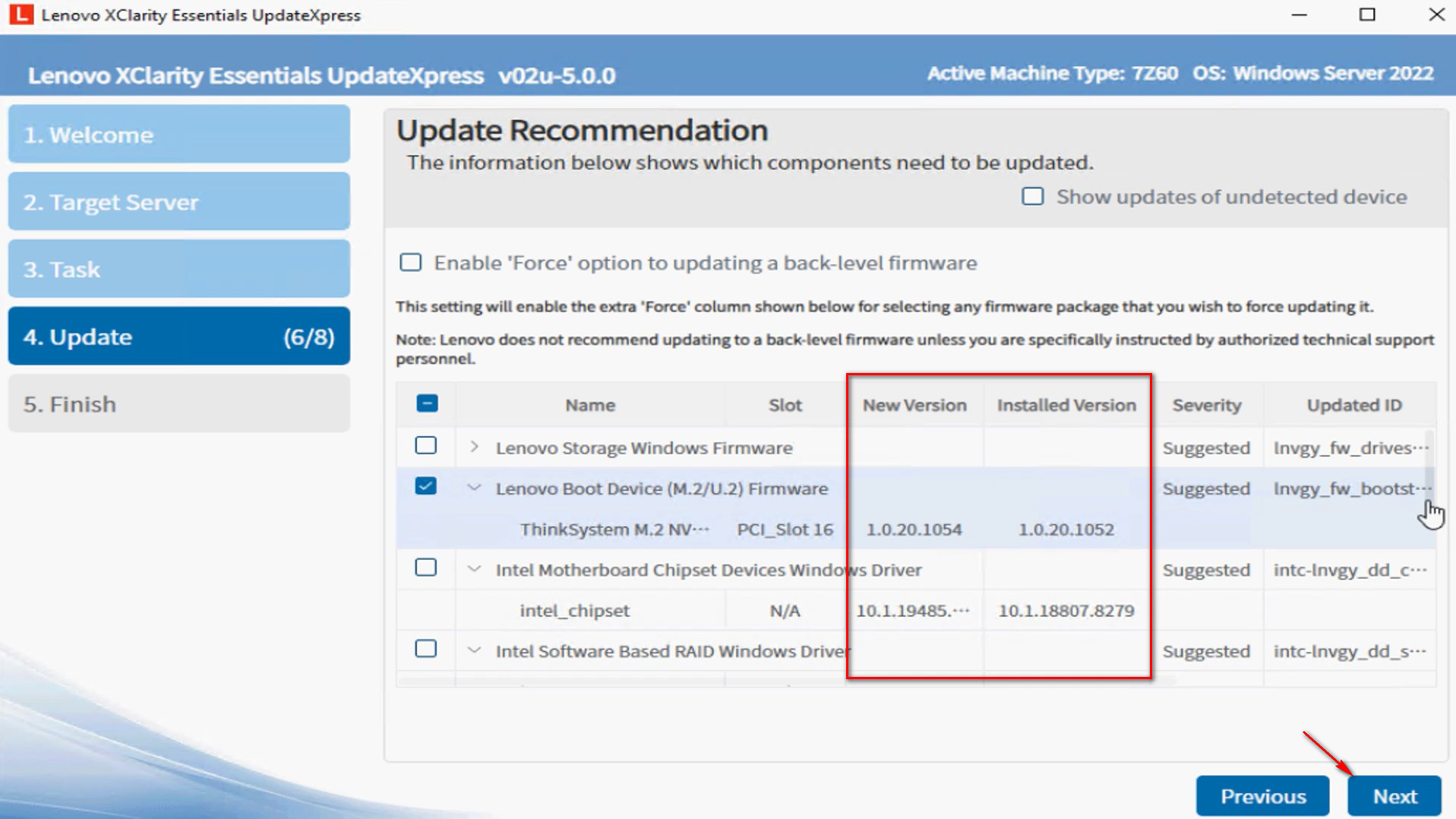
- 在获取更新窗口中,将显示下载进度条。当下载完成后,点击下一步。
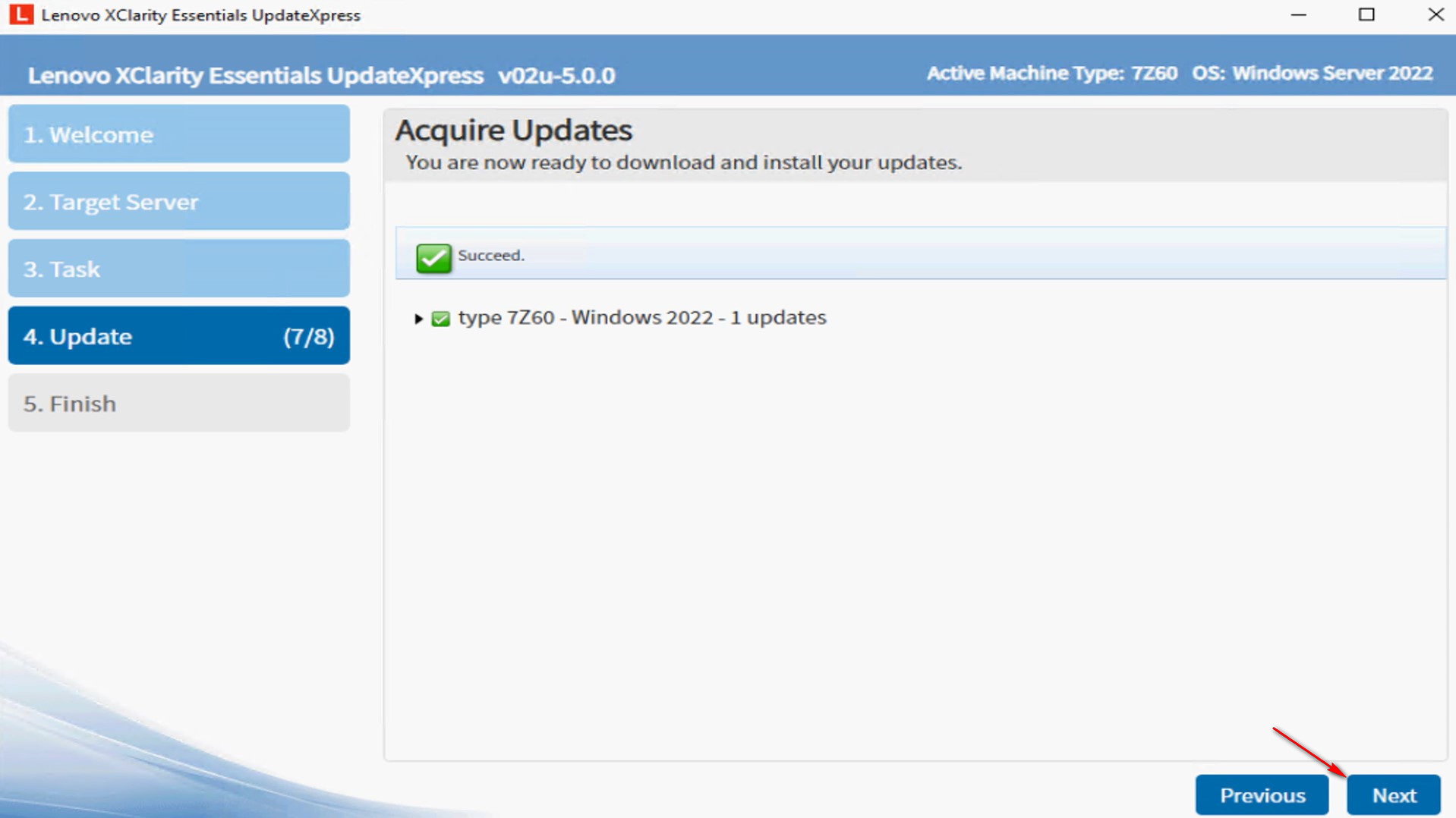
- 在运行更新窗口中,点击开始更新以开始更新包。如果目标服务器支持 XCC2,可以选择使用捆绑包更新固件。
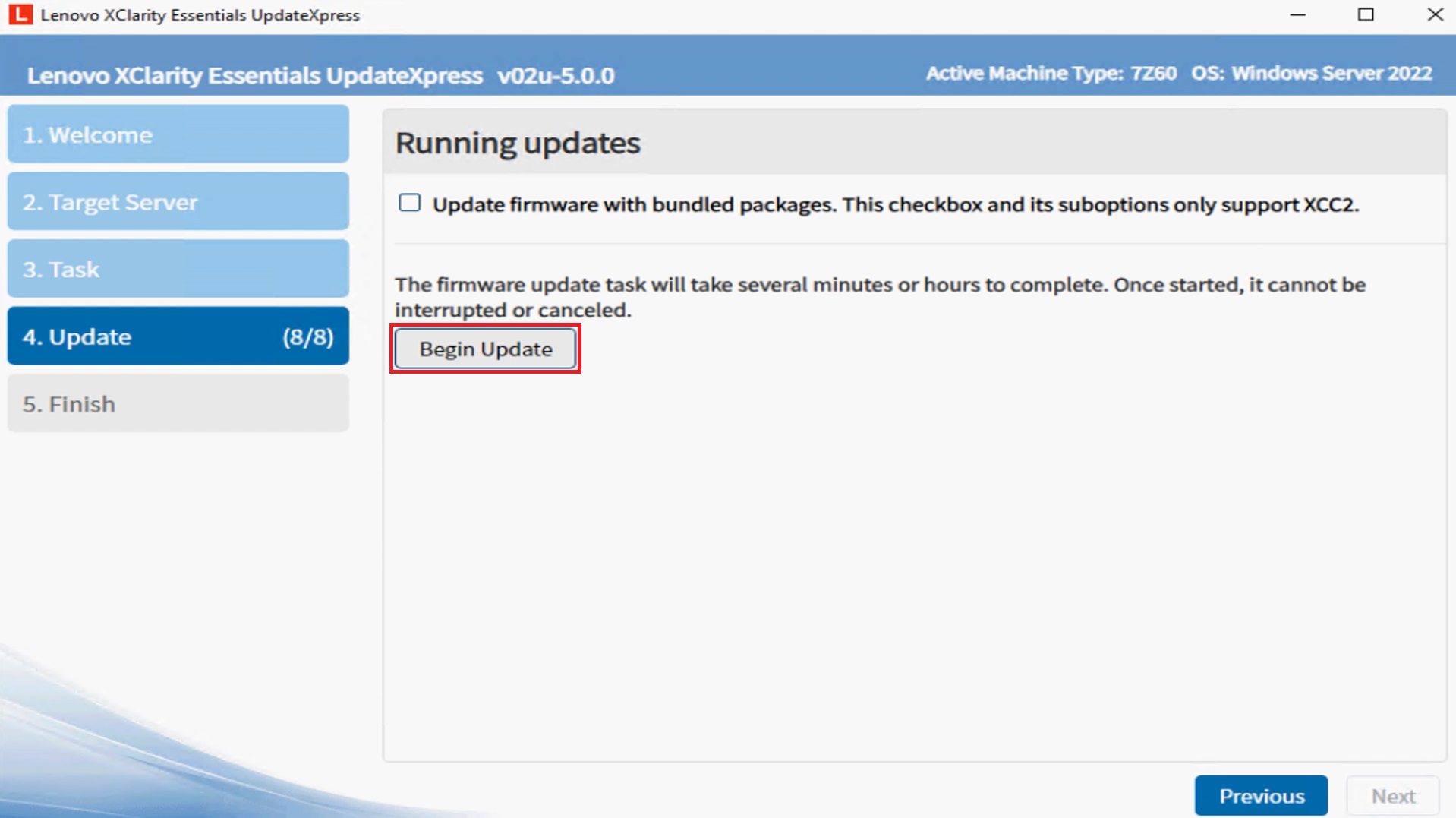 。
。
- 执行表显示包的升级进度。
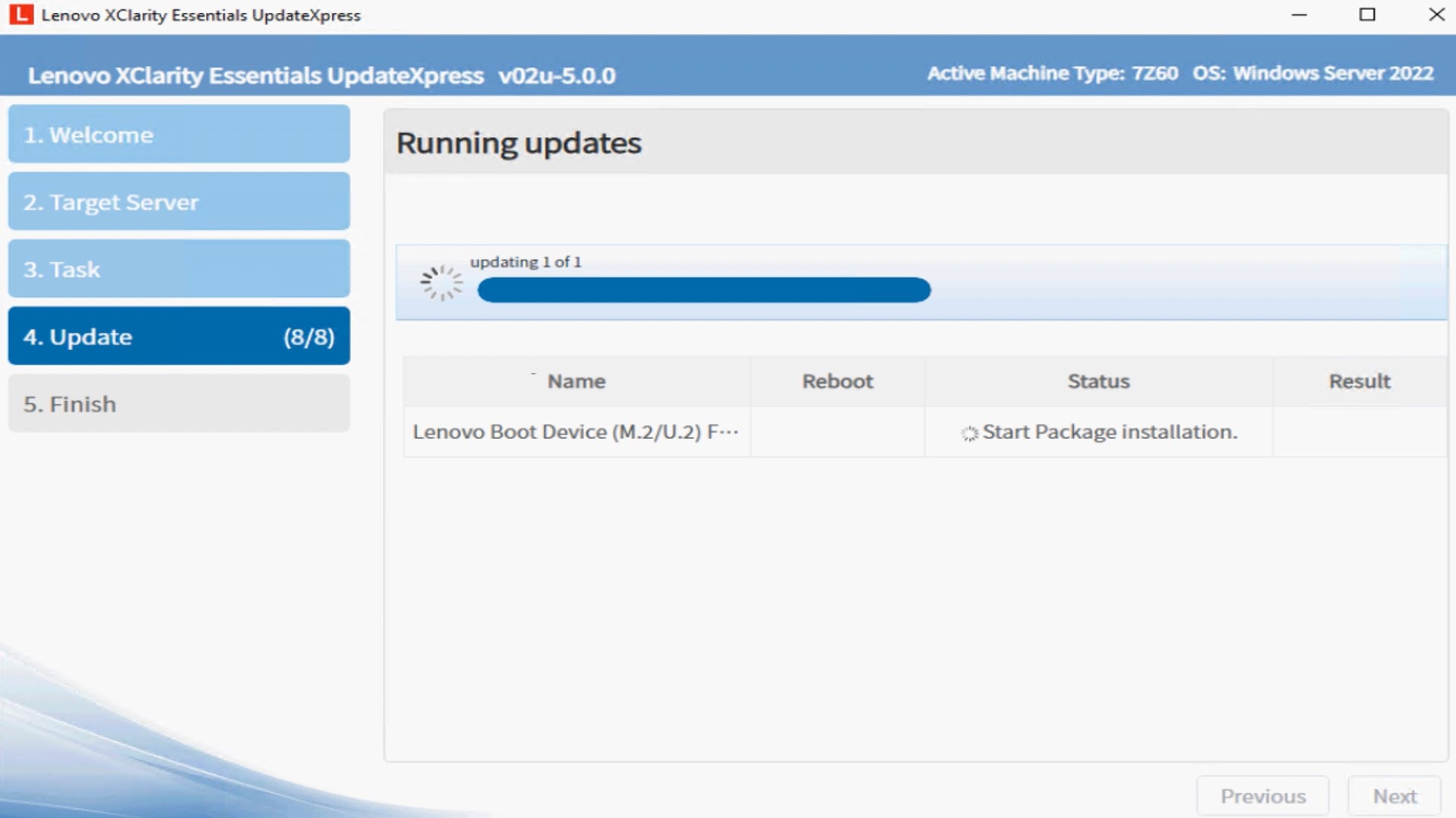
- 当升级进度完成后,点击下一步。
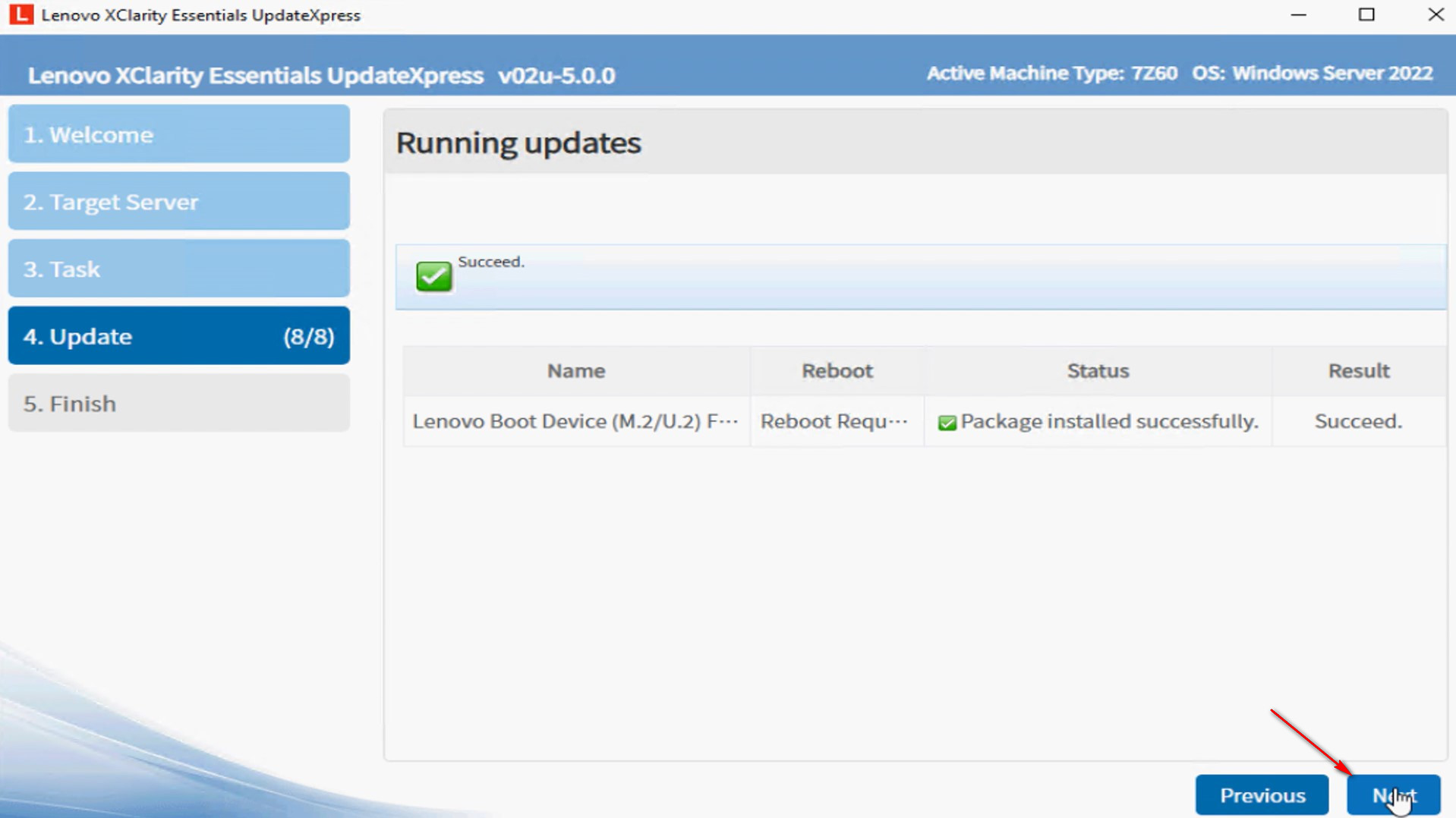
- 在完成窗口中,点击日志以检查升级日志,然后点击关闭以退出。
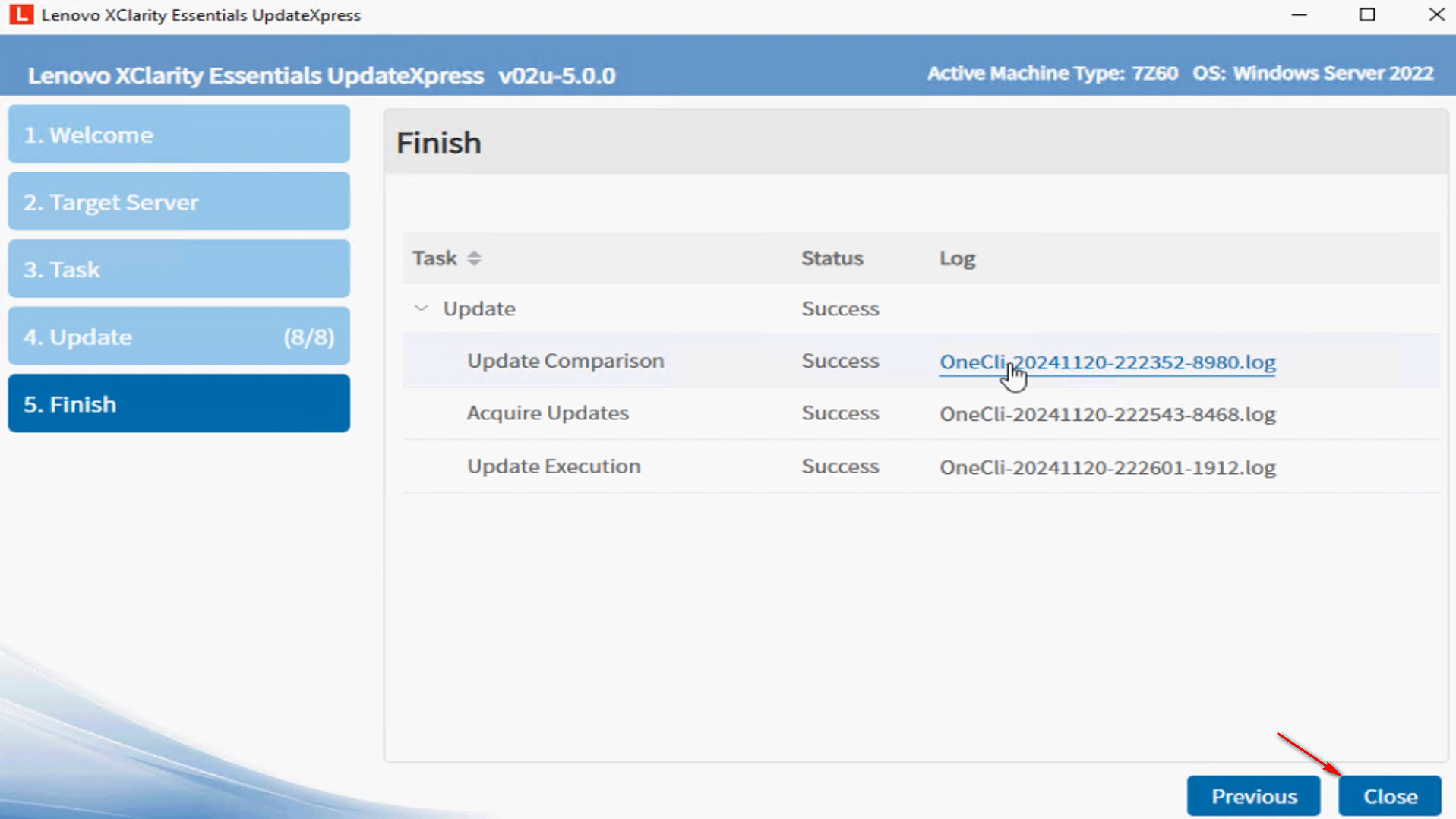
[返回顶部]
从 Lenovo 支持网站更新远程机器
在本视频中,我们将向您展示如何使用 LXCE UpdateXpress 从 Lenovo 支持页面更新远程机器。
如果您更喜欢书面说明,请按照以下步骤操作:
- 在欢迎窗口中,点击下一步。
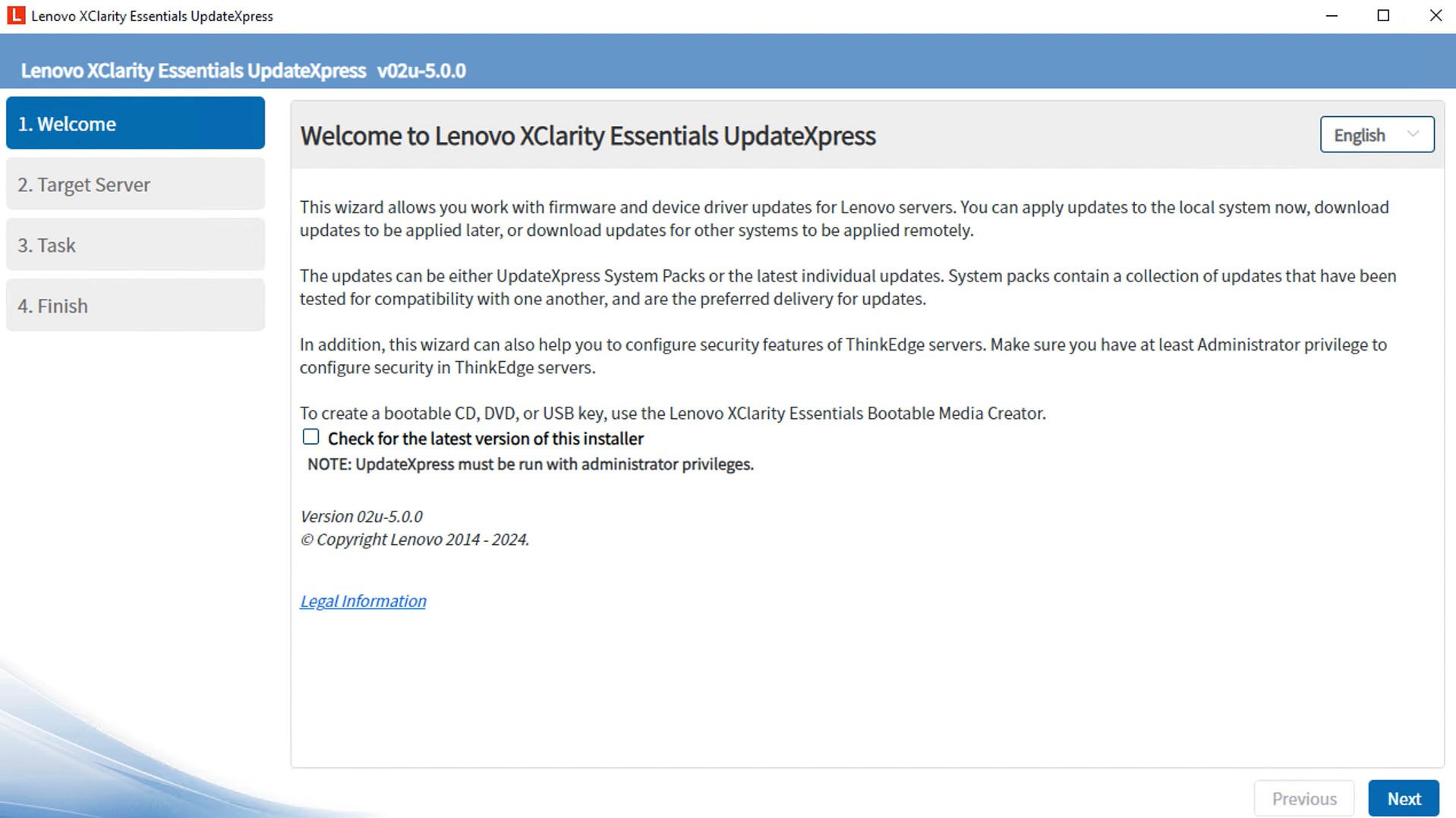
- 在 目标服务器窗口中,选择管理远程服务器并输入BMC连接设置。点击下一步。
BMC设置
- IP地址或主机名:目标系统的BMC IP地址或主机名
- 用户名:目标系统的BMC用户名
- 密码:目标系统的BMC密码
- CIM端口:BMC端口号 - 如果您不输入端口号,将使用默认端口
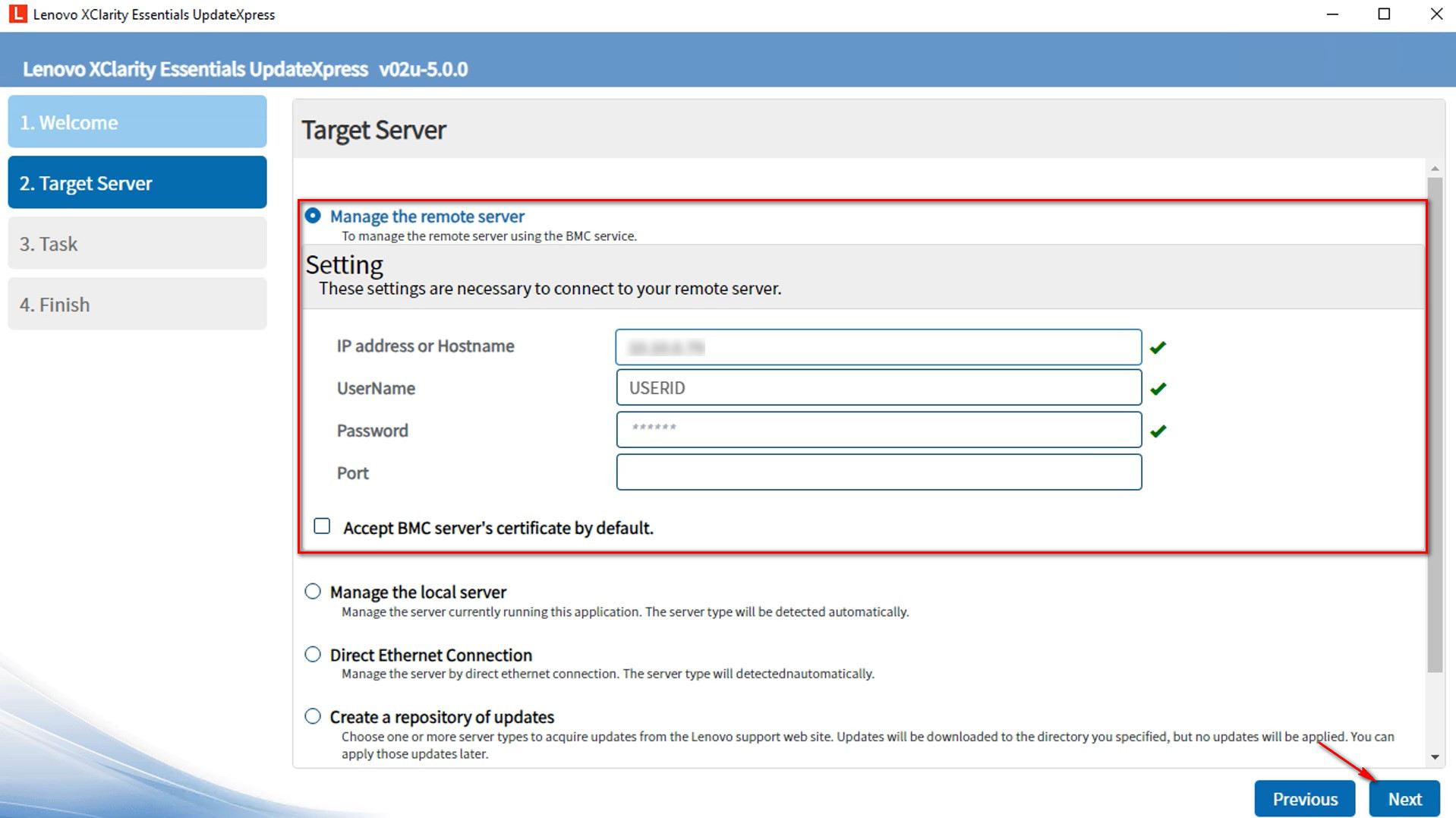
注意:如果您不想检查BMC服务器的证书,请选择默认接受BMC服务器的证书 复选框,然后点击下一步。
- 在任务窗口中,选择在目标服务器上执行更新。点击下一步。
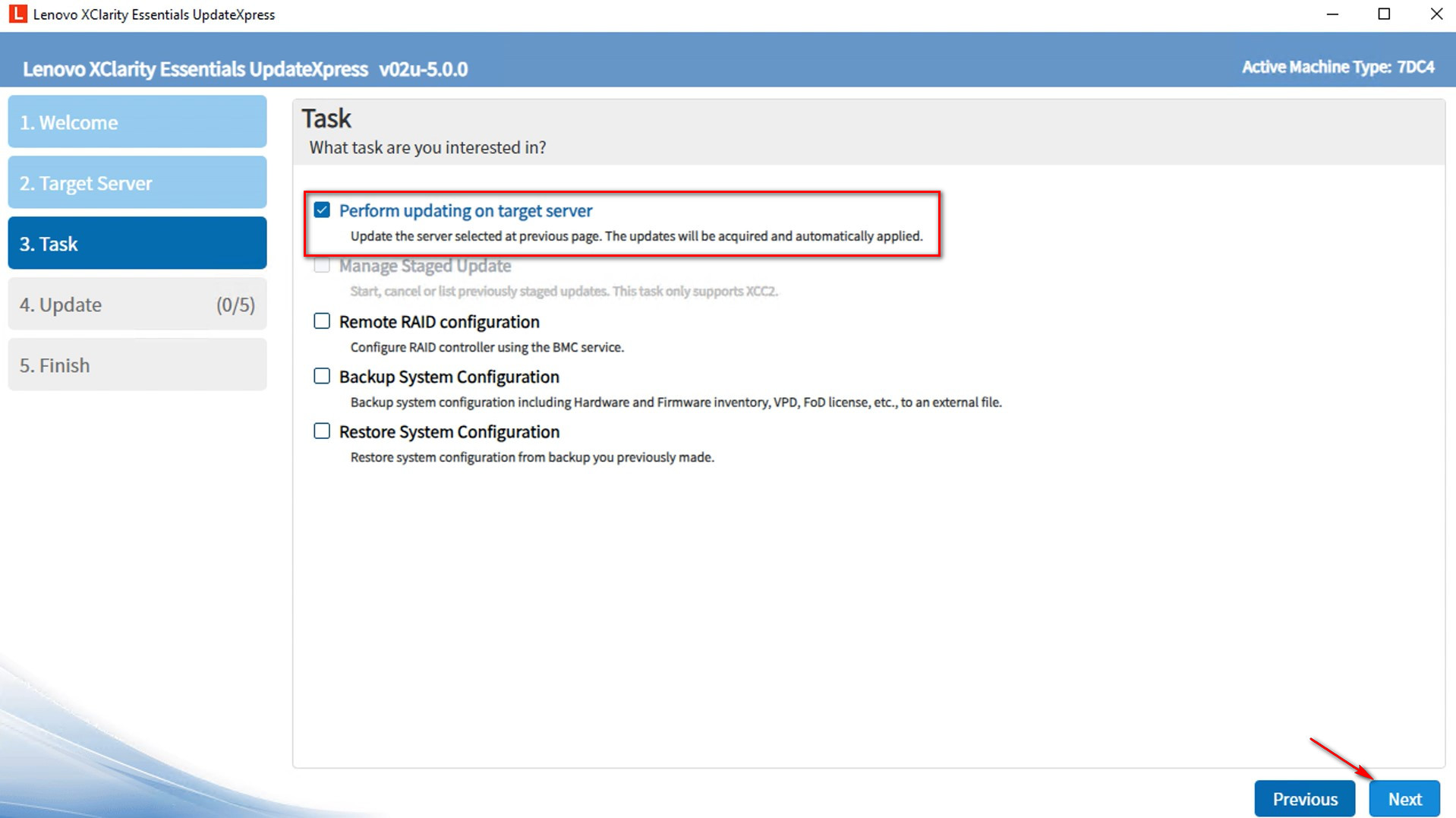
- 在更新设置窗口中,选择一个或多个选项。
- 如果要使用单独的远程服务器而不是选择的BMC,请输入以下信息:
SFTP/HTTP/HTTPS/FTP设置- IP地址或主机名:服务器的IP地址或主机名
- 用户名:服务器的用户名
- 密码:服务器的密码
- 端口:服务器的端口号 - 如果您不输入端口号,将使用默认端口
- 远程目录:输入更新包保存的服务器上的完整路径,例如,/upload。
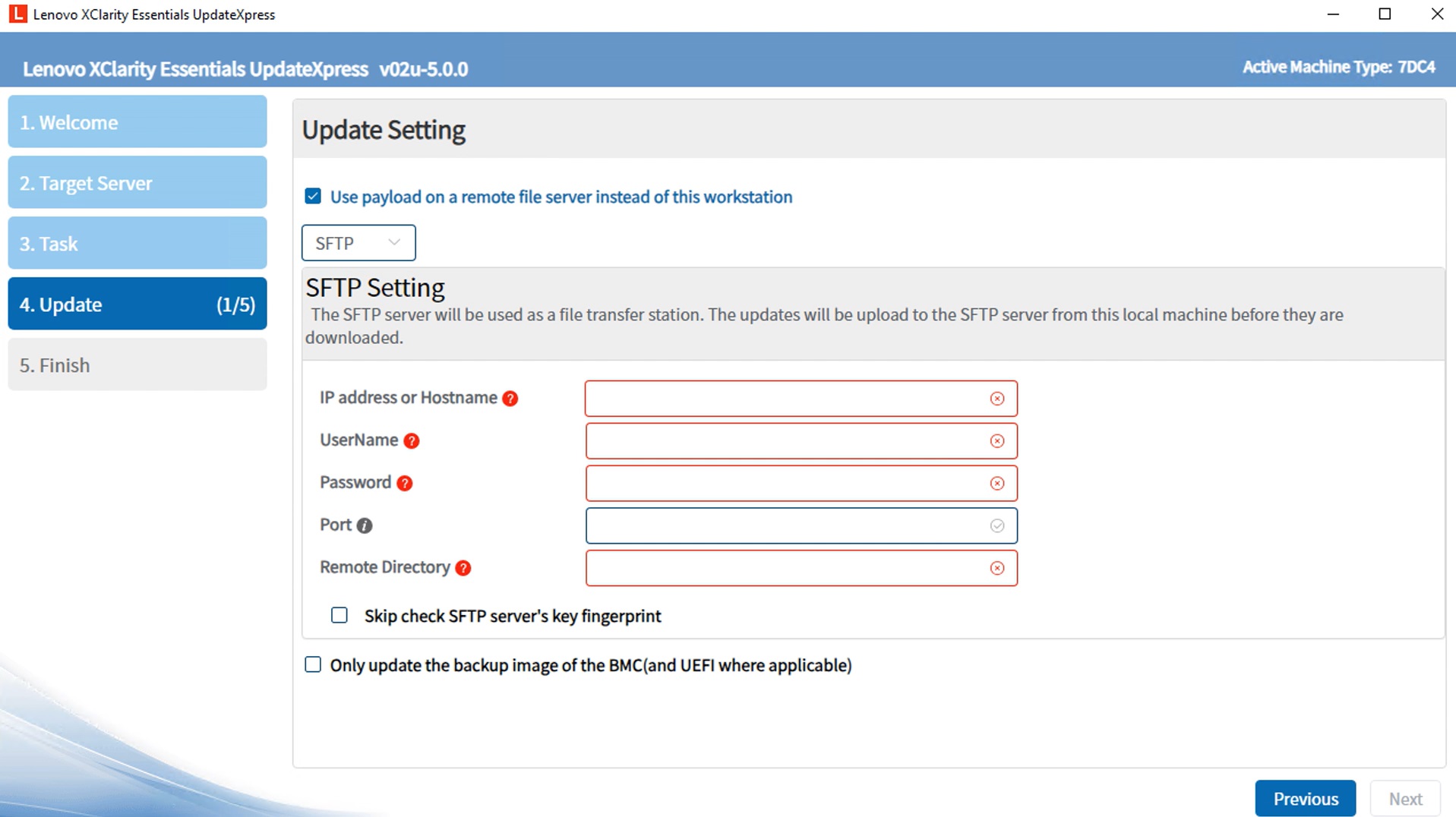
- 要升级备份系统固件,请选择仅更新BMC的备份映像(适用时也更新UEFI)。
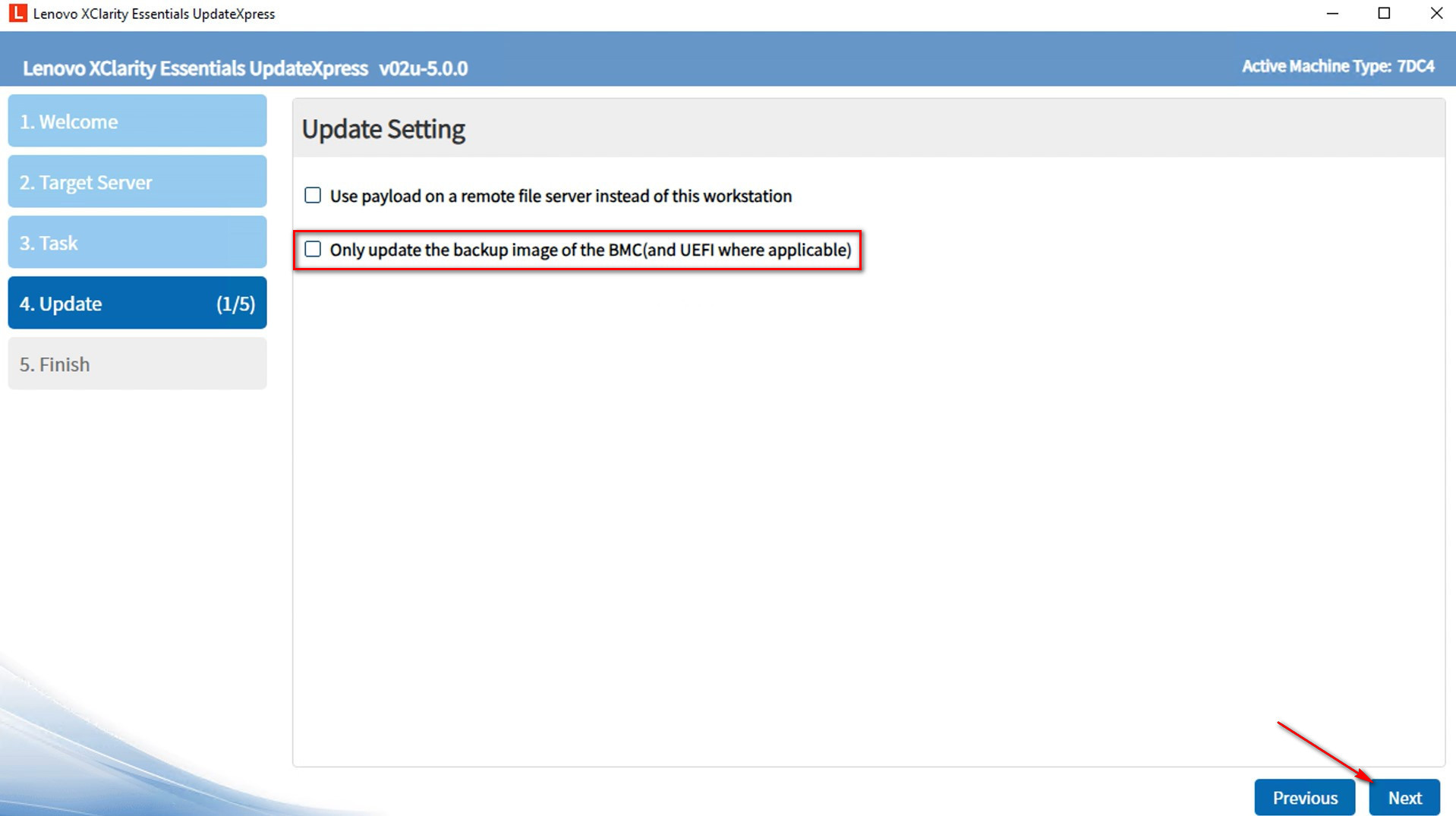
- 在更新位置窗口中,选择检查Lenovo支持网站。点击下一步。
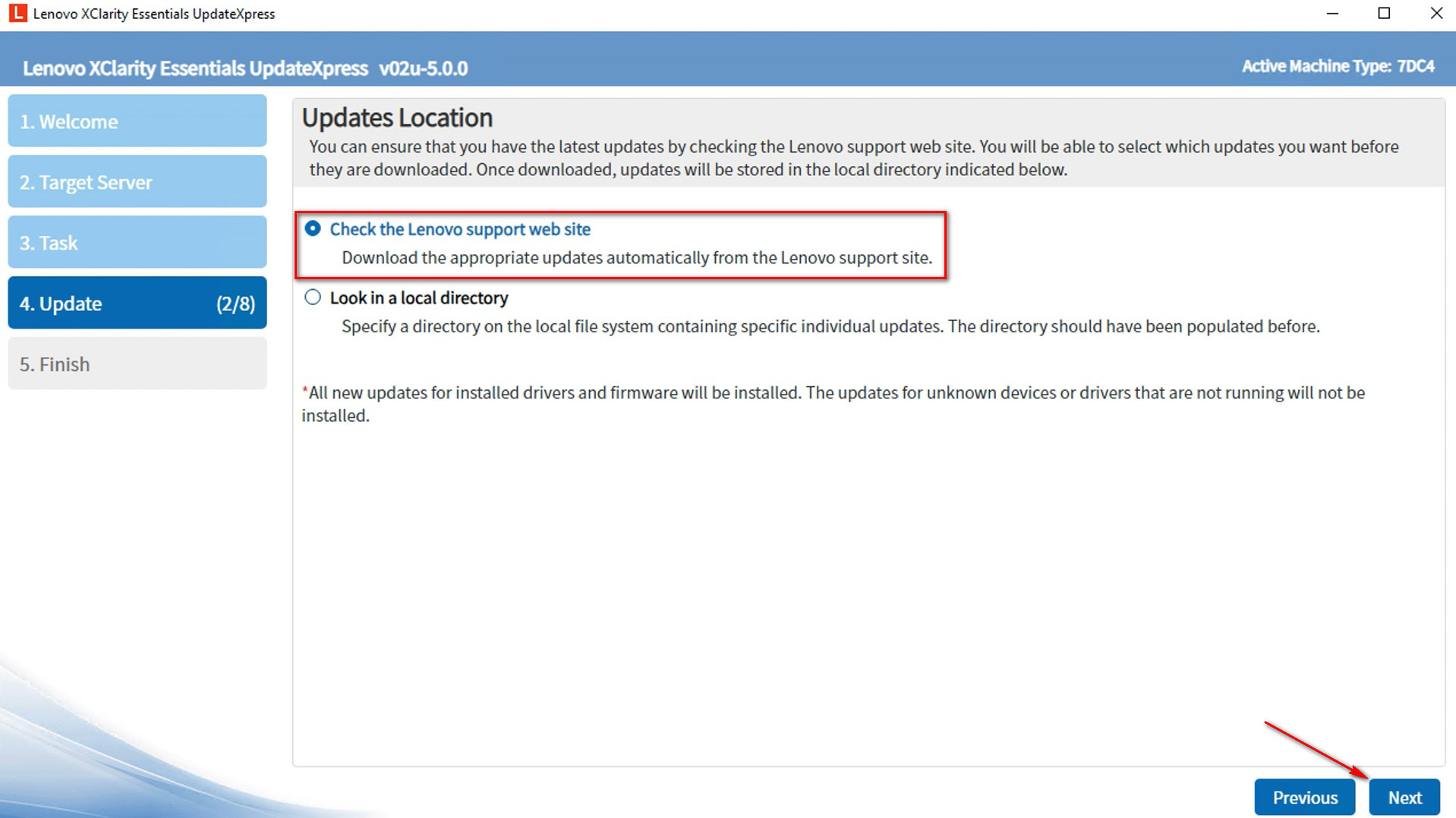
- 在目标目录窗口中,点击浏览 以指定要保存下载更新的文件夹,然后点击下一步。
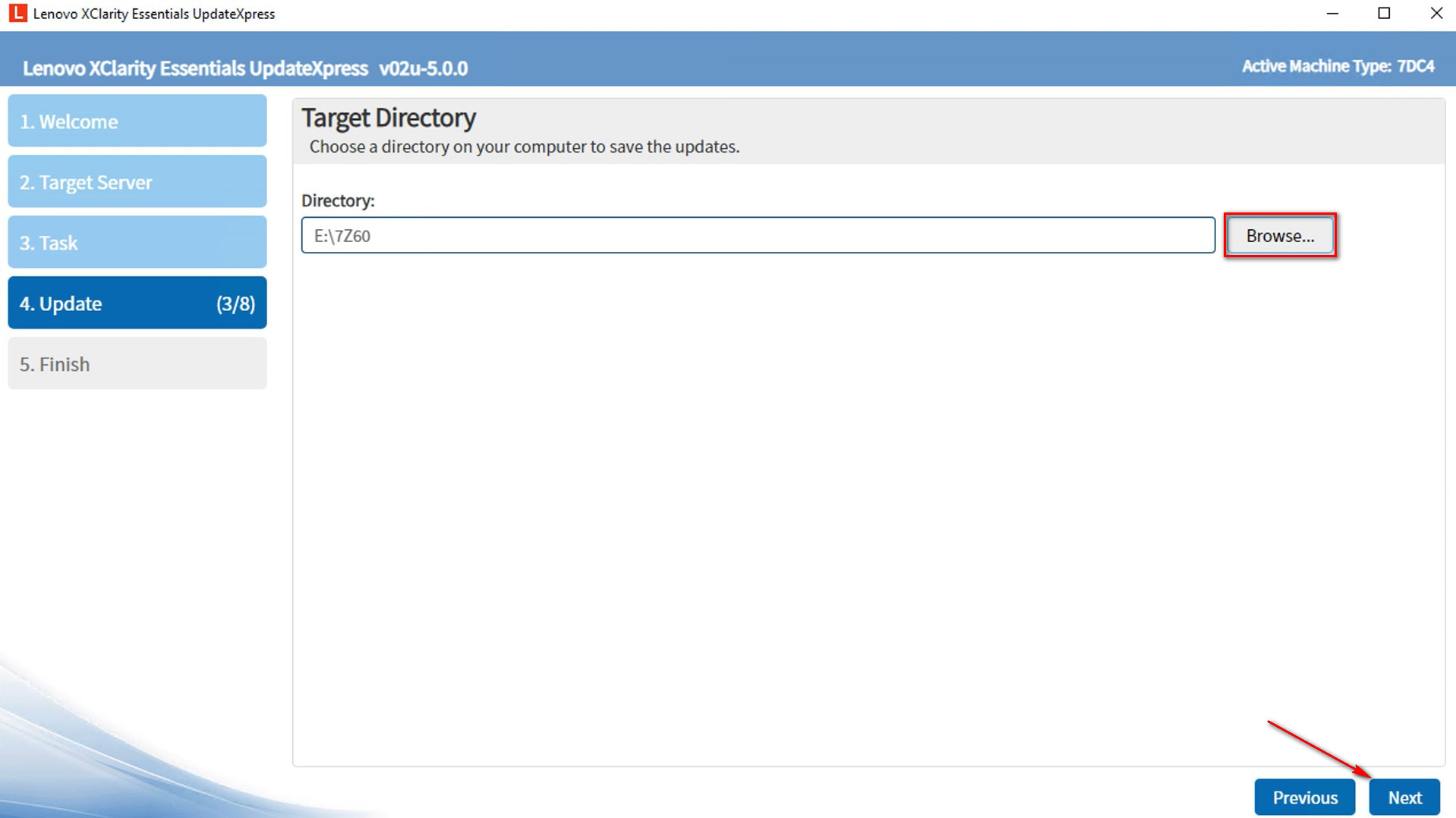
- 在互联网访问窗口中,必要时指定代理服务器信息或自定义URL安全配置。您可以点击测试连接以测试代理或自定义URL设置的可用性。点击下一步。
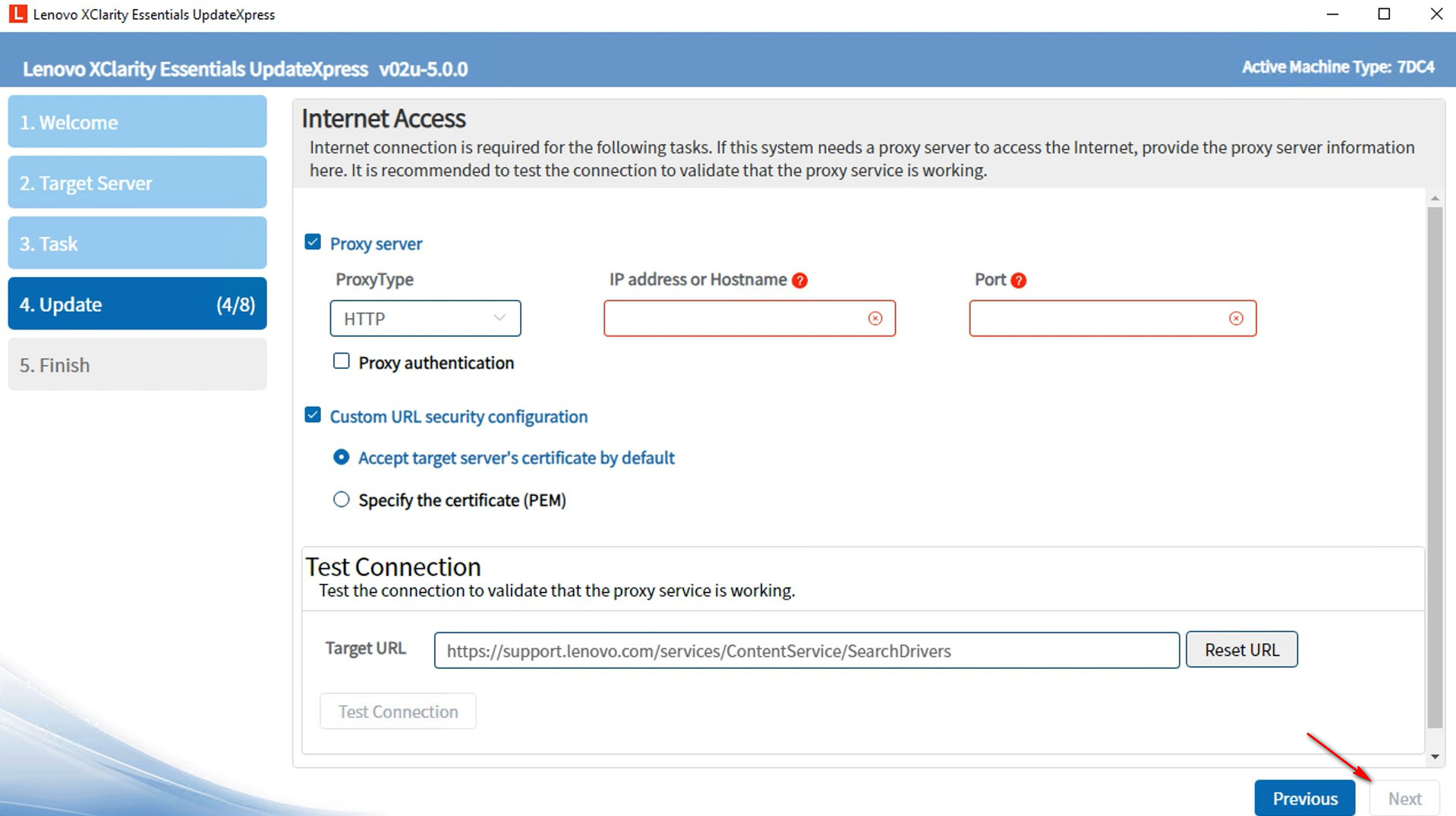
- 在更新类型窗口中,选择您想要获取的更新类型。
- UpdateXpress系统包(UXSP):这是获取服务器固件和driver更新的首选方法。如果您选择此选项,将跳过更新选择窗口,所有UXSP包将被下载。
- 最新可用的单个更新:当您想要安装最新更新,或当Lenovo支持指示您安装最新更新时,这是首选方法。根据可用性,此选项可能会提供比上述UXSP选项更新的更新和热修复。如果您选择此选项,您需要在下一个更新选择窗口中选择要下载的包。
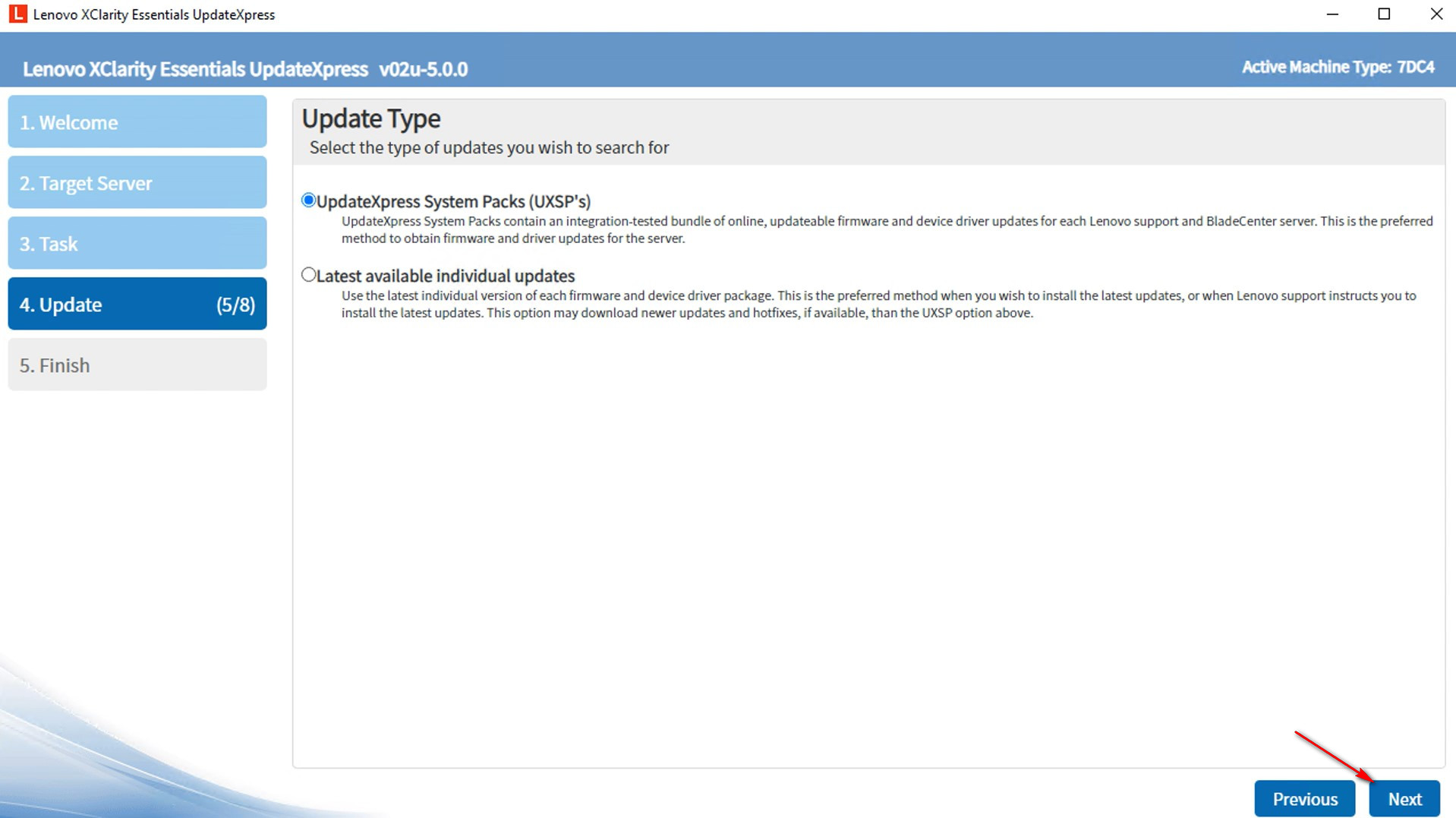
- 在获取更新窗口中,将显示下载进度条。当下载完成后,点击下一步。
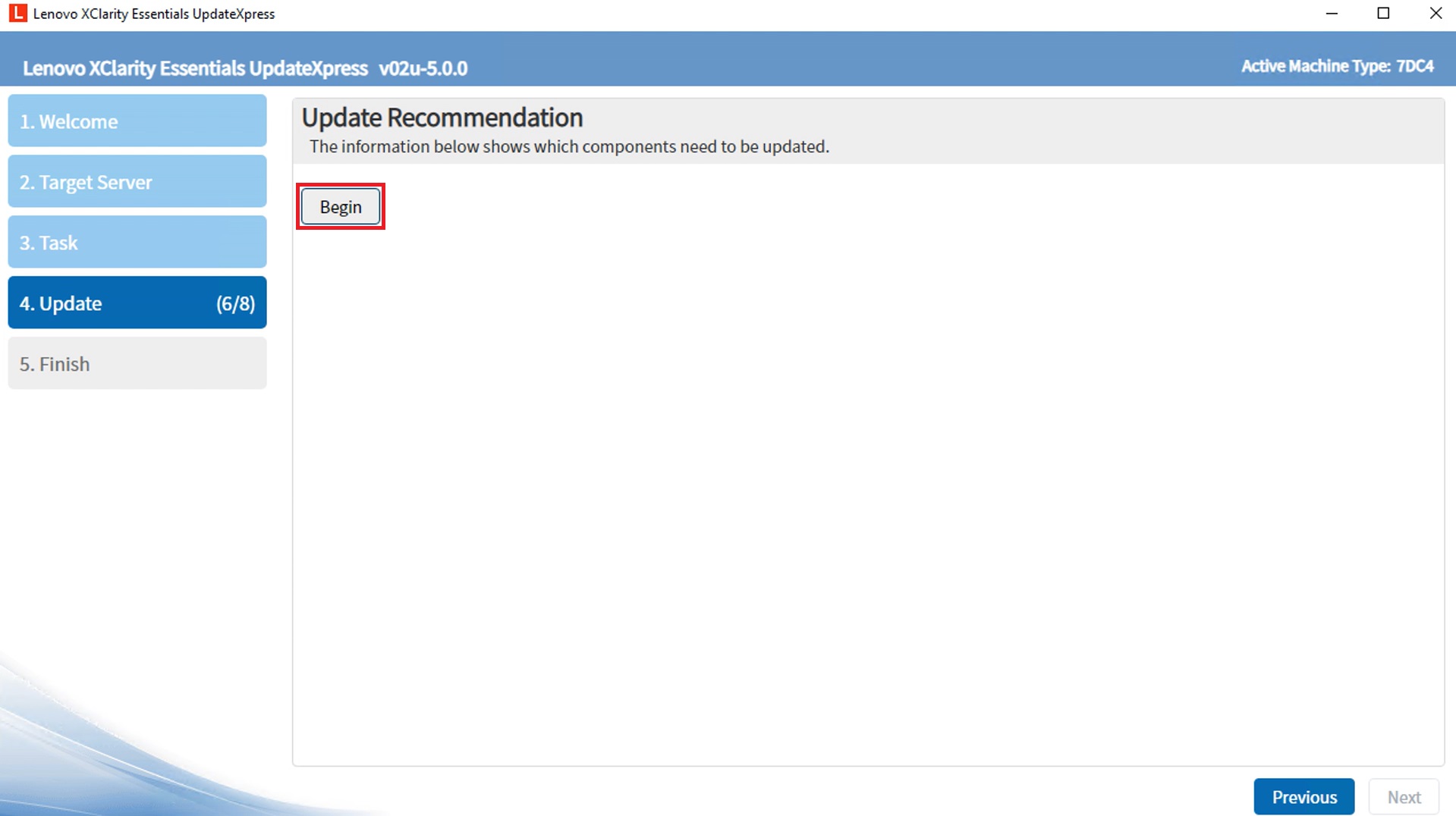
- 该工具将列出包,提供有关当前安装的组件版本和现在可用版本的详细信息。选择您想要升级的包,然后点击下一步。
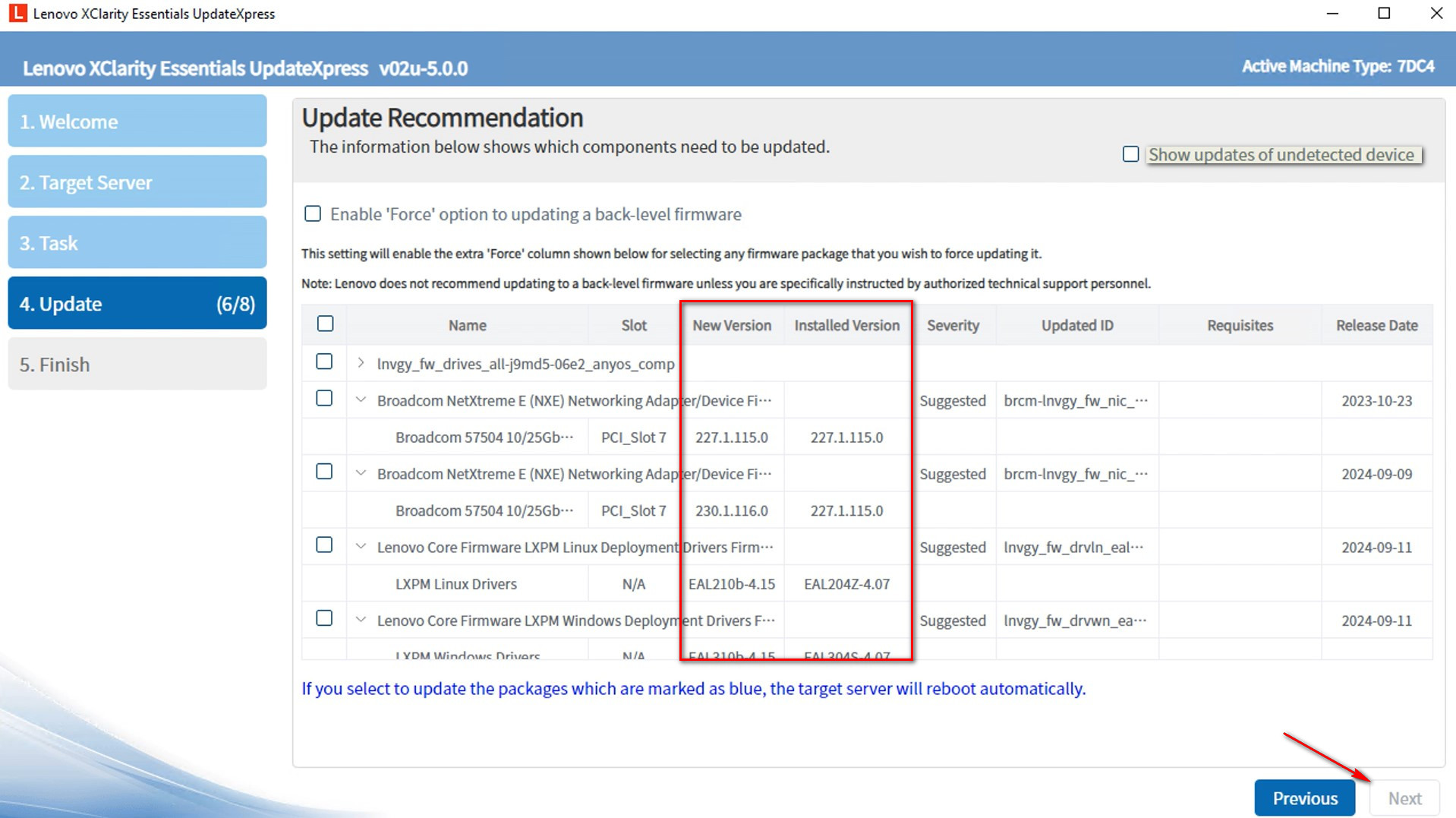
- 在获取更新窗口中,将显示下载进度条。当下载完成后,点击下一步。
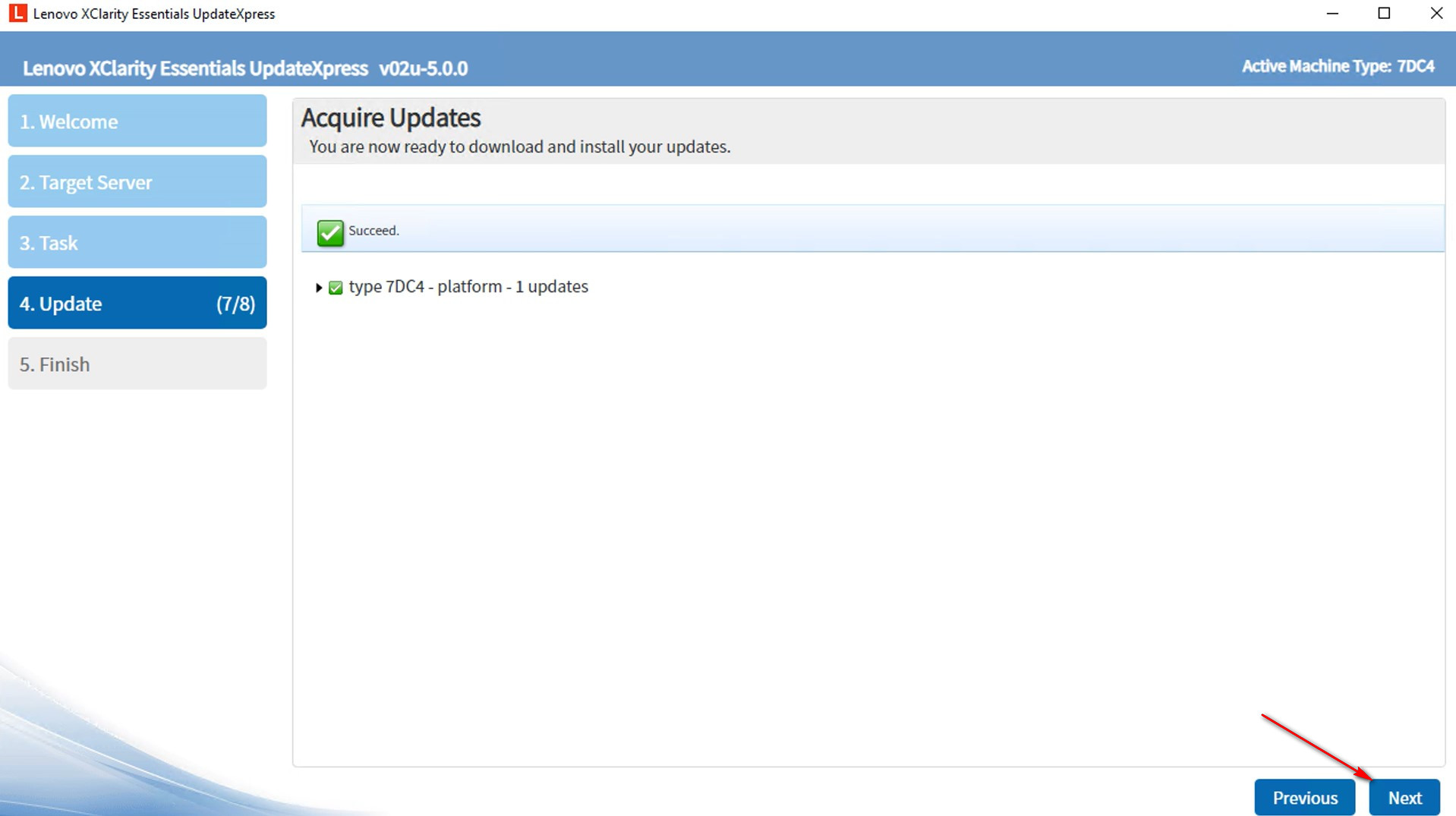
- 在运行更新窗口中,点击开始更新以开始更新包。如果目标服务器支持XCC2,可以选择使用捆绑包更新固件,并选择此更新操作的应用时间。
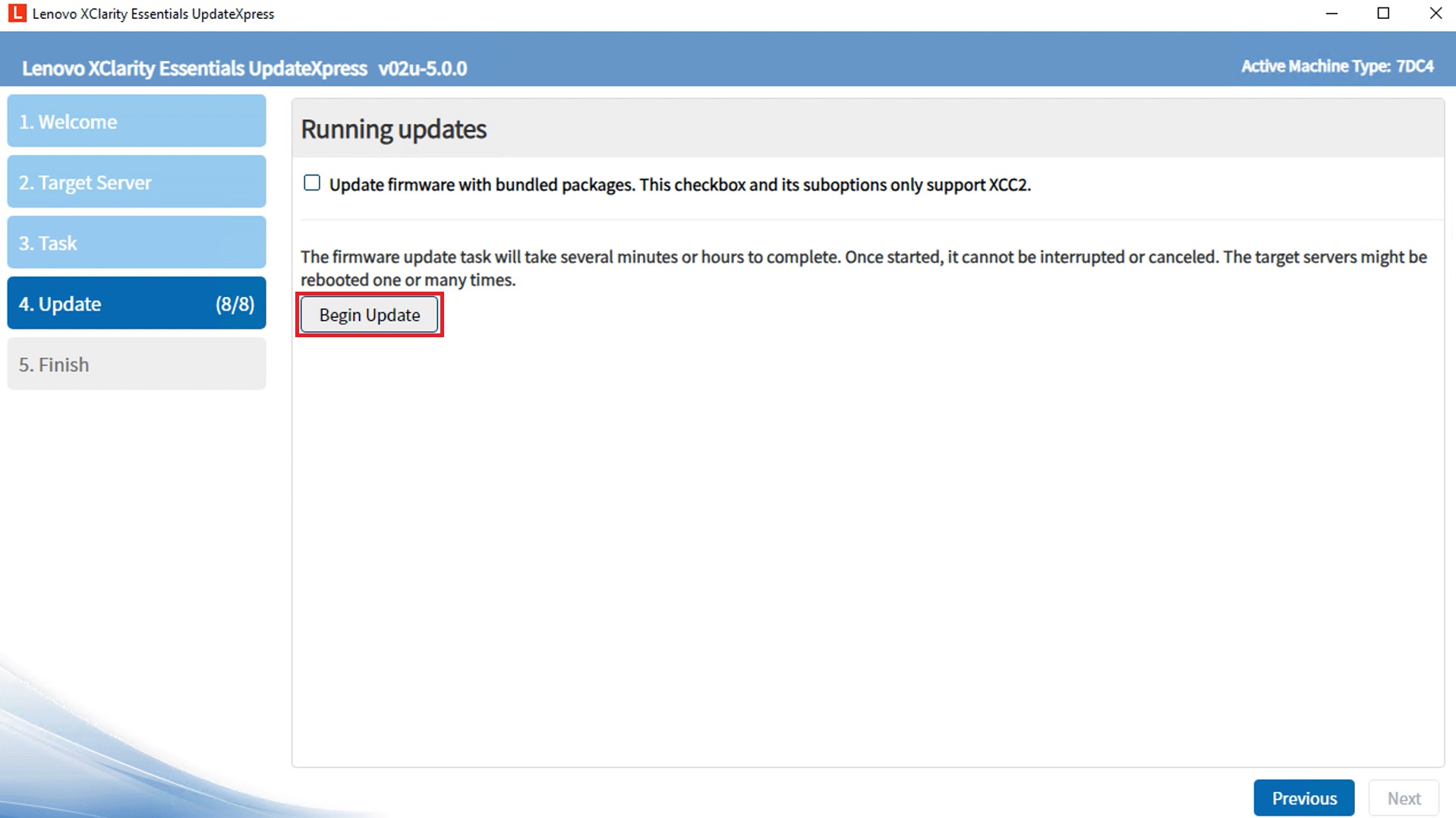 。
。
- 执行表显示包的升级进度。
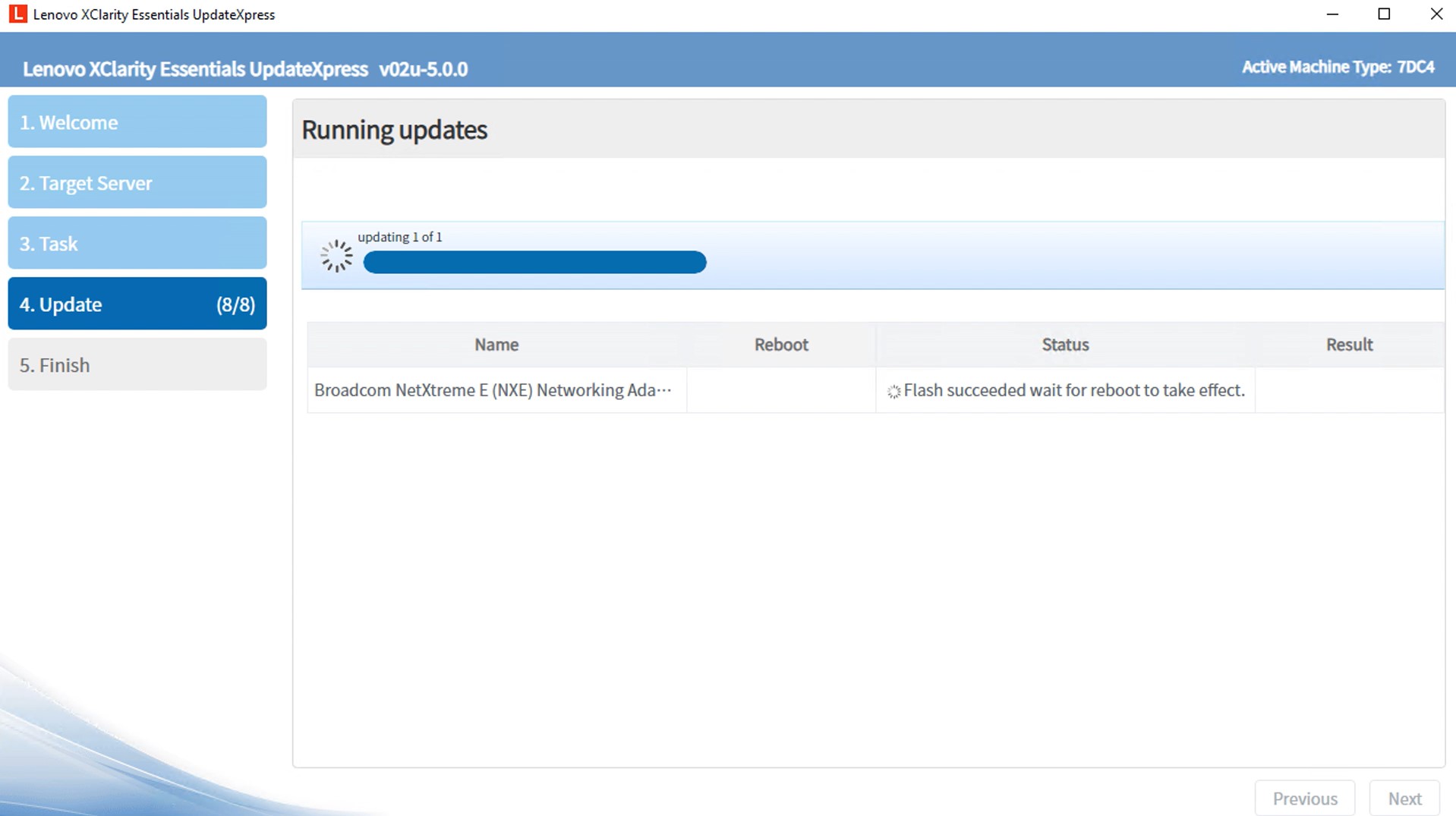
- 当升级进度完成时,点击下一步。
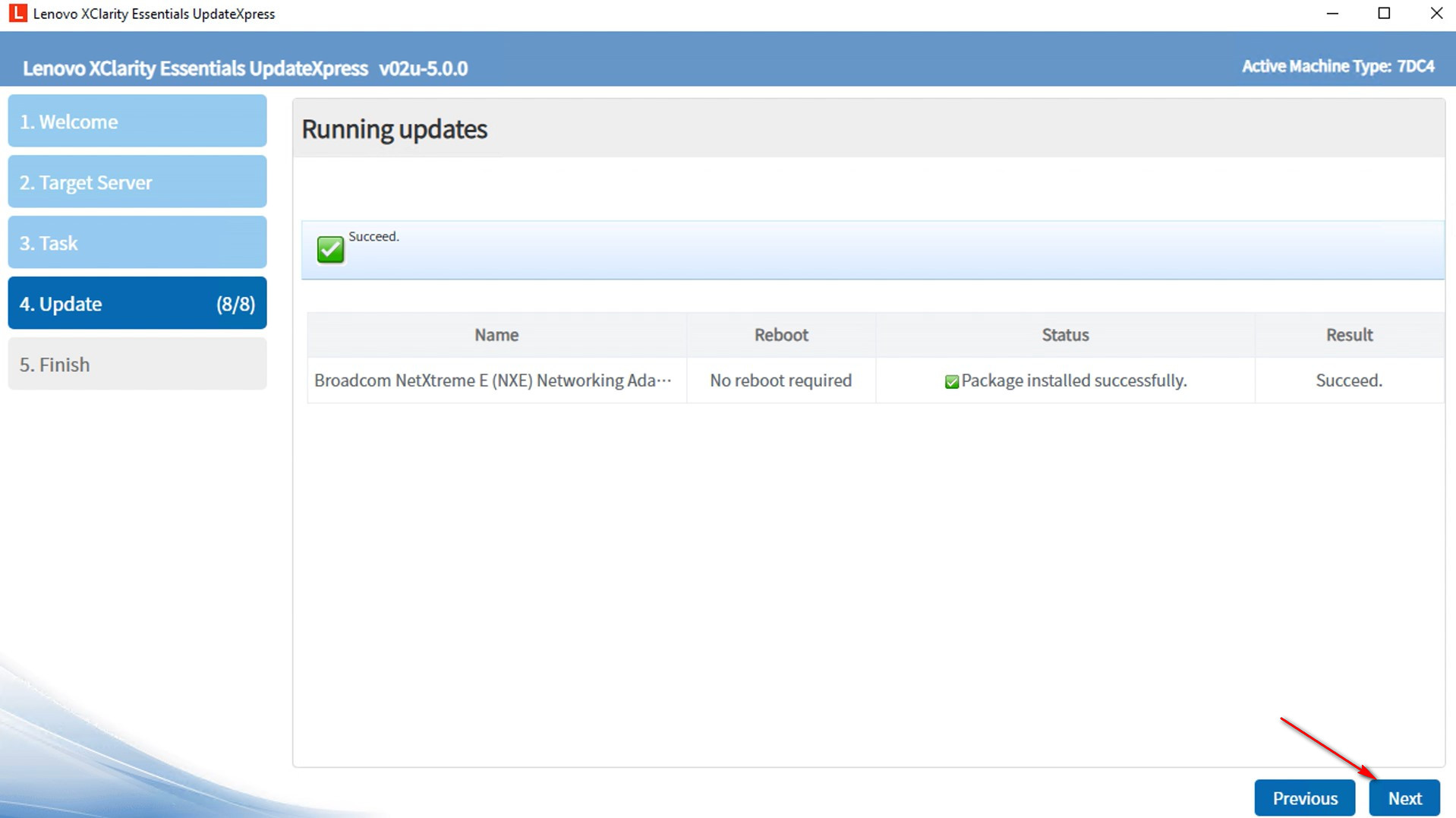
- 在完成窗口中,点击日志 以查看升级日志,然后点击关闭以退出。
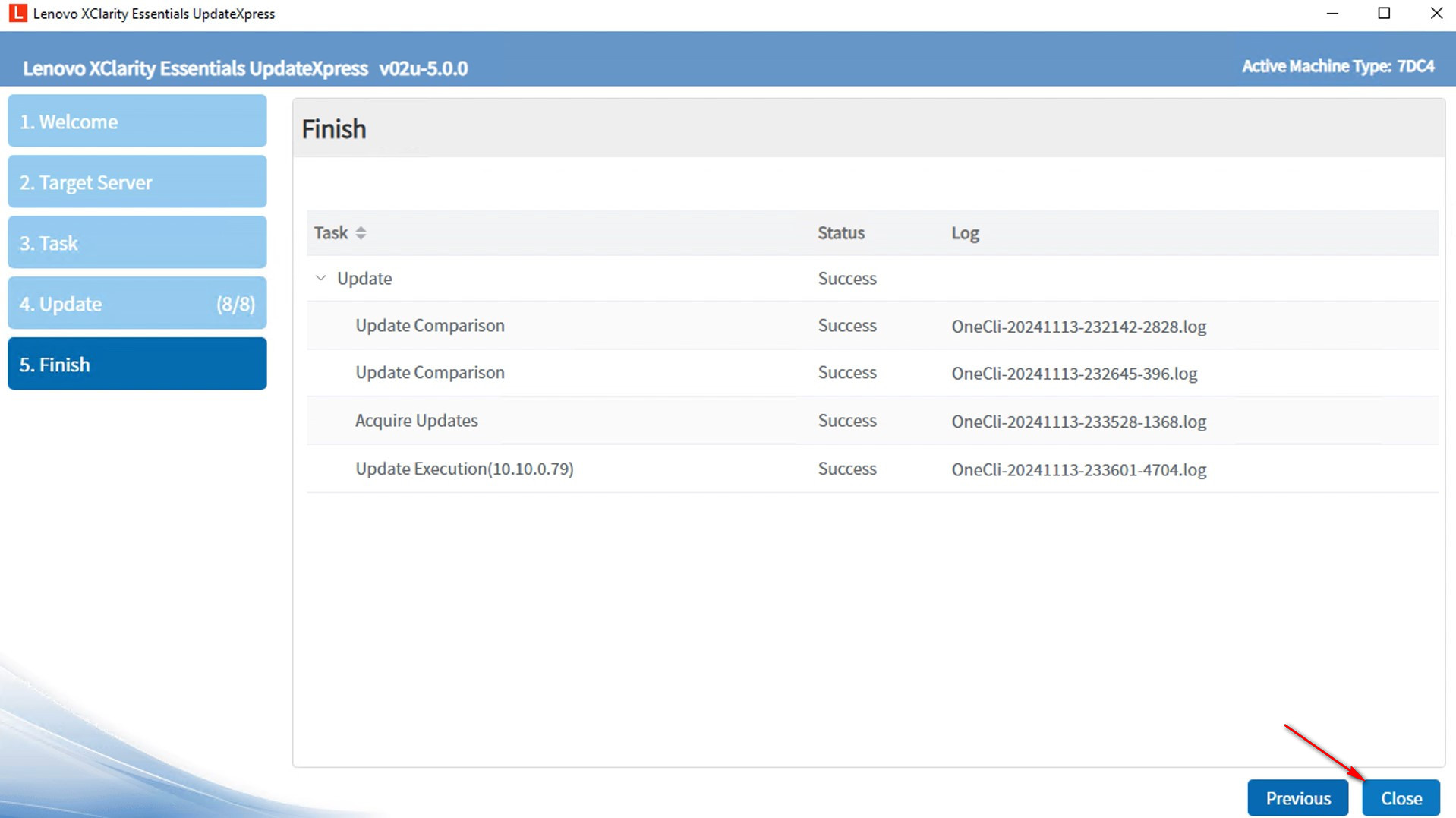
[返回顶部]
从网站创建更新库
在此视频中,我们将向您展示如何使用LXCE UpdateXpress从Lenovo网站创建更新库。
如果您更喜欢书面说明,请按照以下步骤操作:
- 在欢迎窗口中,点击下一步。
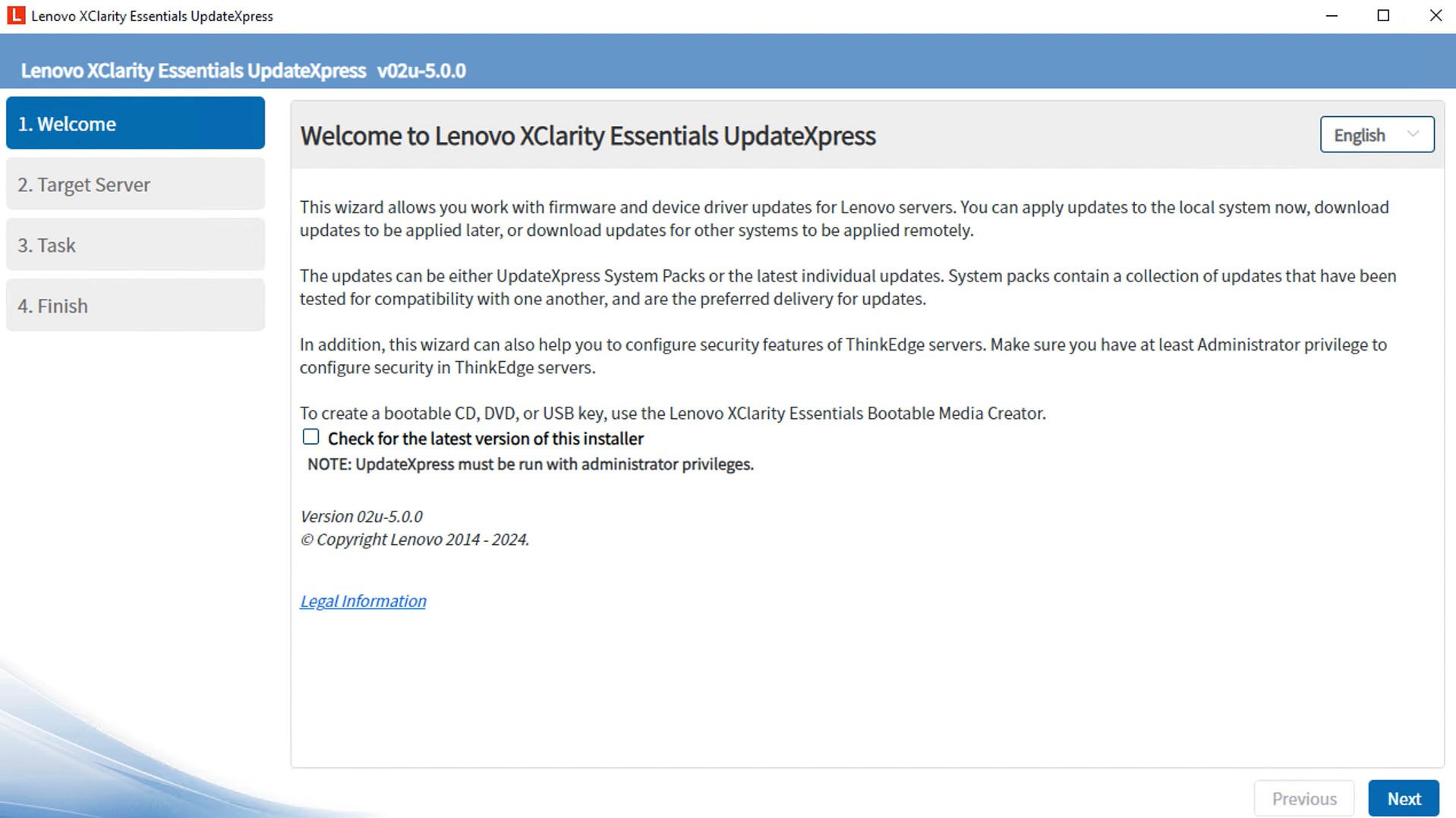
- 在目标服务器窗口中,选择创建更新库并点击下一步。
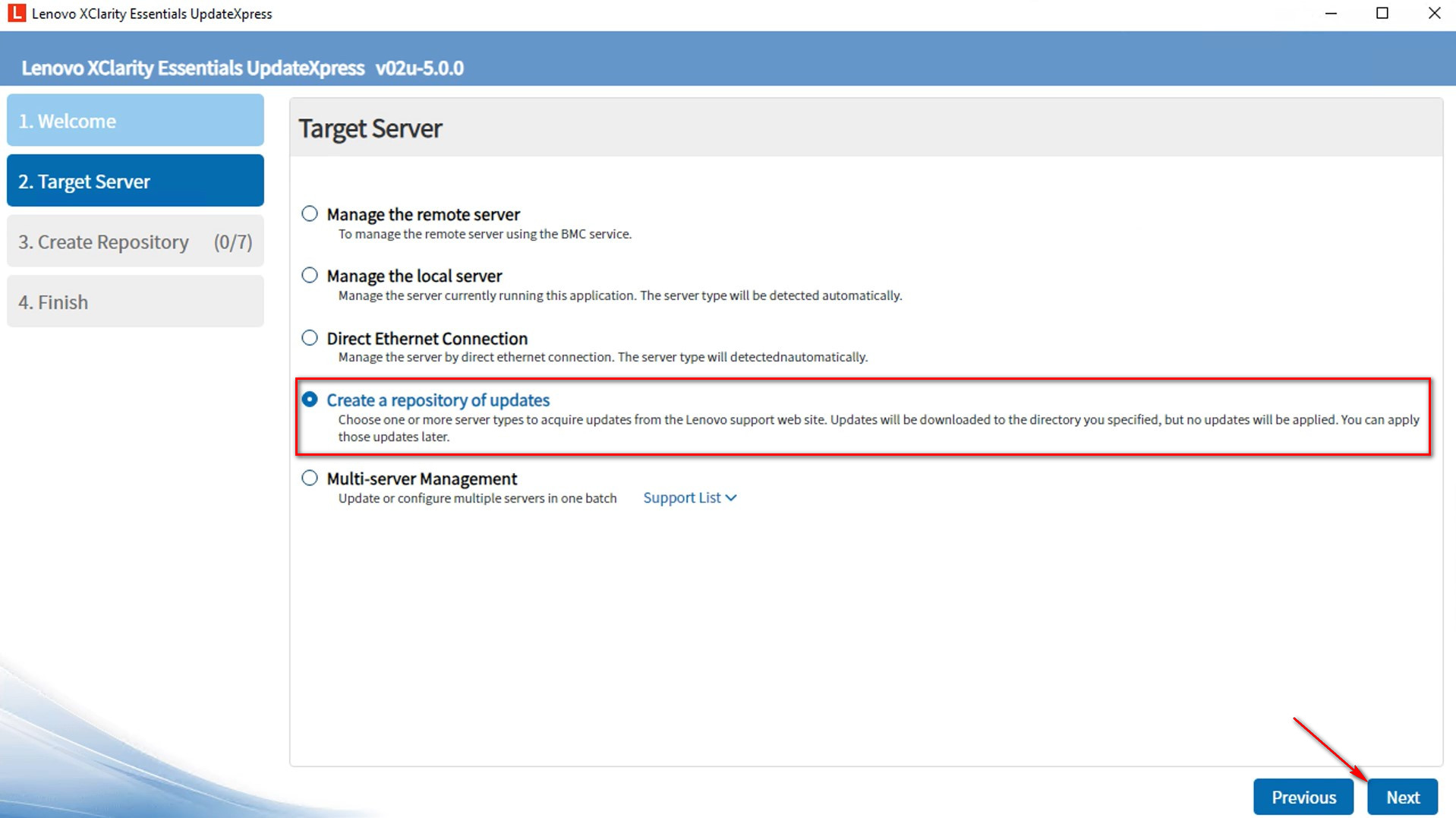
- 在更新类型窗口中,选择您想要获取的更新类型,然后点击下一步。
- 如果您想更新UXSP,请选择UpdateXpress系统包(UXSP)。如果您选择此选项,将跳过更新选择窗口,所有UXSP包将被下载。
- 如果您想更新单个包,请选择最新可用的单个更新。如果您选择此选项,您需要选择要下载的包。
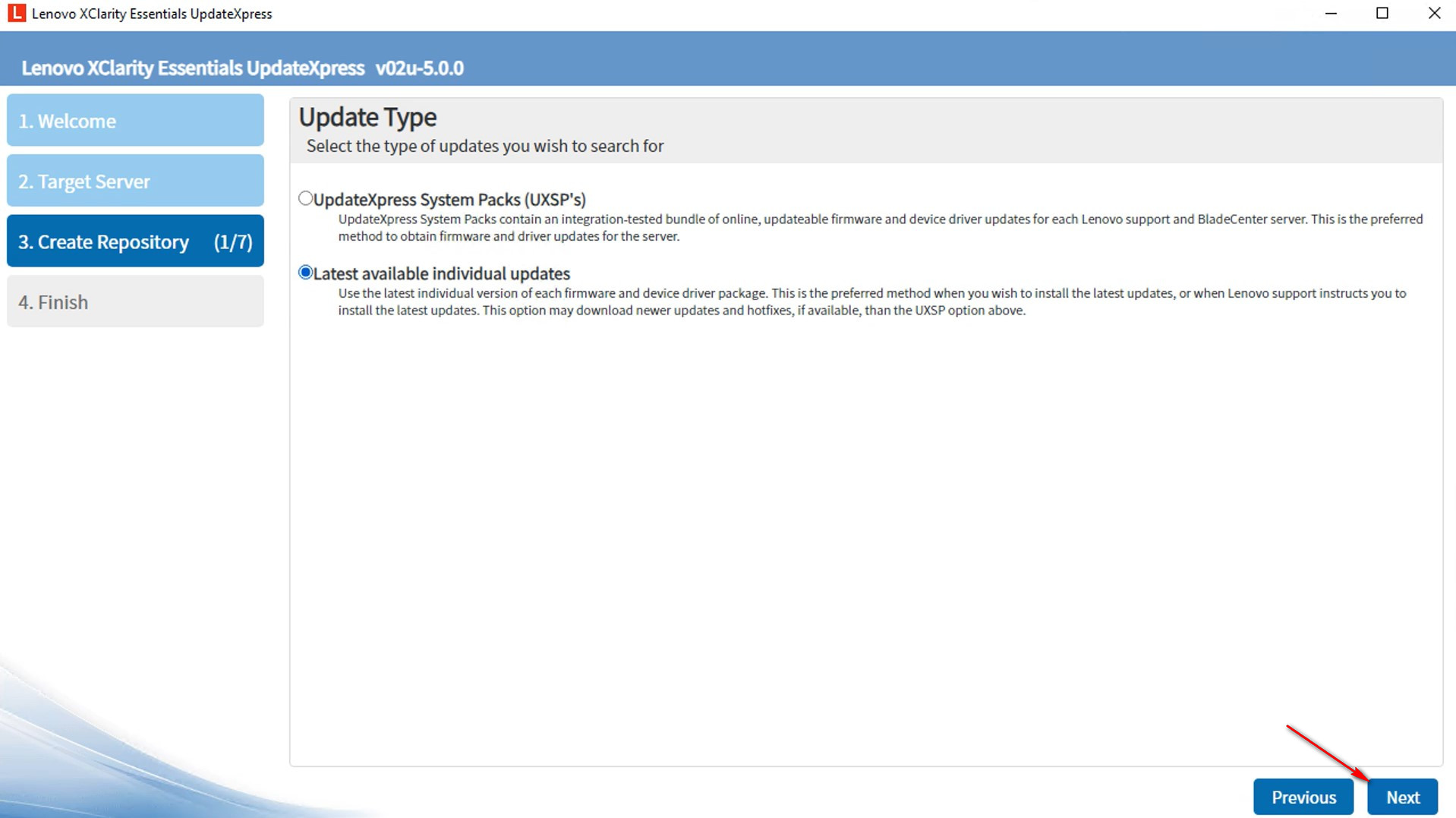
- 在互联网访问窗口中,必要时指定代理服务器信息或自定义URL安全配置。您可以点击测试连接以测试代理或自定义URL设置的可用性。点击下一步。
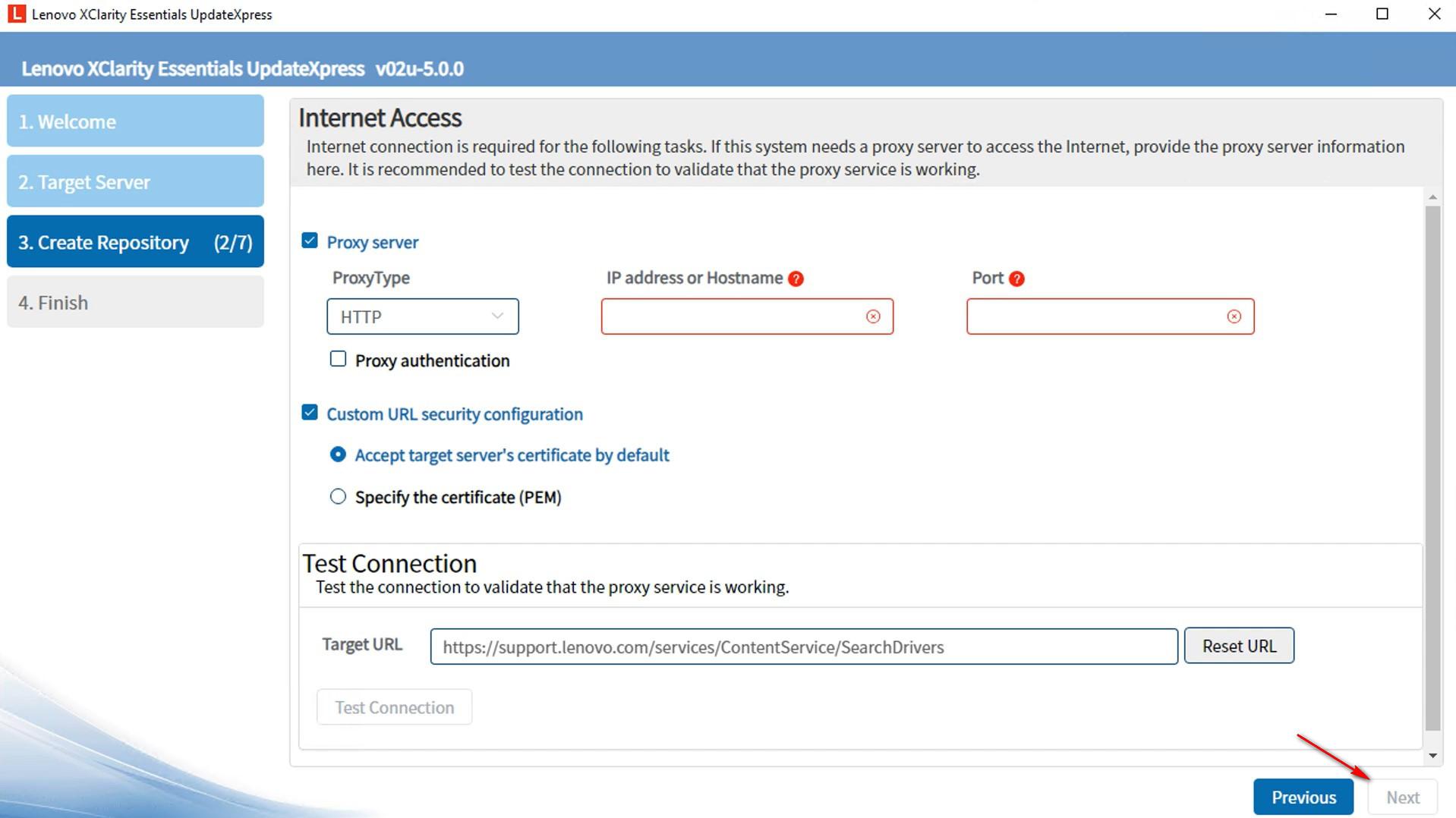
- 在机器类型窗口中,选择您想要更新的机器类型,然后点击下一步。
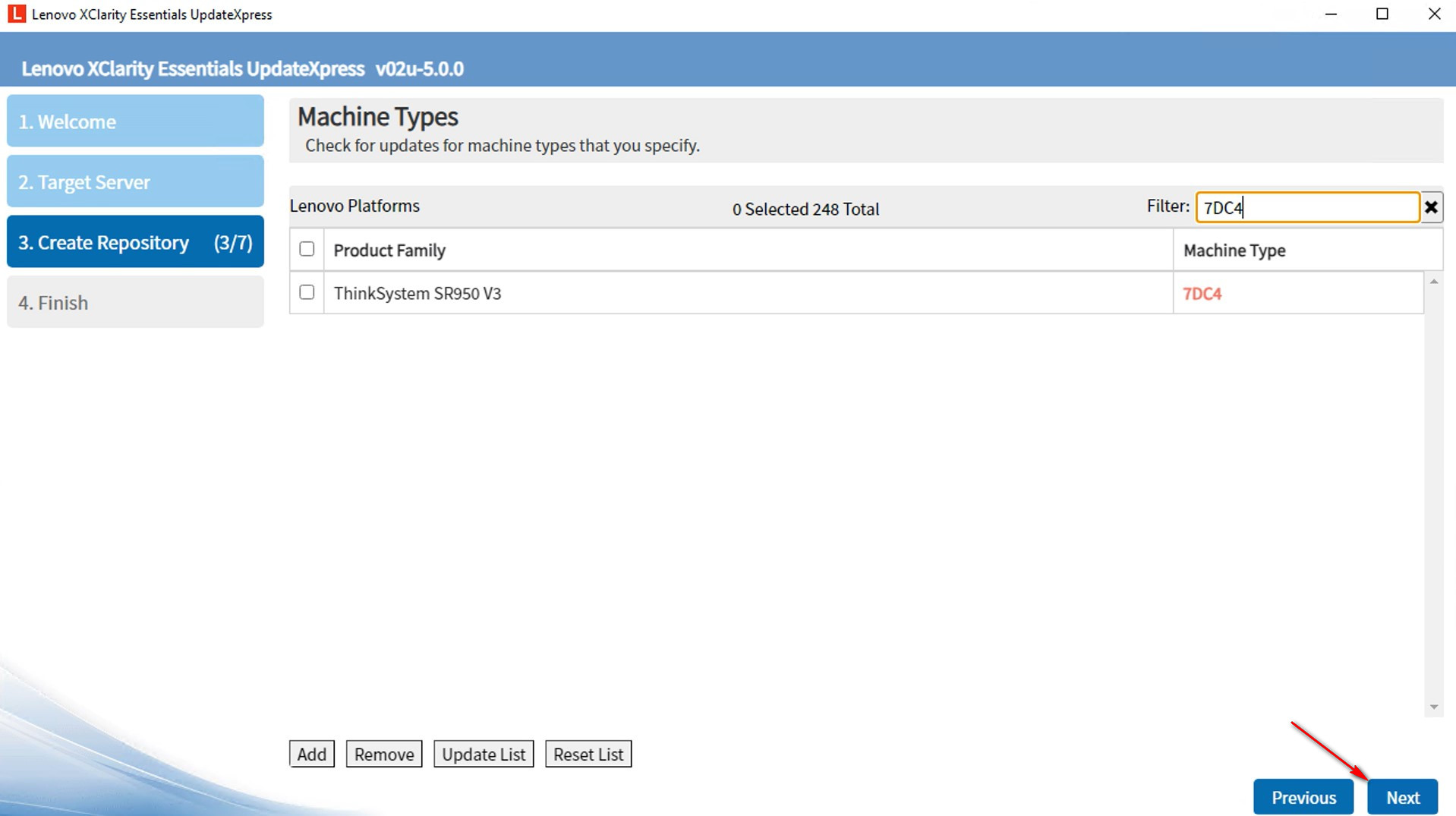
- 在操作系统窗口中,选择您想要更新的操作系统,然后点击下一步。
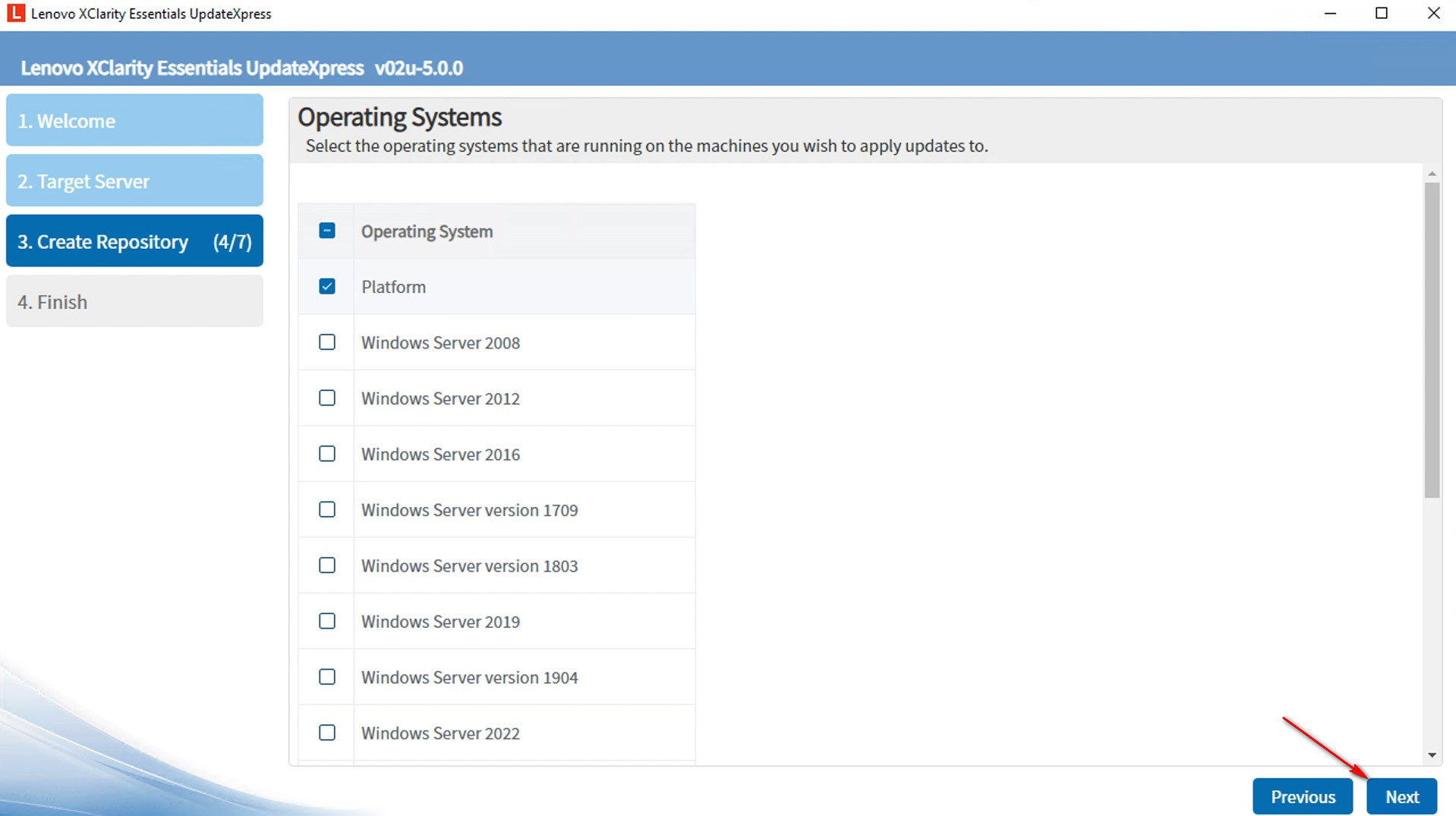
- 在目标目录窗口中,指定要保存下载更新的文件夹,然后点击下一步。
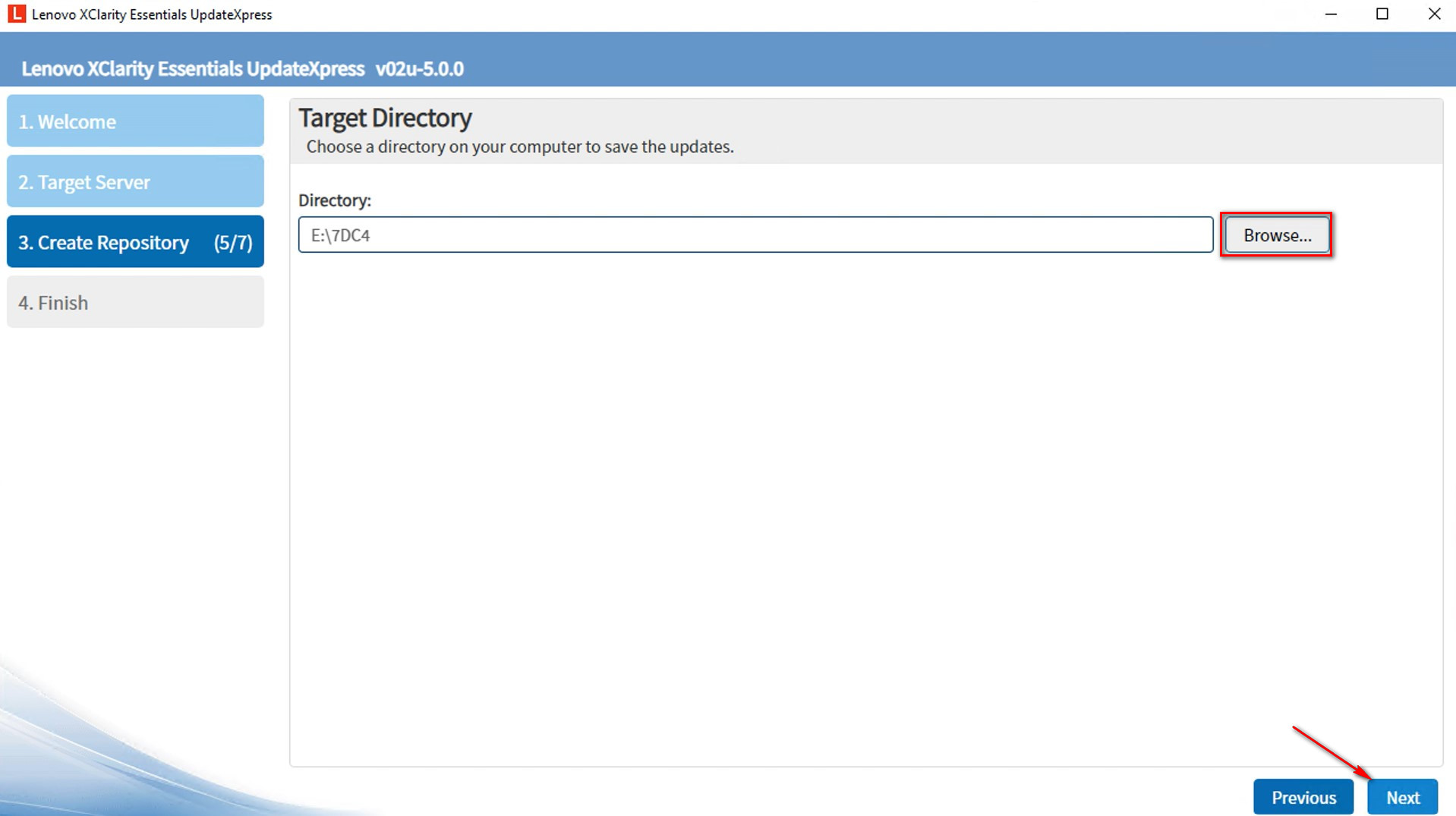
- 如果您选择最新可用的单个更新,将显示更新选择窗口。选择您想要的更新,然后点击下一步。
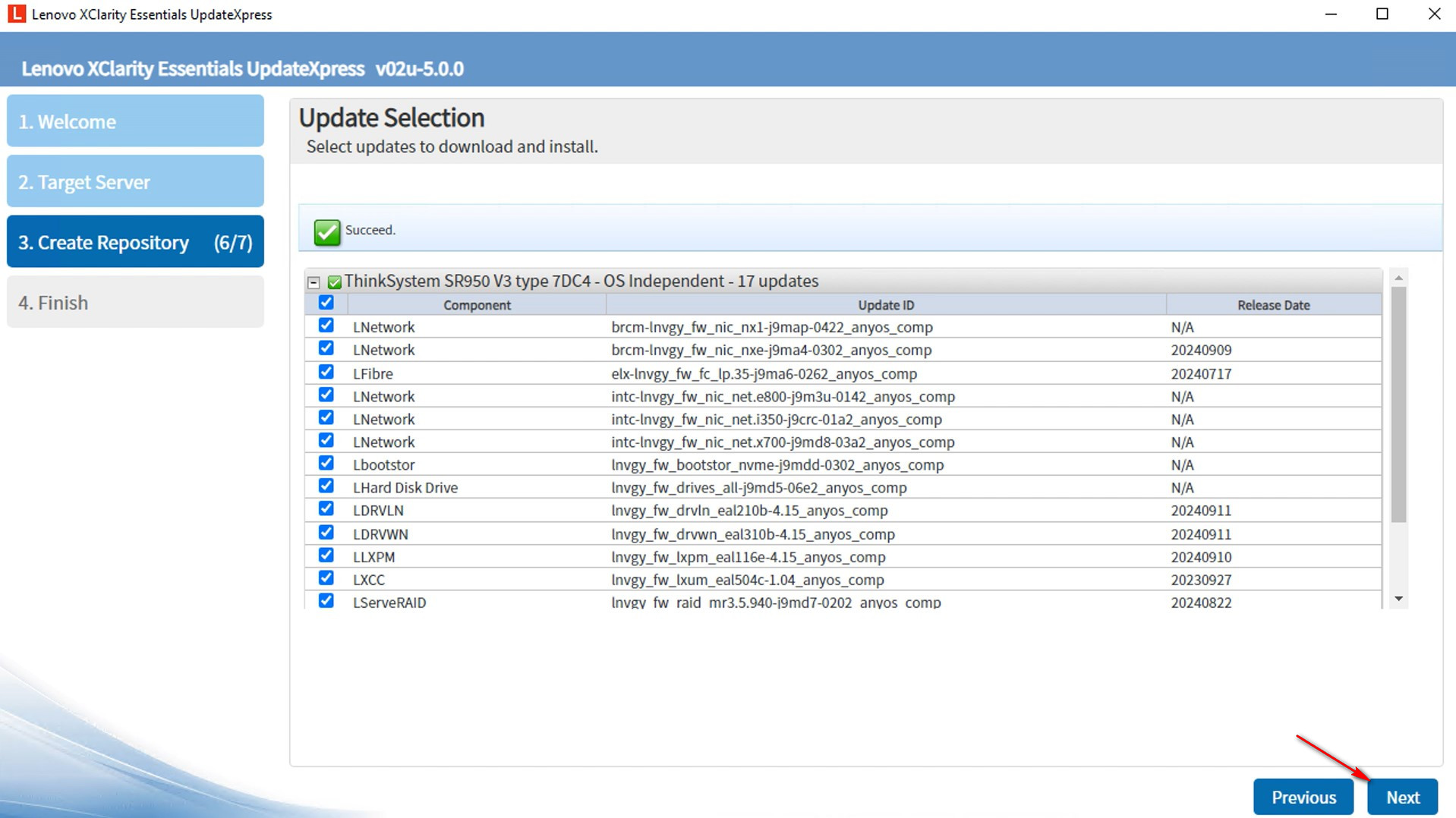
- 在获取更新窗口中,将显示下载进度条。当下载完成后,点击下一步。
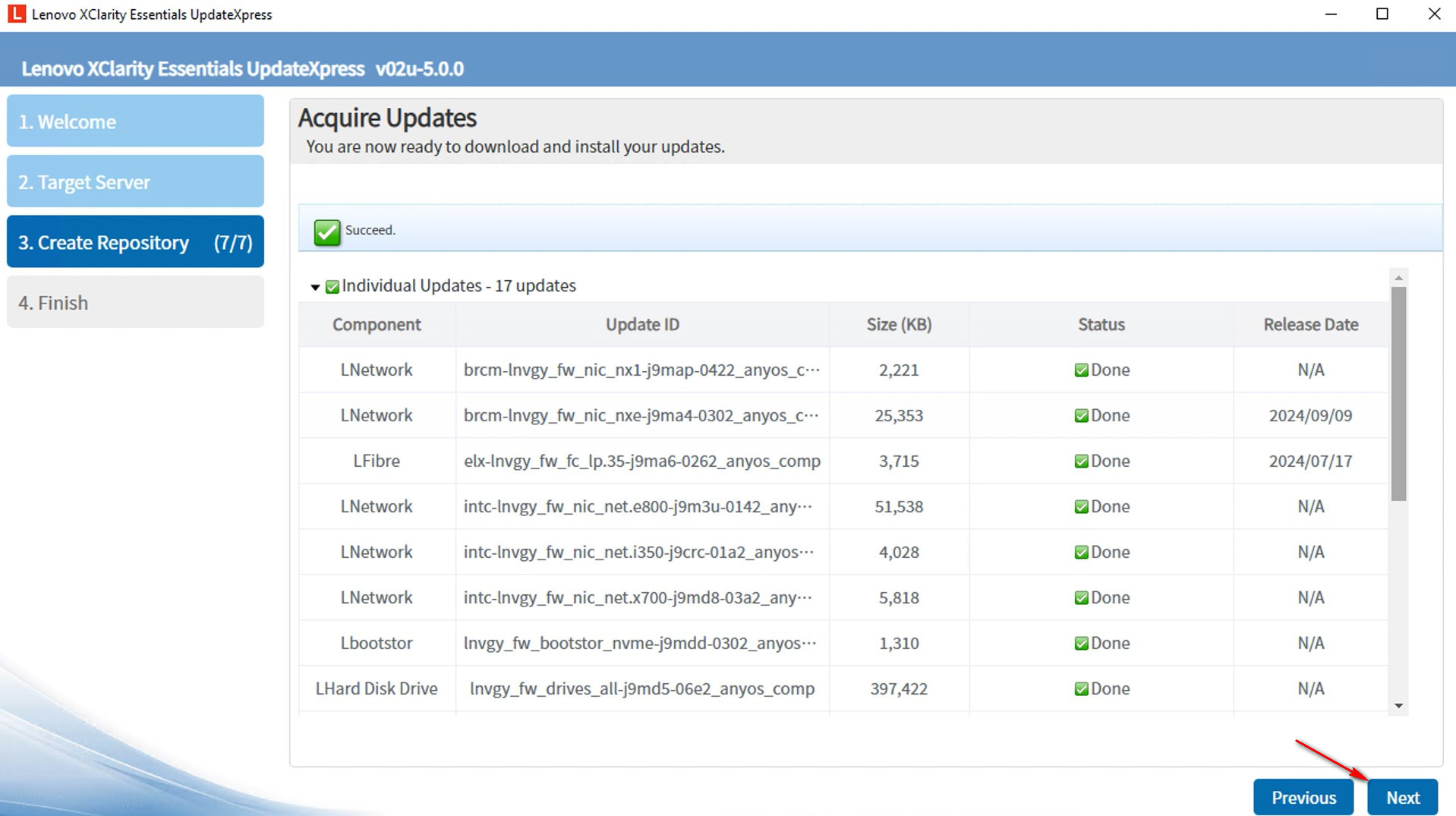
- 在完成窗口中,点击日志 以查看升级日志 并点击关闭以退出应用程序。

- 更新库已创建。
[返回顶部]
从本地目录更新本地机器
在此视频中,我们将向您展示如何使用LXCE UpdateXpress从本地目录更新本地机器。
如果您更喜欢书面说明,请按照以下步骤操作:
- 在欢迎窗口中,点击下一步。
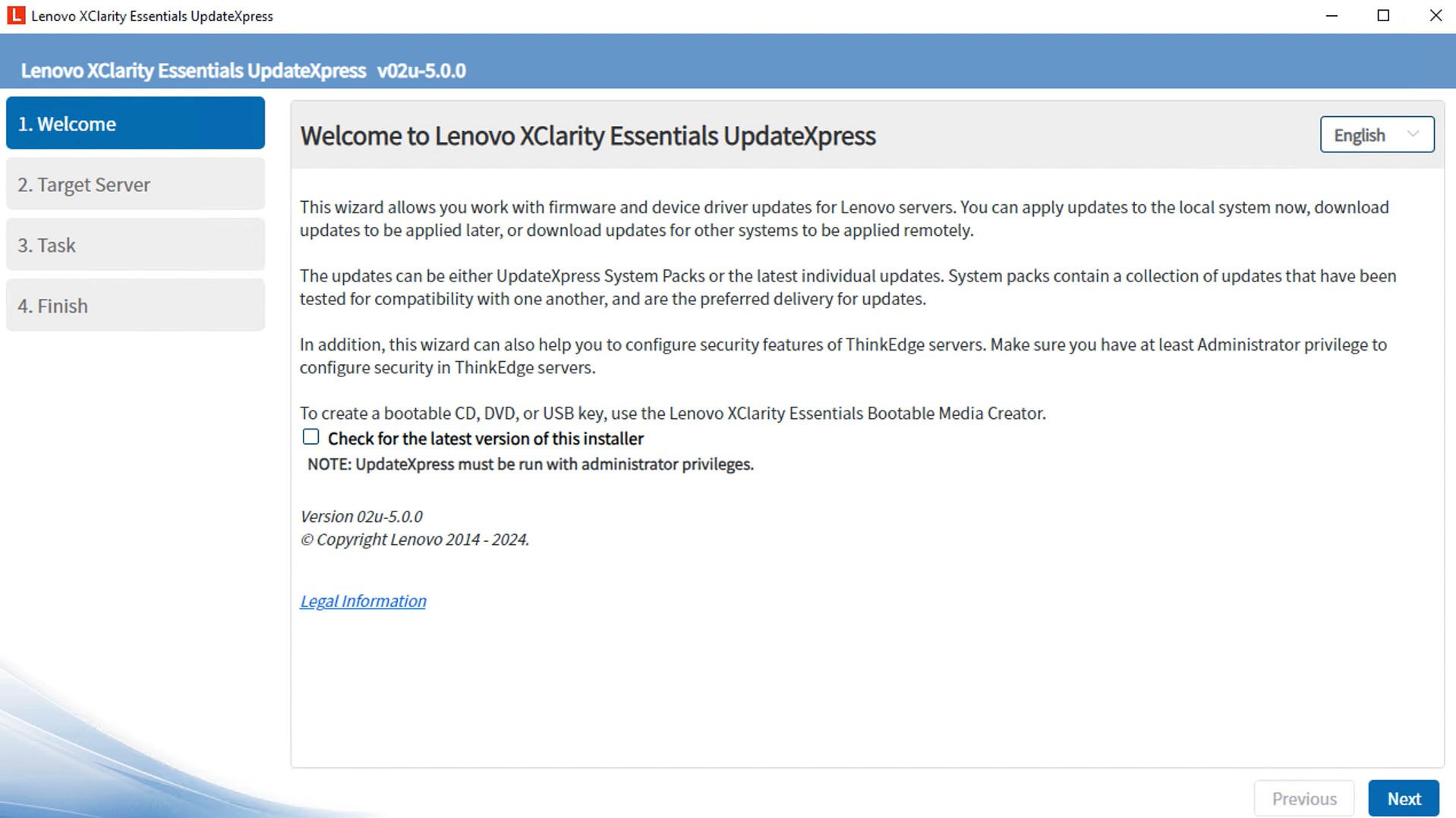
- 在目标服务器窗口中,选择管理本地服务器。如果选择了输入BMC访问信息设置,如有必要,请输入BMC信息。点击下一步。
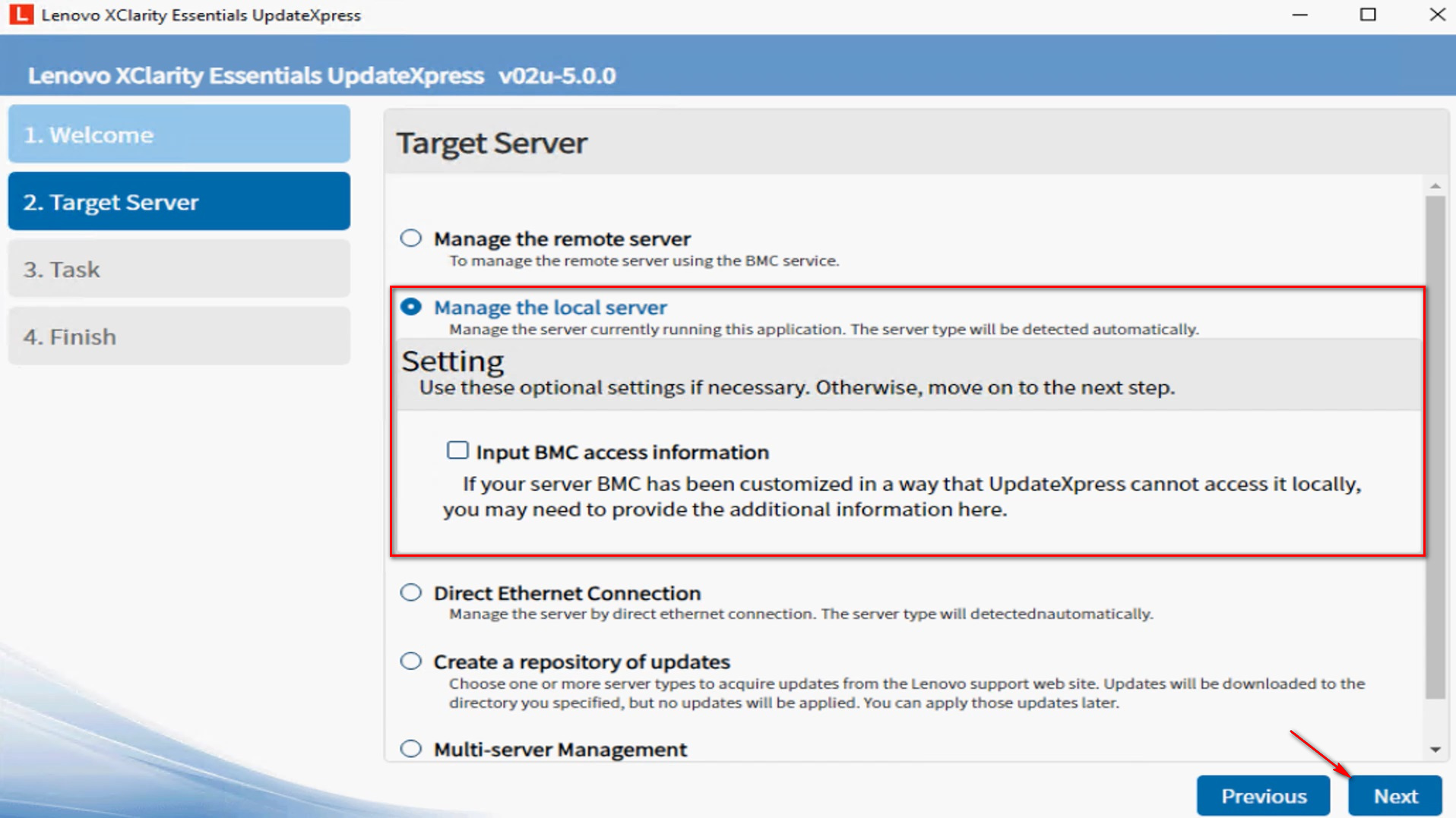
- 在任务窗口中,选择在目标服务器上执行更新。点击下一步。
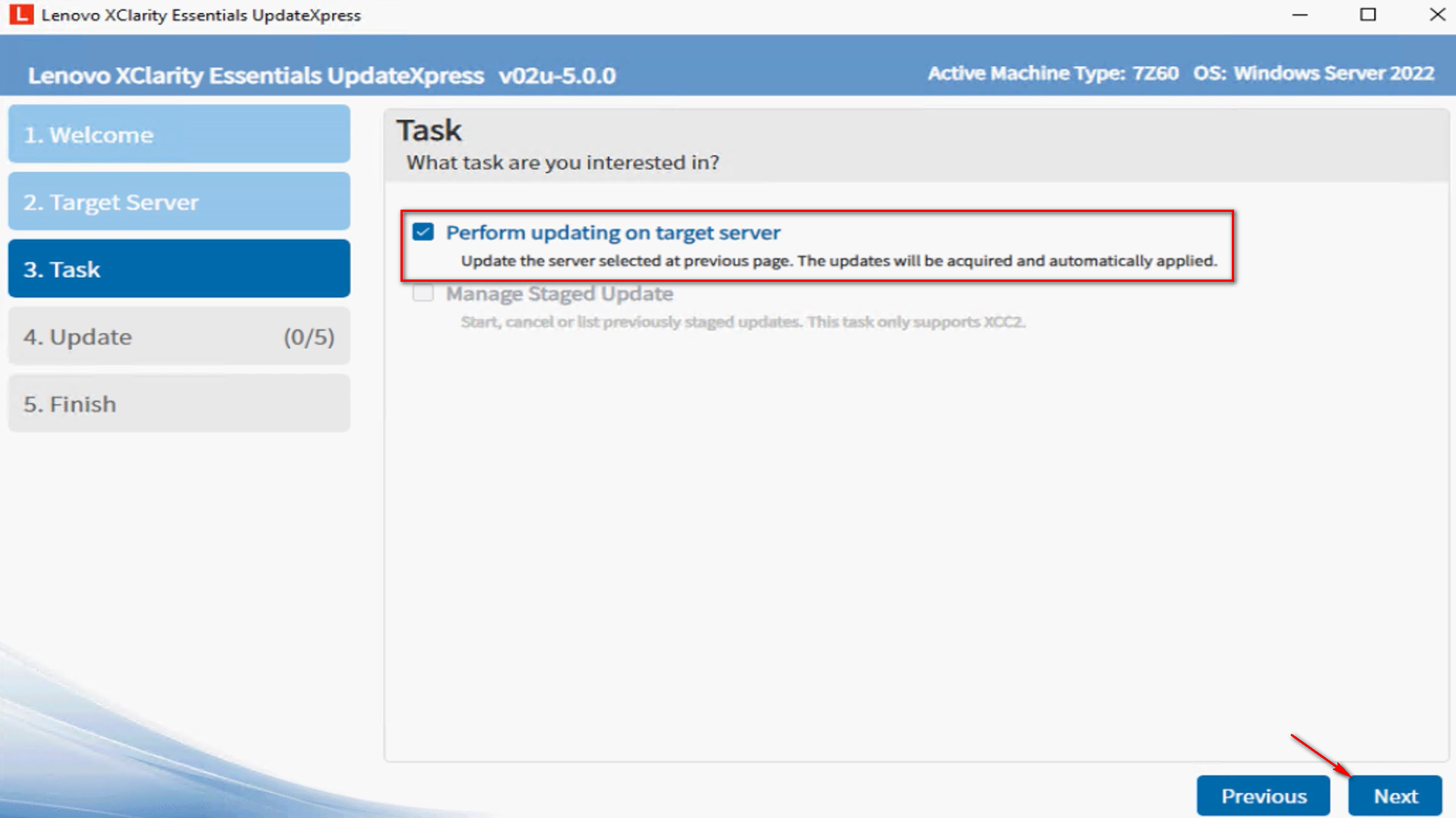
- 在更新设置窗口中,为了升级备份系统固件,选择仅更新BMC的备份映像(适用时也更新UEFI)。点击下一步。
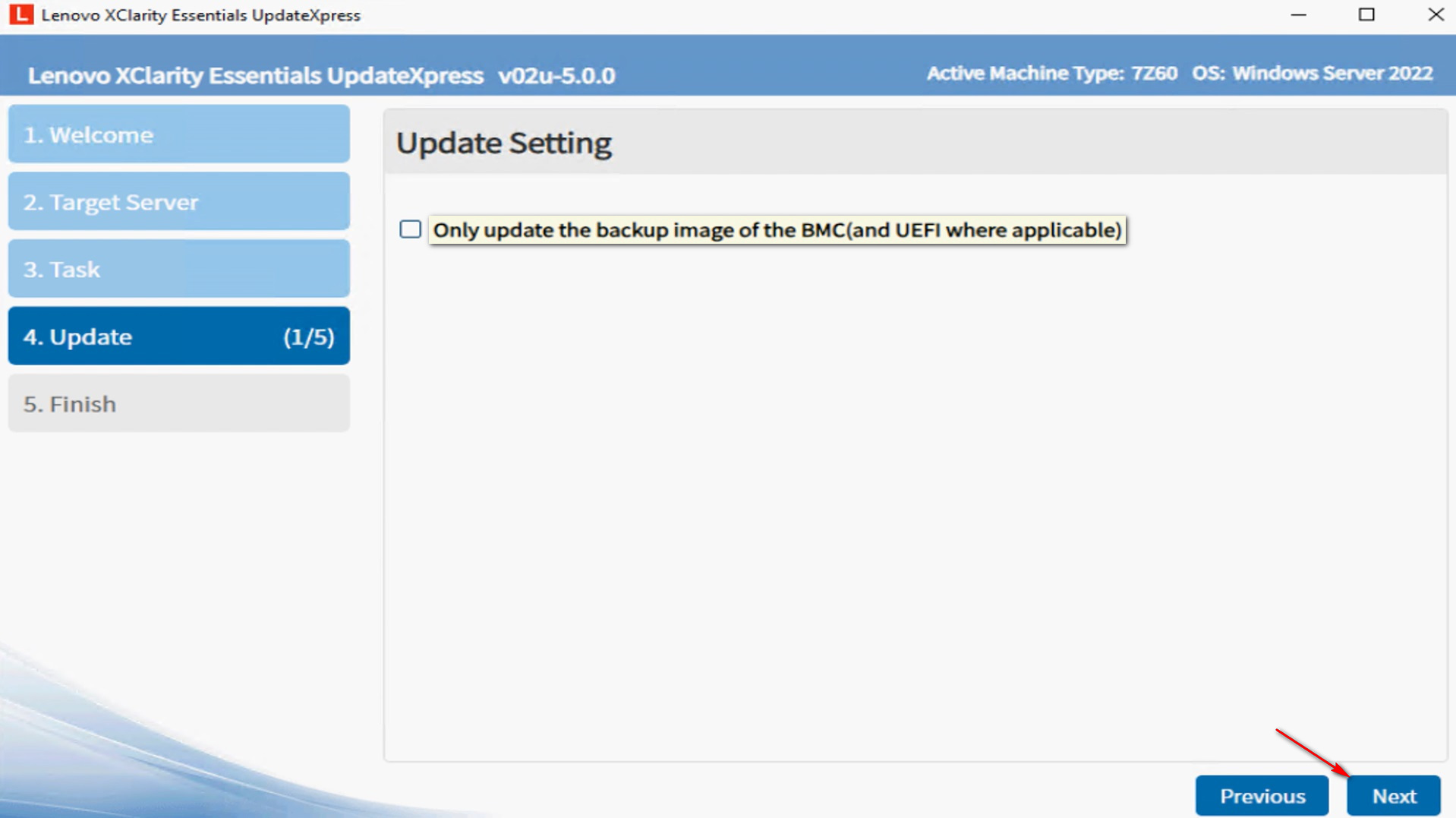
- 在更新位置窗口中,选择在本地目录中查找。点击浏览以选择指定文件夹,然后点击下一步。
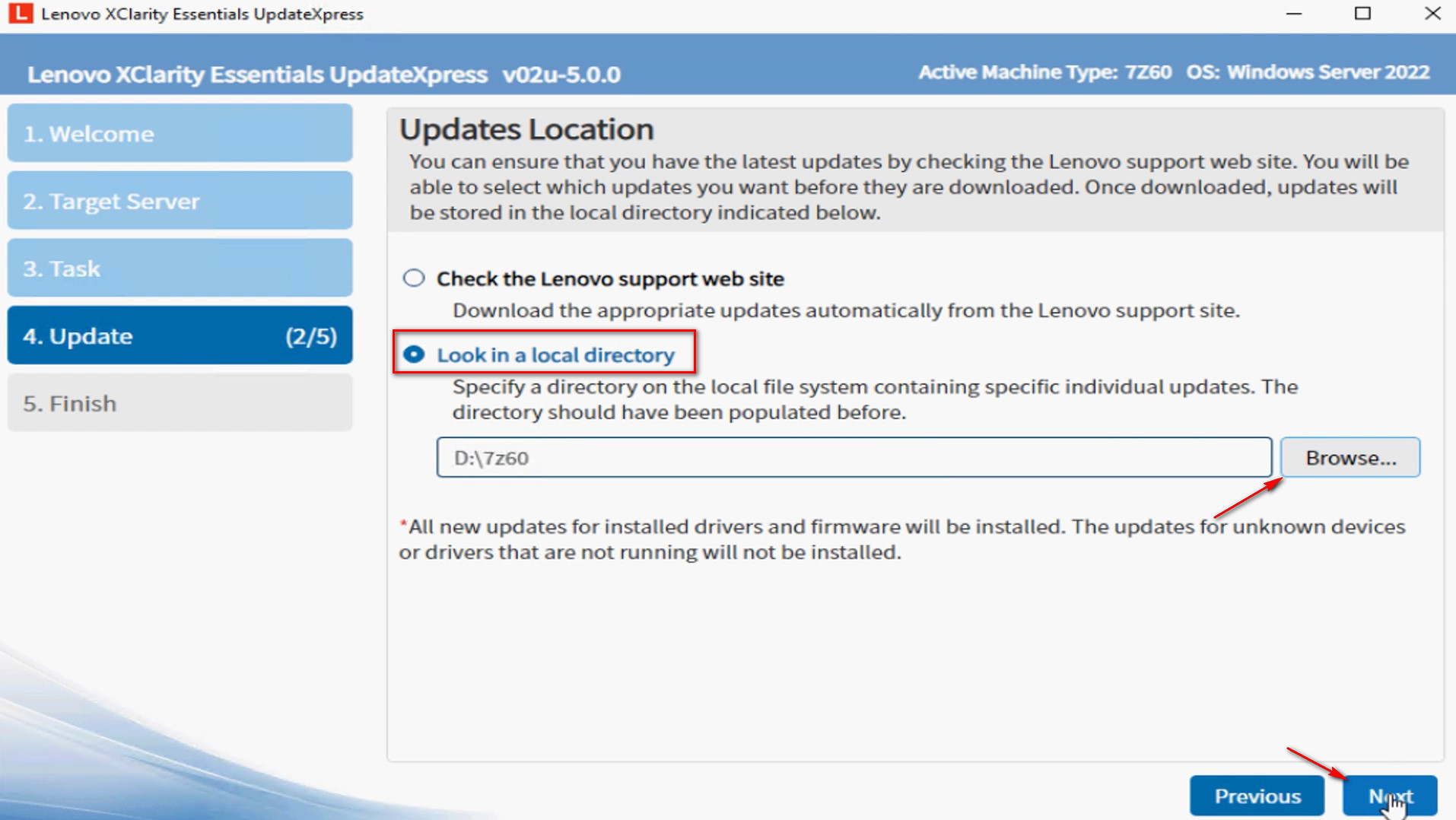
- 在更新类型窗口中,选择您在创建目录时选择的更新类型。
- UpdateXpress系统包(UXSP):这是获取服务器固件和driver更新的首选方法。如果您选择此选项,将跳过更新选择窗口,并下载所有UXSP包。
- 最新可用的单独更新:这是您想要安装最新更新时的首选方法,或者当Lenovo支持指示您安装最新更新时。此选项可能会根据可用性提供比上述UXSP选项更新的更新和热修复。如果您选择此选项,您必须在下一个更新选择窗口中选择要下载的包。
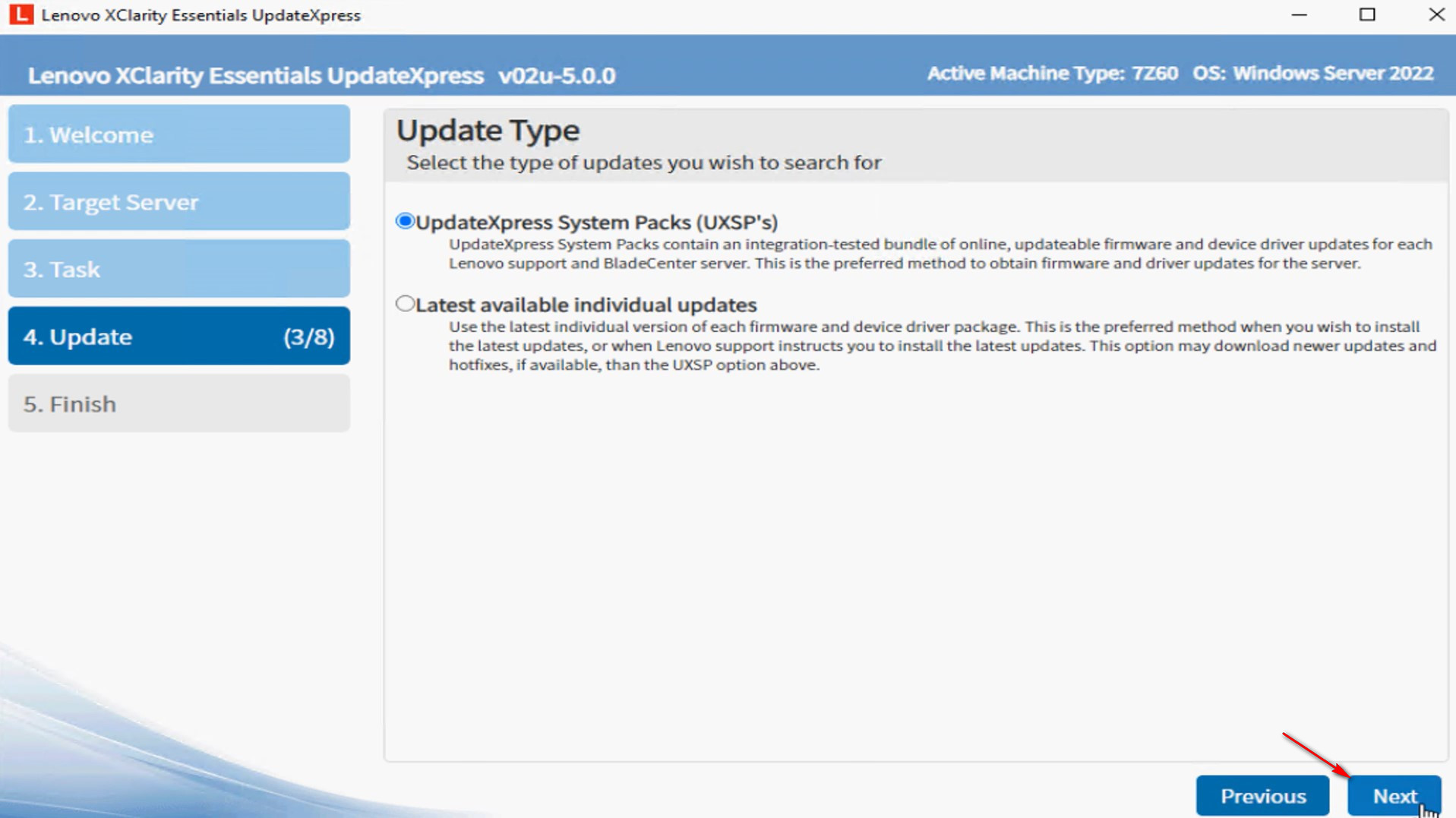
- 在更新推荐窗口中,点击开始以比较当前安装的组件版本和现在可用的版本。
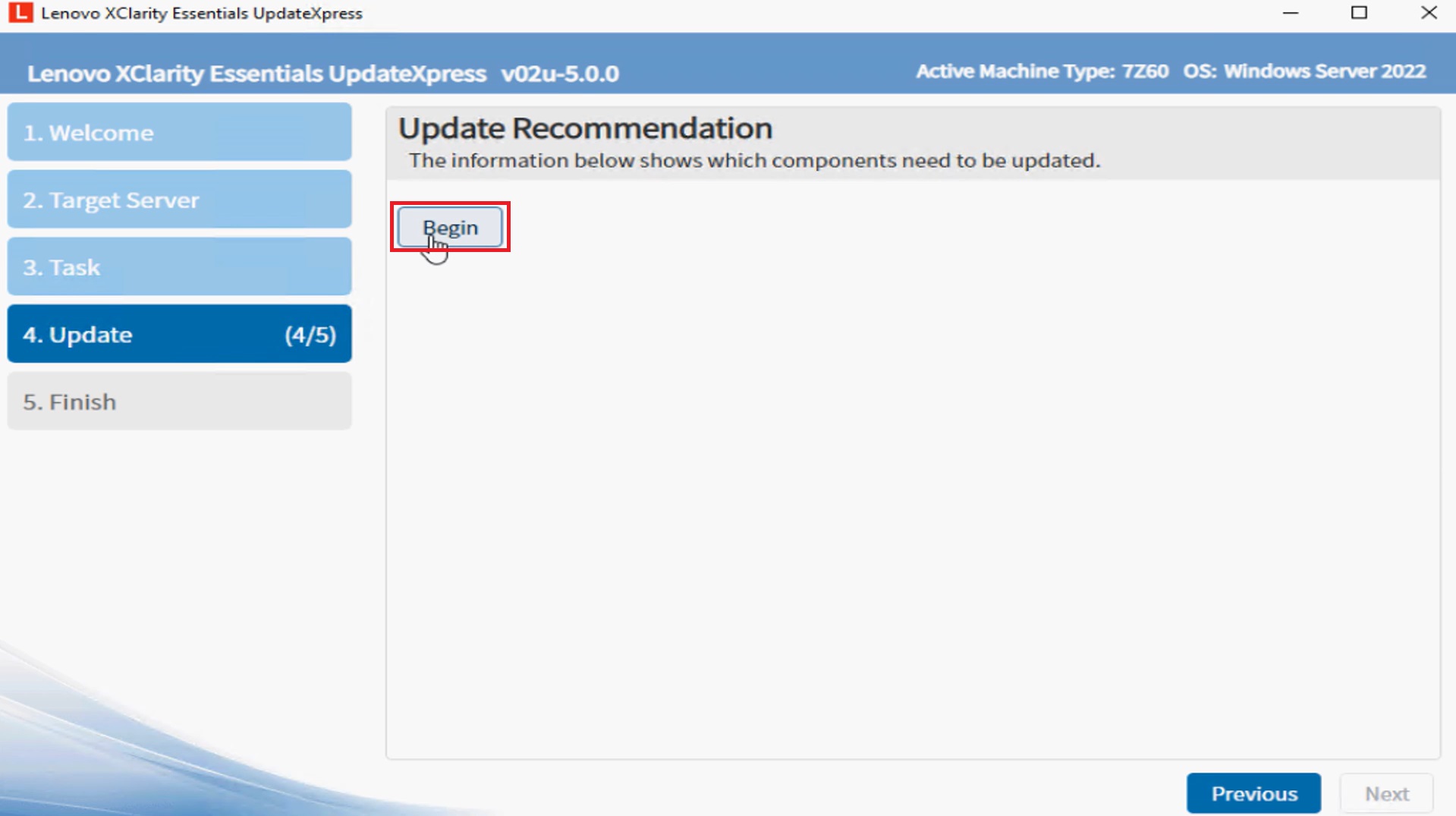
- 要显示所有更新包,选择显示未检测设备的更新。选择您想要升级的包,然后点击下一步。
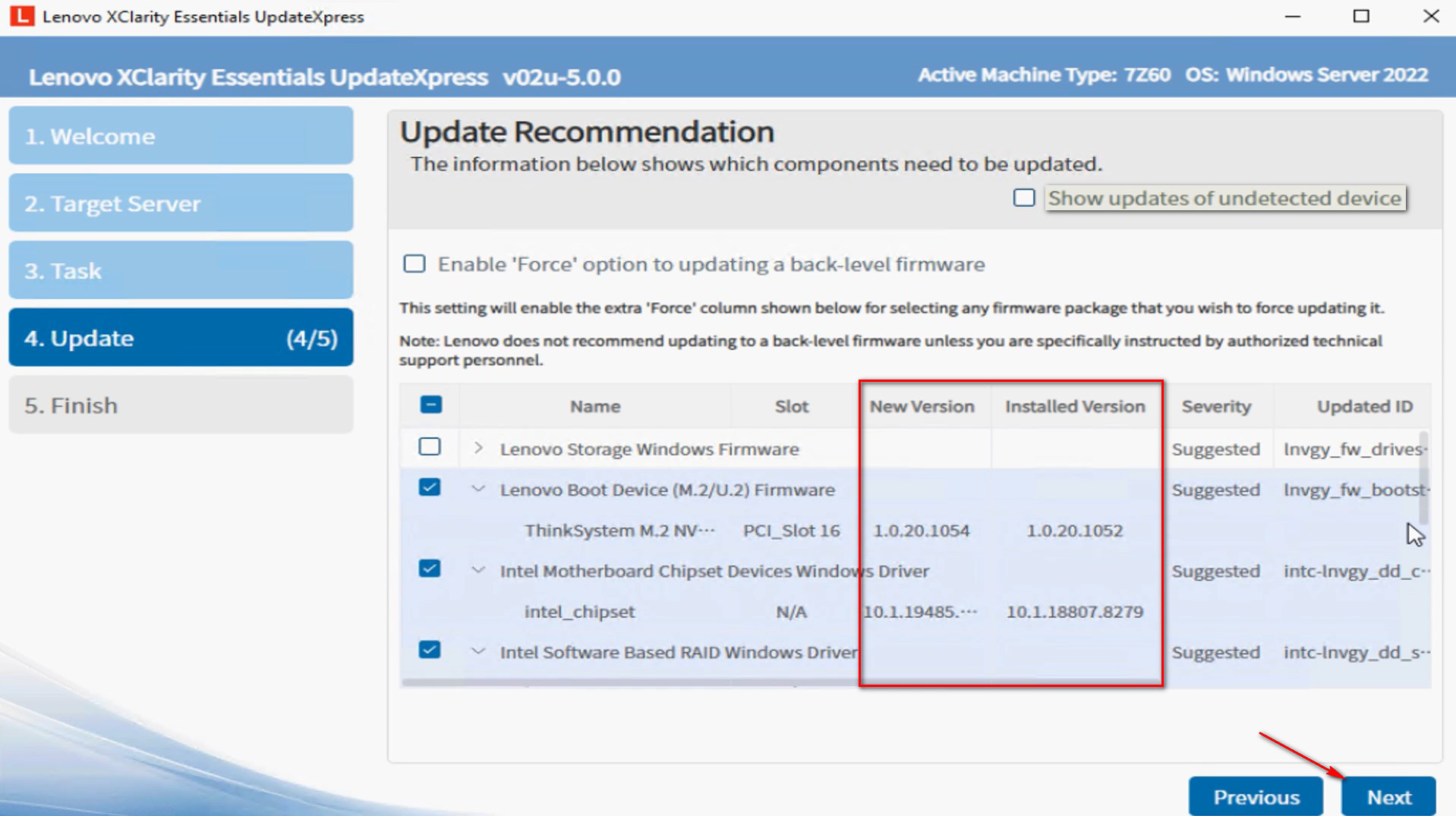
- 在运行更新窗口中,点击开始更新以开始更新包。
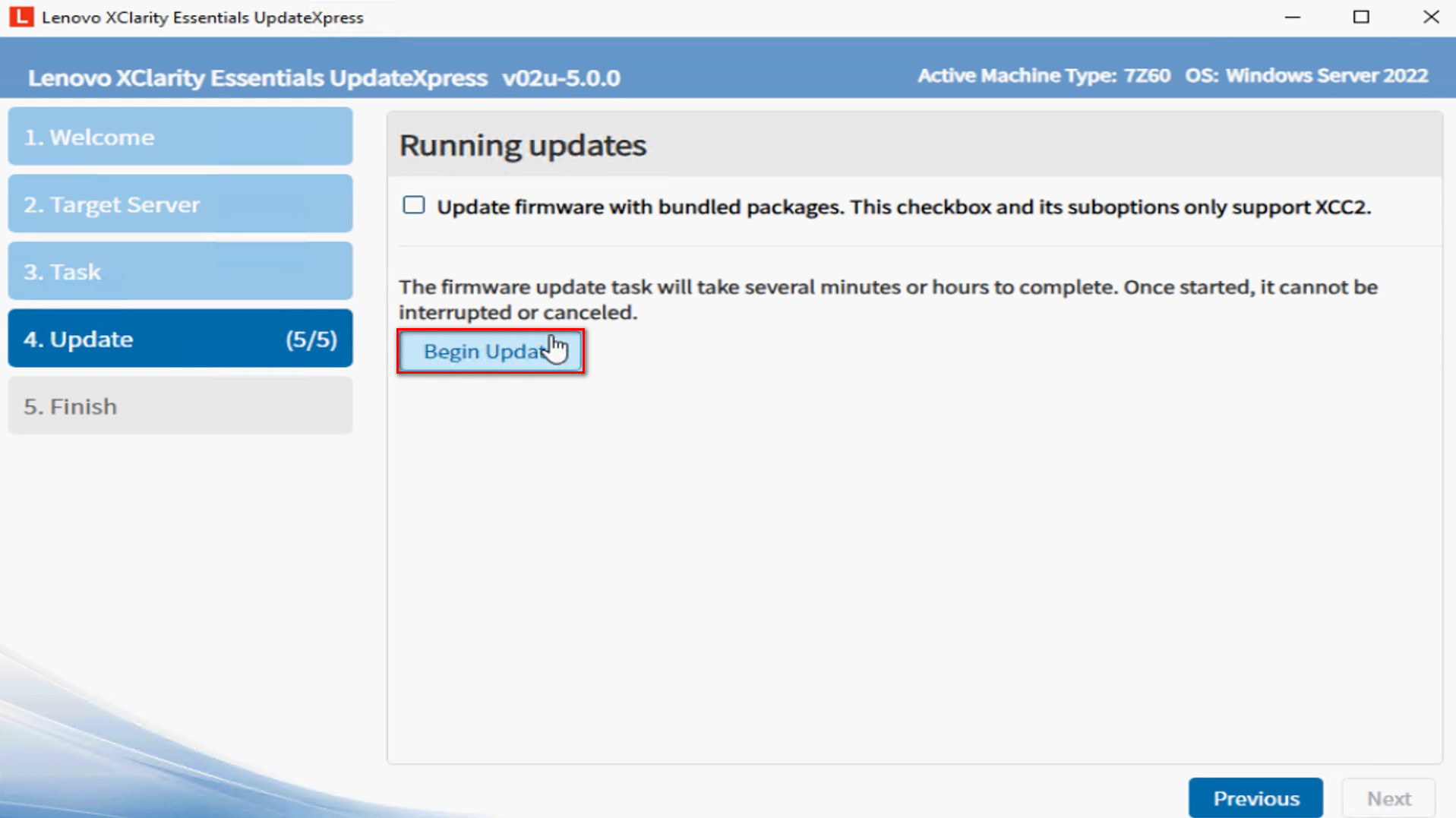
- 执行表显示包的升级过程。当升级进度完成时,点击下一步。
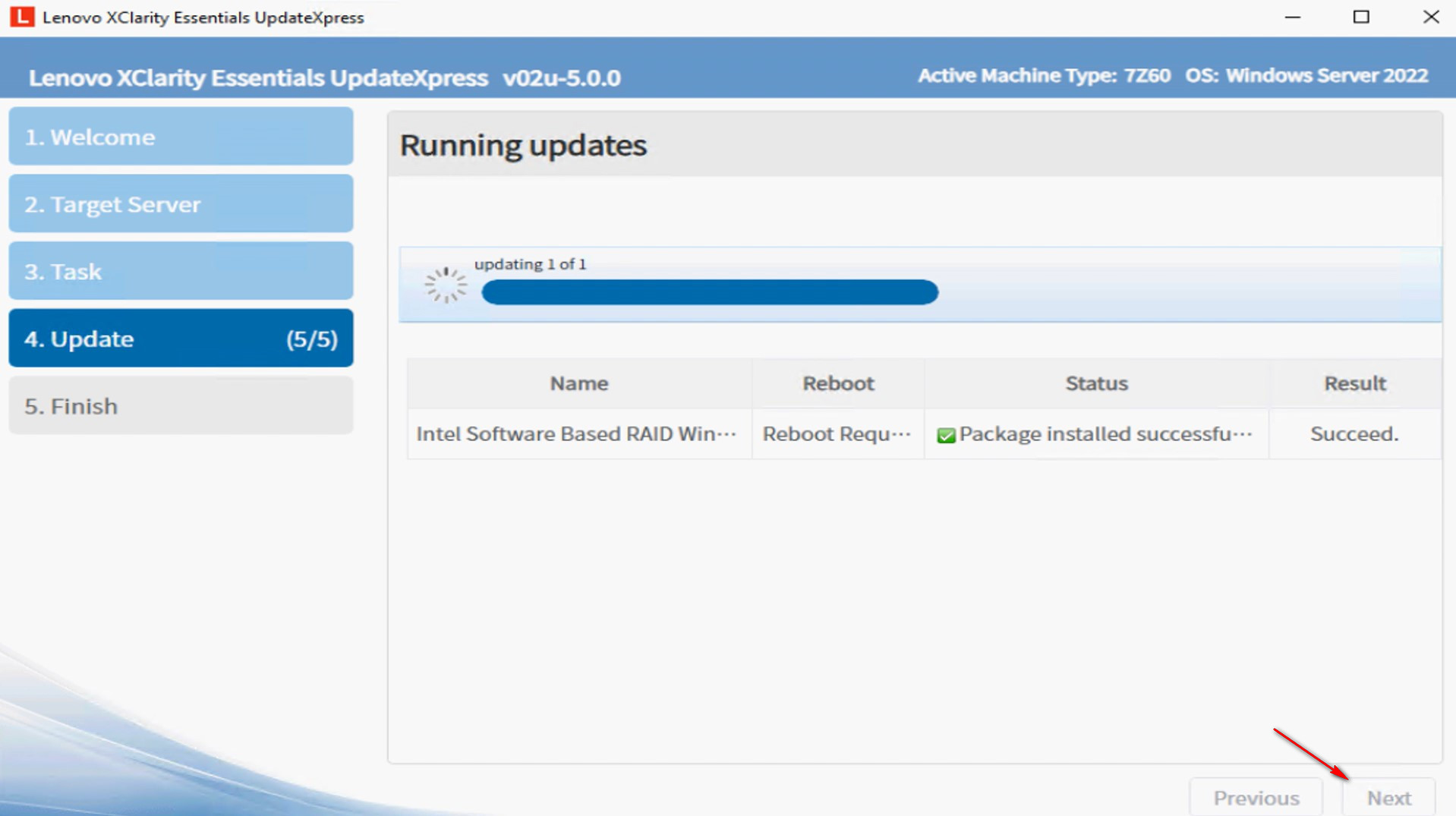
- 在完成窗口中,点击日志以查看升级日志。点击关闭以退出应用程序。
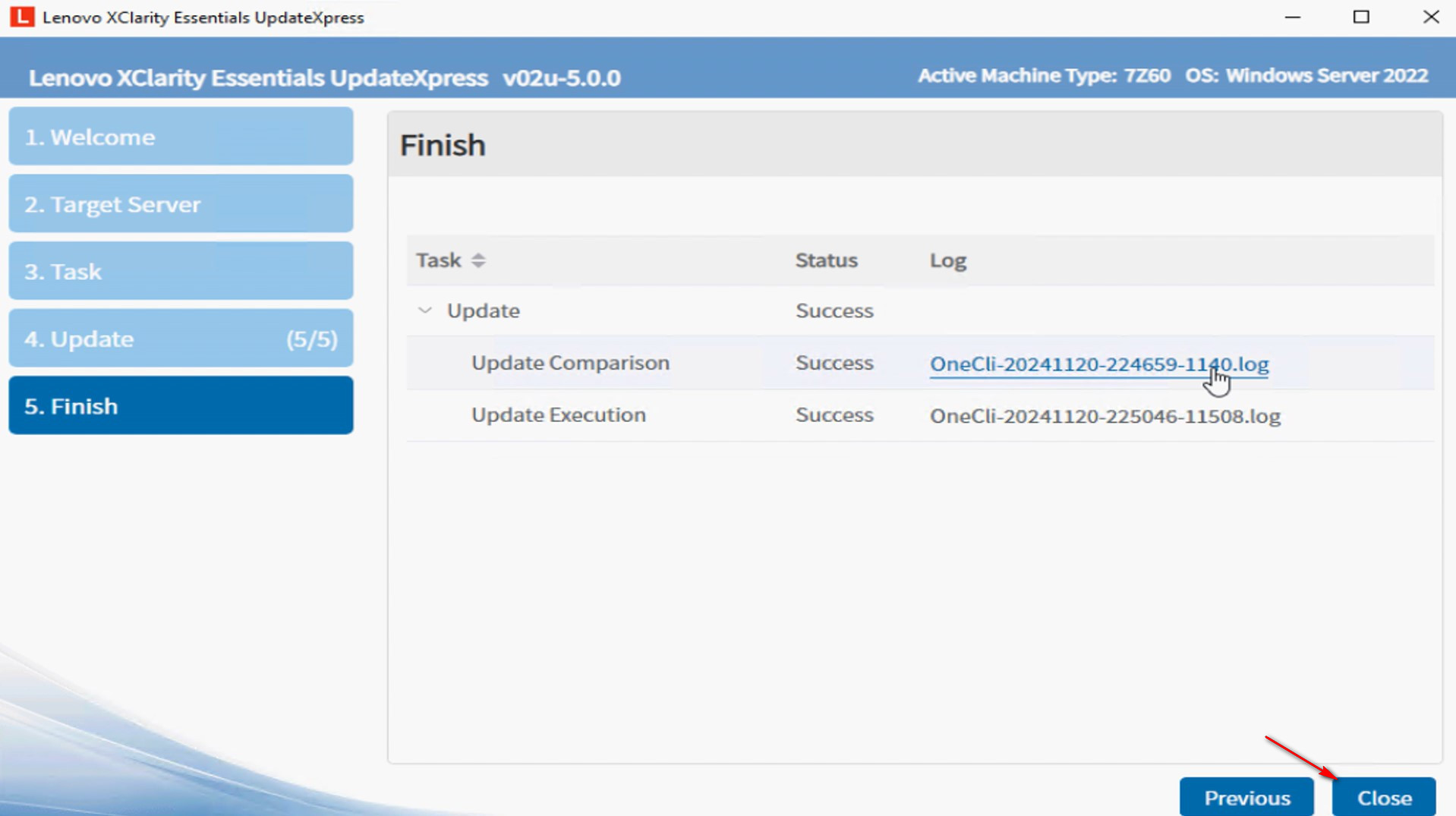
[返回顶部]
从本地目录更新远程机器
在本视频中,我们将向您展示如何使用LXCE UpdateXpress从本地目录更新远程机器。
如果您更喜欢书面说明,请按照以下步骤操作:
- 在欢迎窗口中,点击下一步。
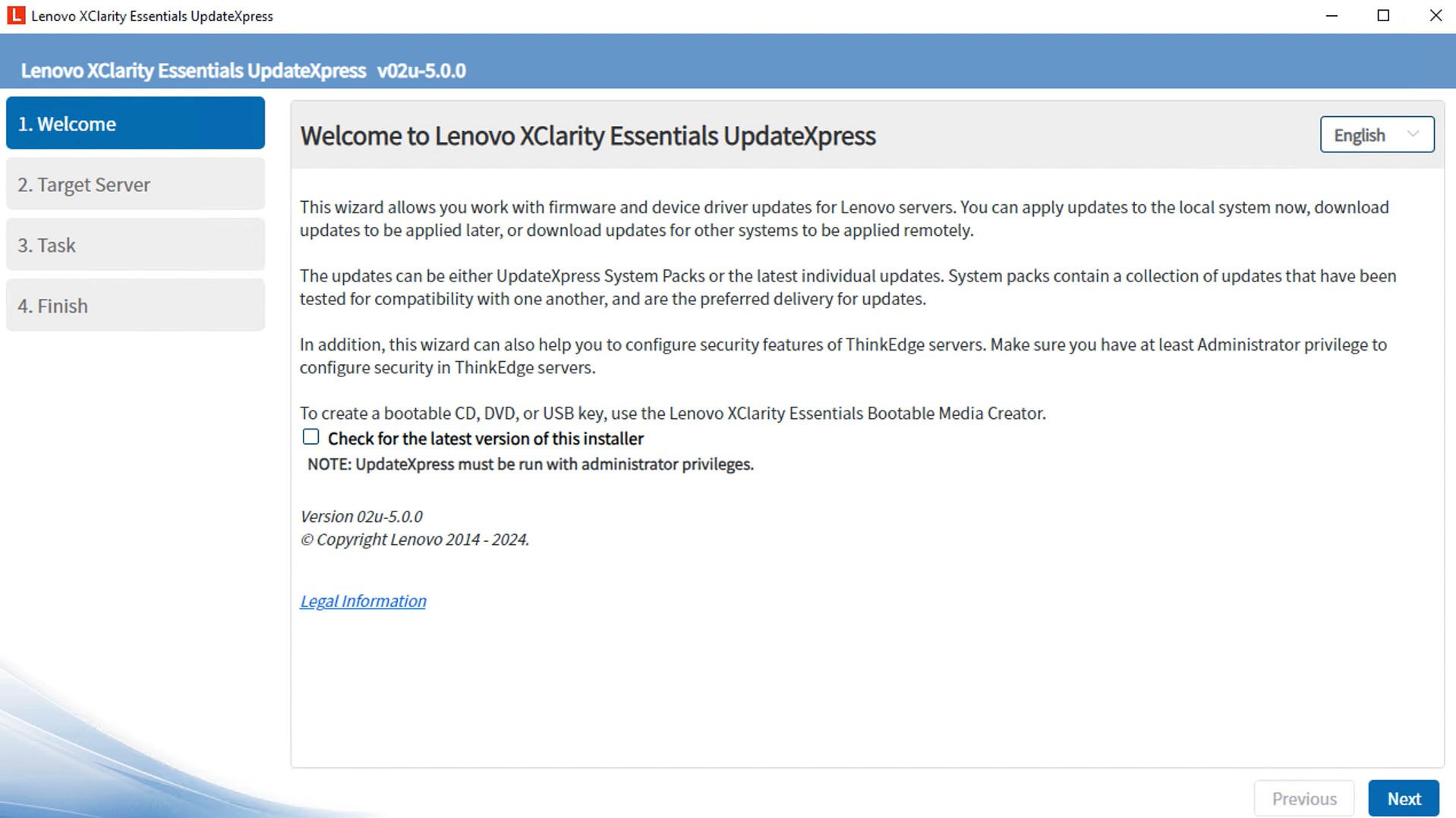
- 在目标服务器窗口中,选择管理远程服务器并输入BMC连接设置。点击下一步。
BMC设置
- IP地址或主机名:目标系统的BMC IP地址或主机名
- 用户名:目标系统的BMC用户名
- 密码:目标系统的BMC密码
- CIM端口:BMC端口号 - 如果您不输入端口号,将使用默认端口
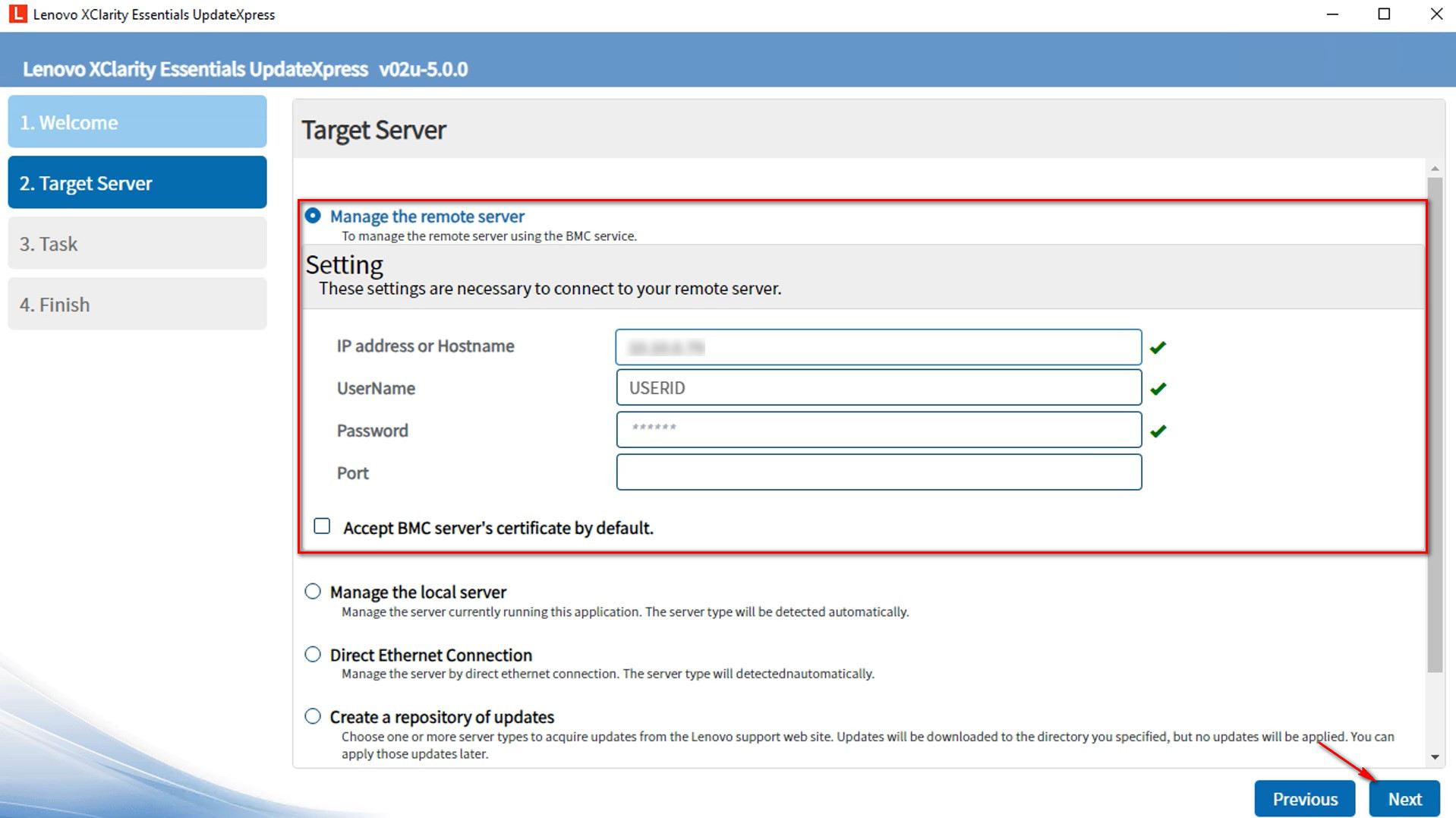
注意:如果您不想检查BMC服务器的证书,请选择默认接受BMC服务器的证书复选框,然后点击下一步。
- 在任务窗口中,选择在目标服务器上执行更新。点击下一步。
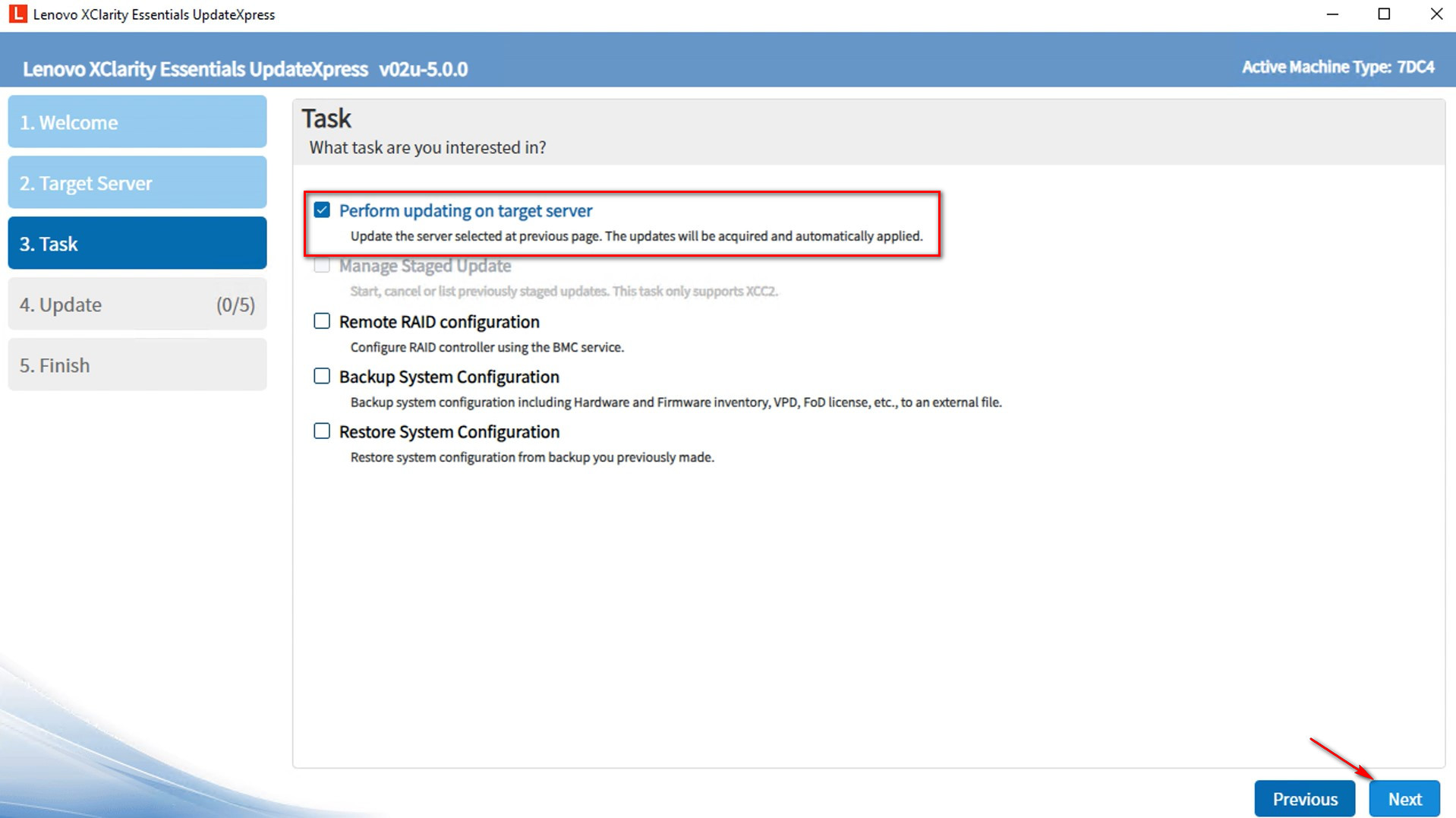
- 在更新设置窗口中,选择一个或多个选项。
- 要使用单独的远程服务器而不是选择的BMC,请输入以下信息:
SFTP/HTTP/HTTPS/FTP设置- IP地址或主机名:服务器的IP地址或主机名
- 用户名:服务器的用户名
- 密码:服务器的密码
- 端口:服务器的端口号 - 如果您不输入端口号,将使用默认端口
- 远程目录:输入更新包保存的服务器上的完整路径,例如/upload。
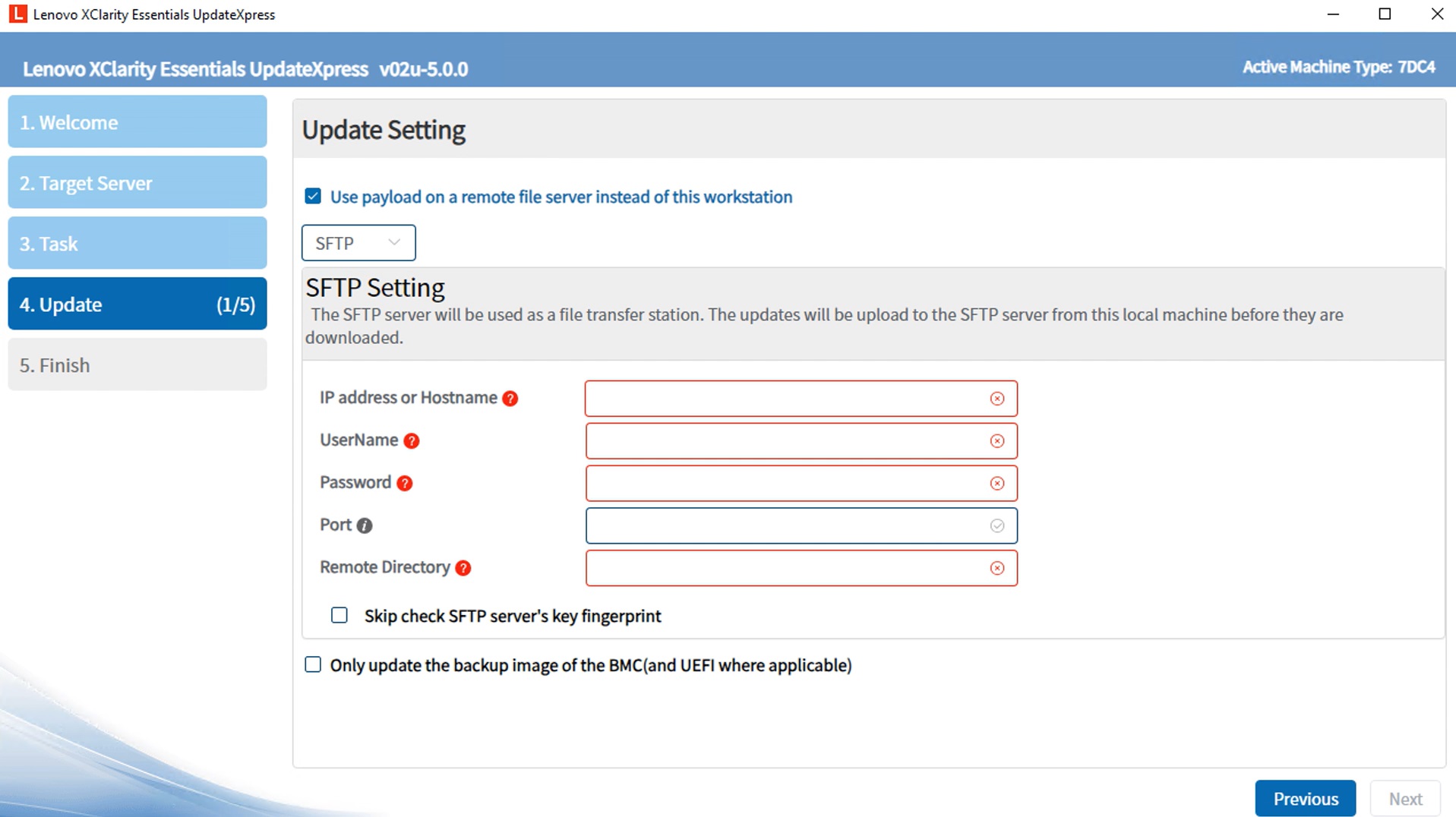
- 要升级备份系统固件,选择仅更新BMC的备份映像(适用时也更新UEFI)。
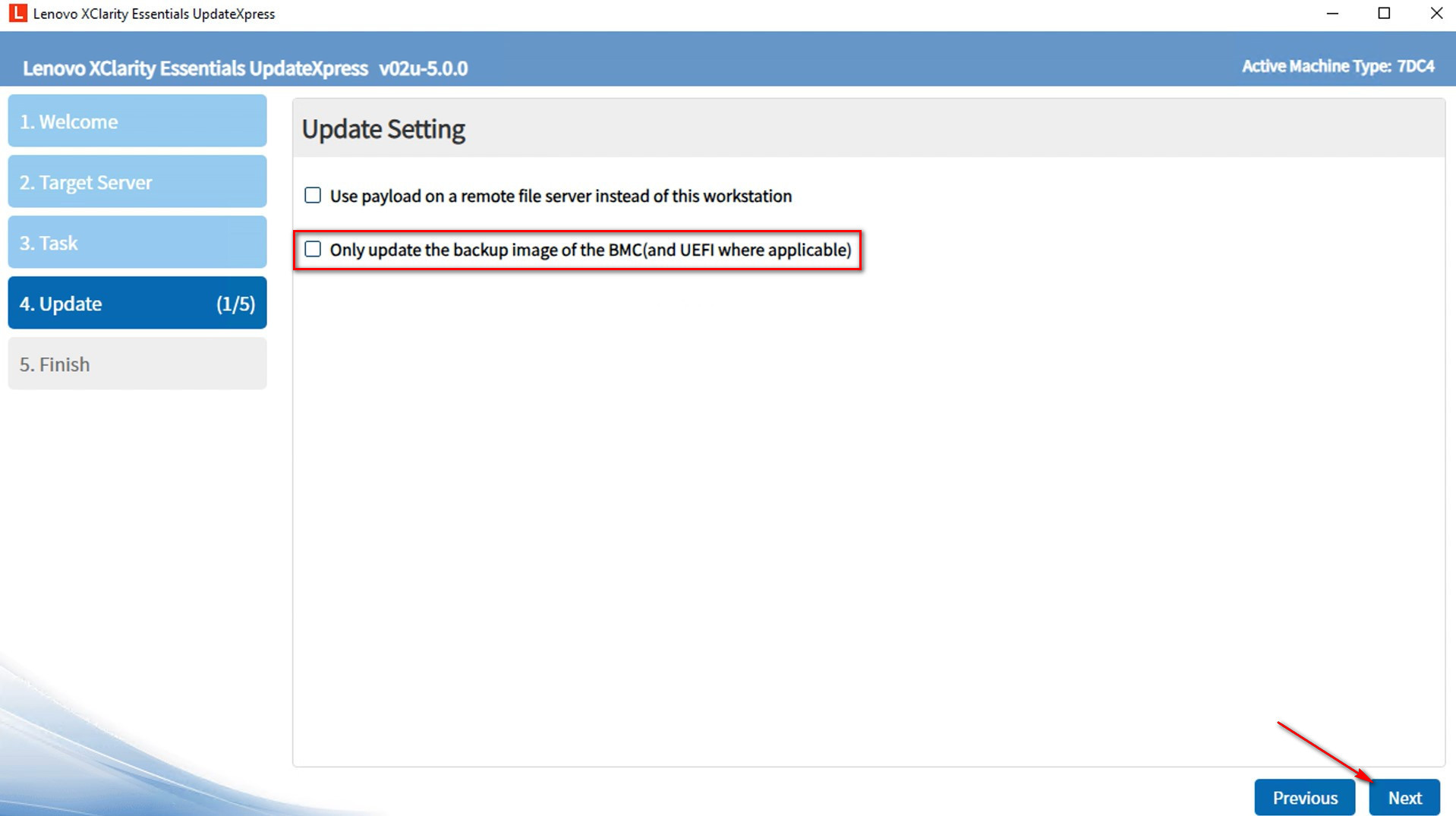
- 在更新位置窗口中,选择在本地目录中查找。点击浏览以选择指定文件夹,然后点击下一步。
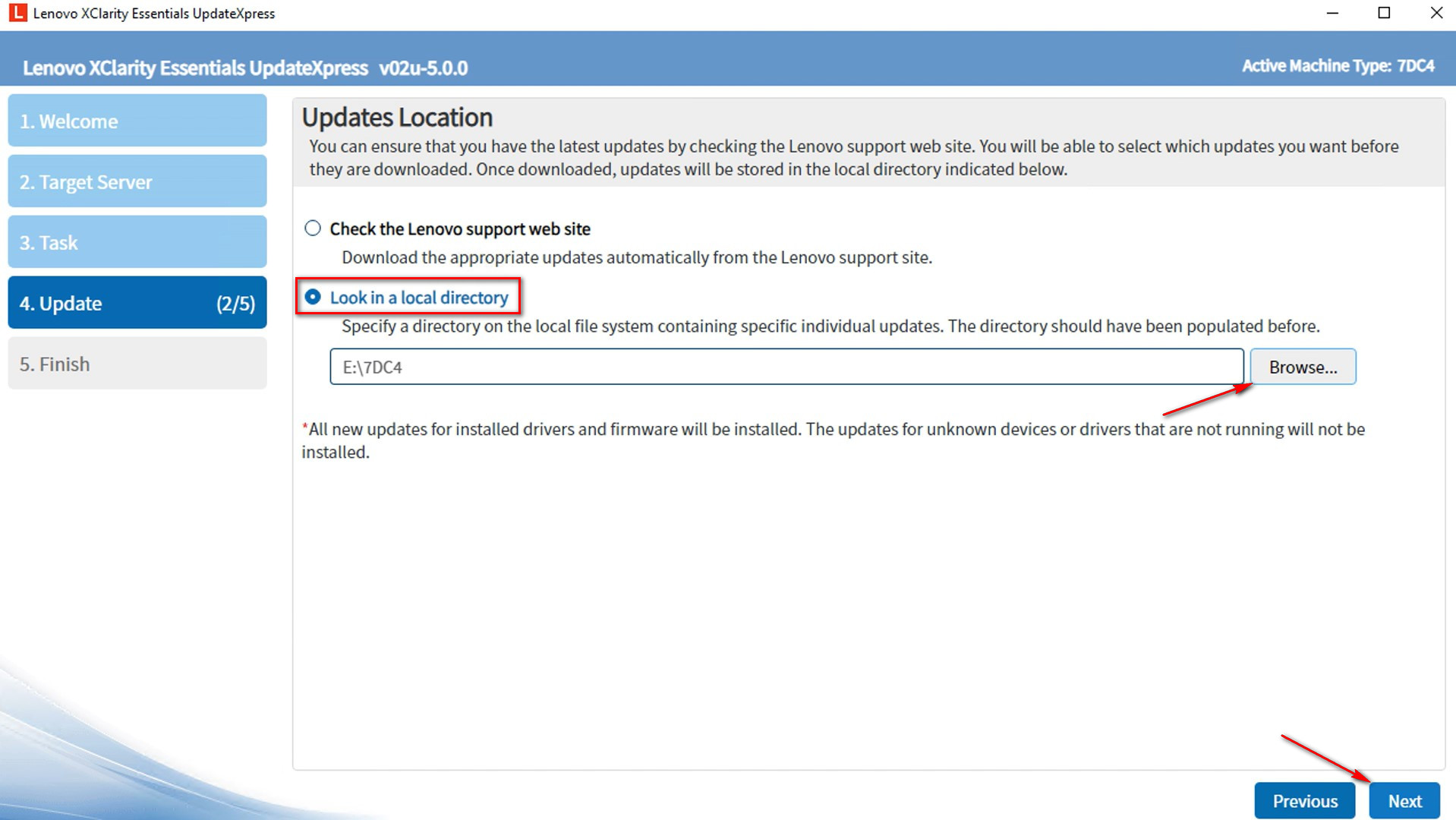
- 在更新类型窗口中,选择您在创建目录时选择的更新类型。
- UpdateXpress系统包(UXSP):这是获取服务器固件和driver更新的首选方法。如果您选择此选项,将跳过更新选择窗口,并下载所有UXSP包。
- 最新可用的单独更新:这是您想要安装最新更新时的首选方法,或者当Lenovo支持指示您安装最新更新时。此选项可能会根据可用性提供比上述UXSP选项更新的更新和热修复。如果您选择此选项,您将需要在下一个更新选择窗口中选择要下载的包。
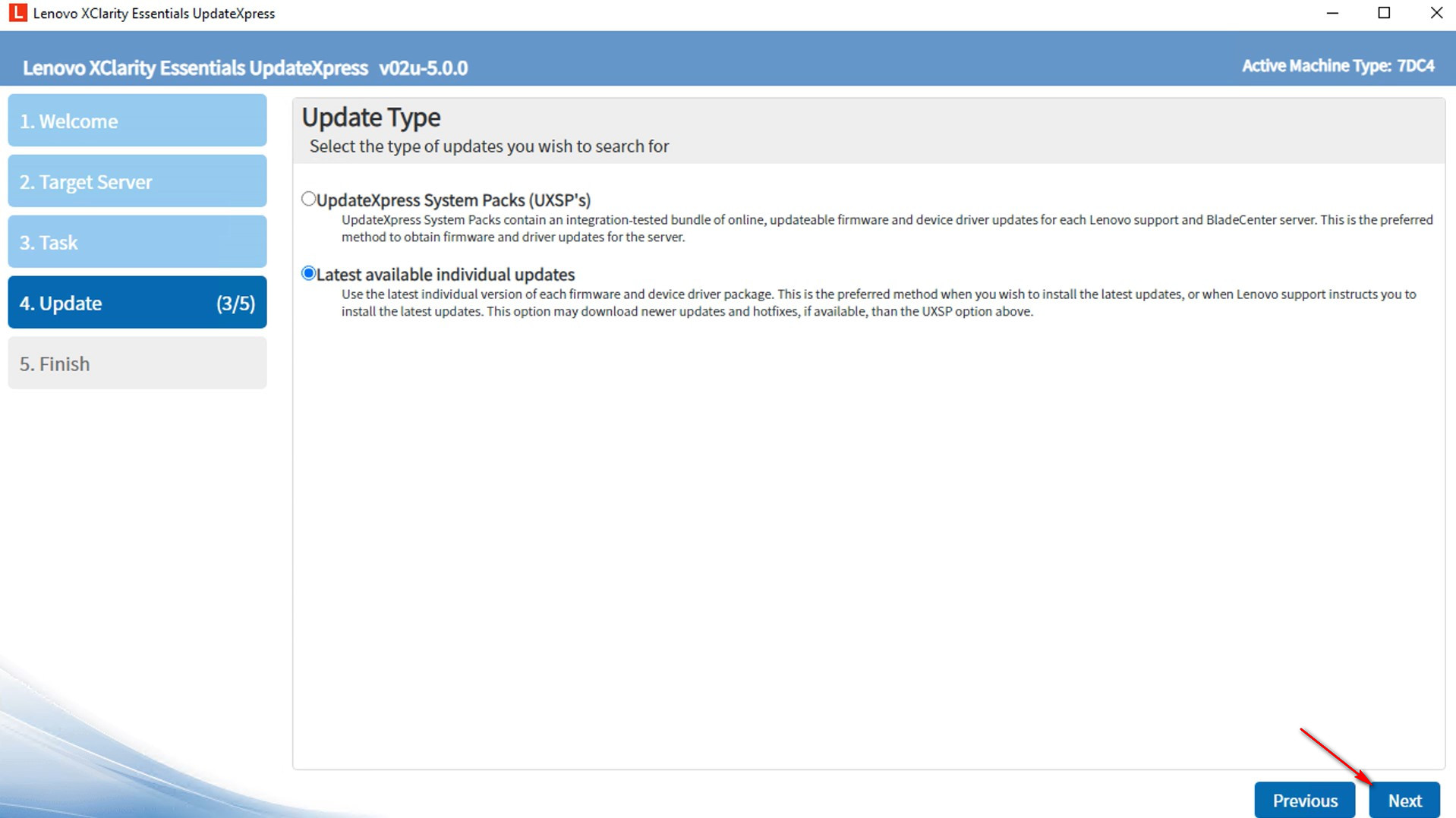
- 在更新推荐窗口中,点击开始以比较当前安装的组件版本和现在可用的版本。
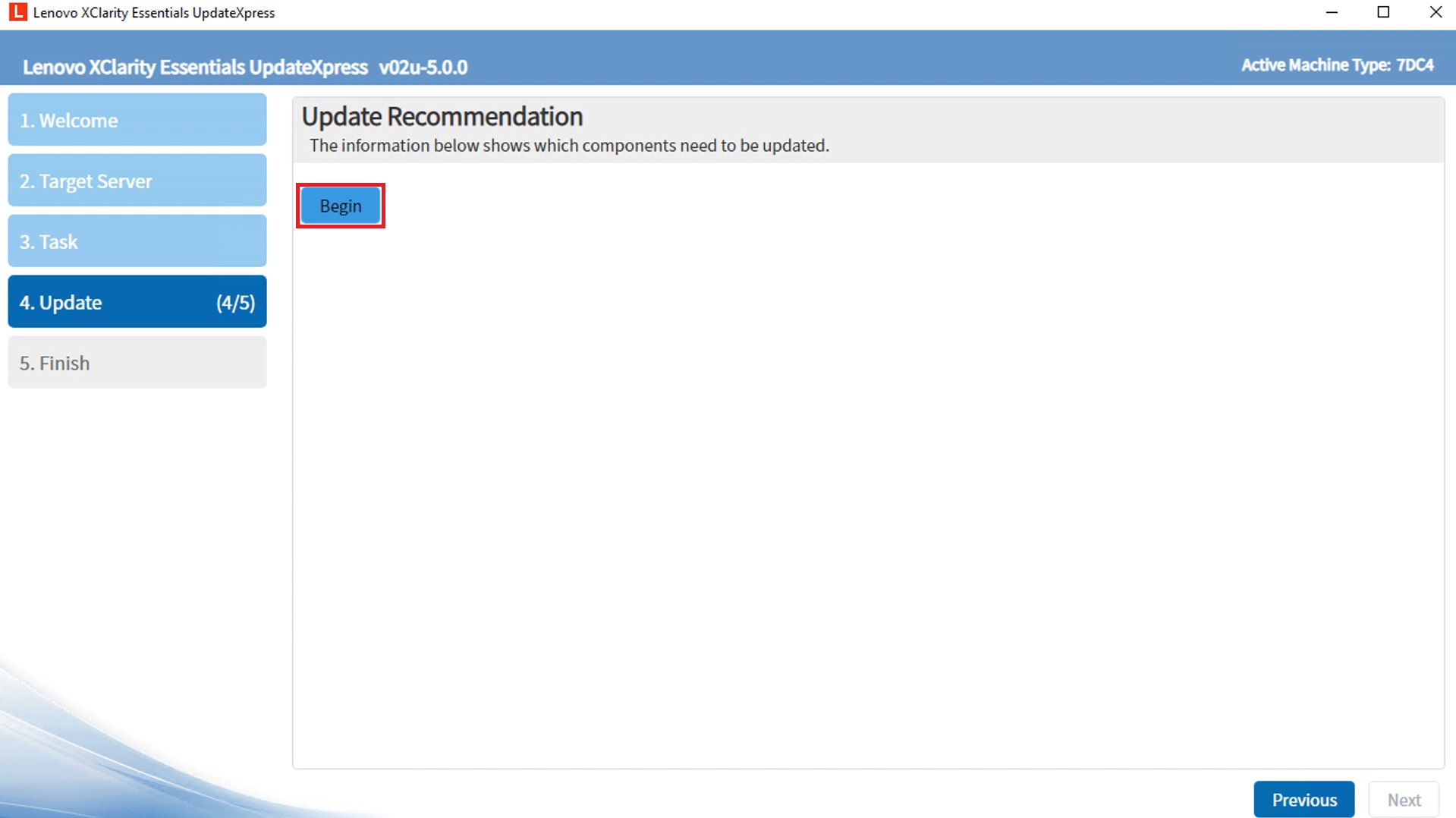
- 要显示所有更新包,选择显示未检测设备的更新。选择您想要升级的包,然后点击下一步。

- 在运行更新窗口中,点击开始更新以开始更新包。
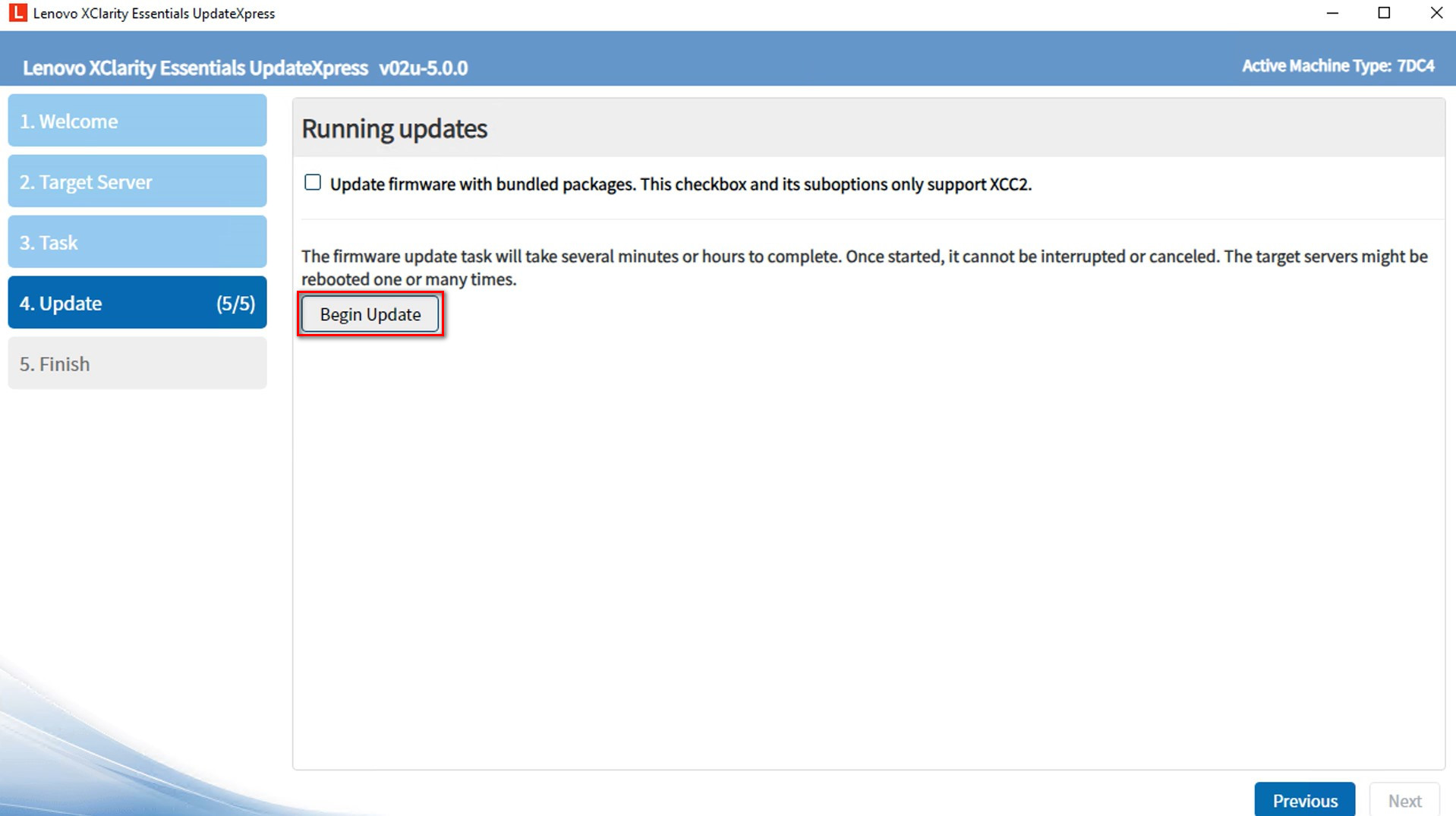
- 执行表显示包的升级过程。当升级进度完成时,点击下一步。
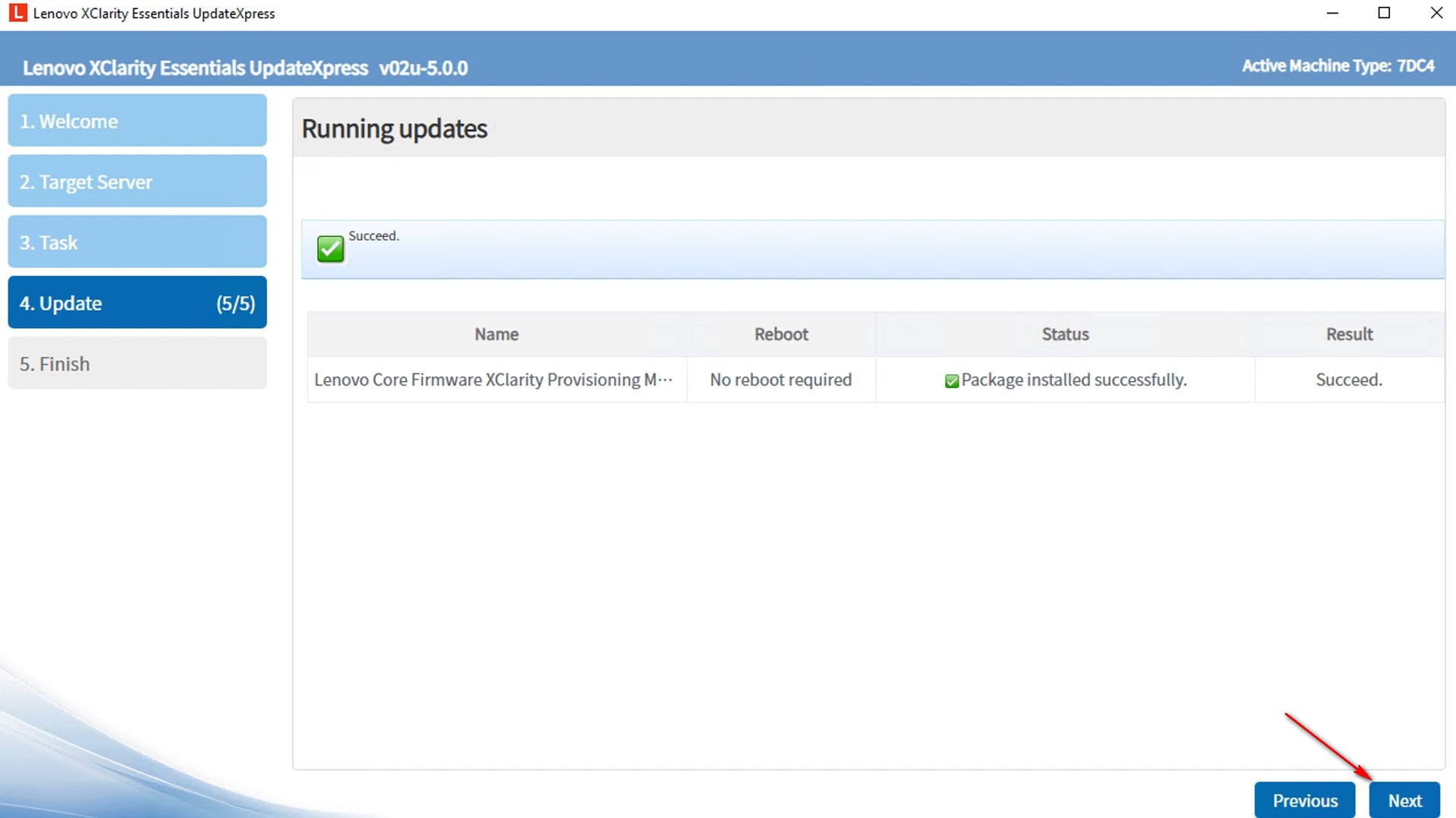
- 在完成窗口中,点击日志以查看升级日志。点击关闭以退出应用程序。
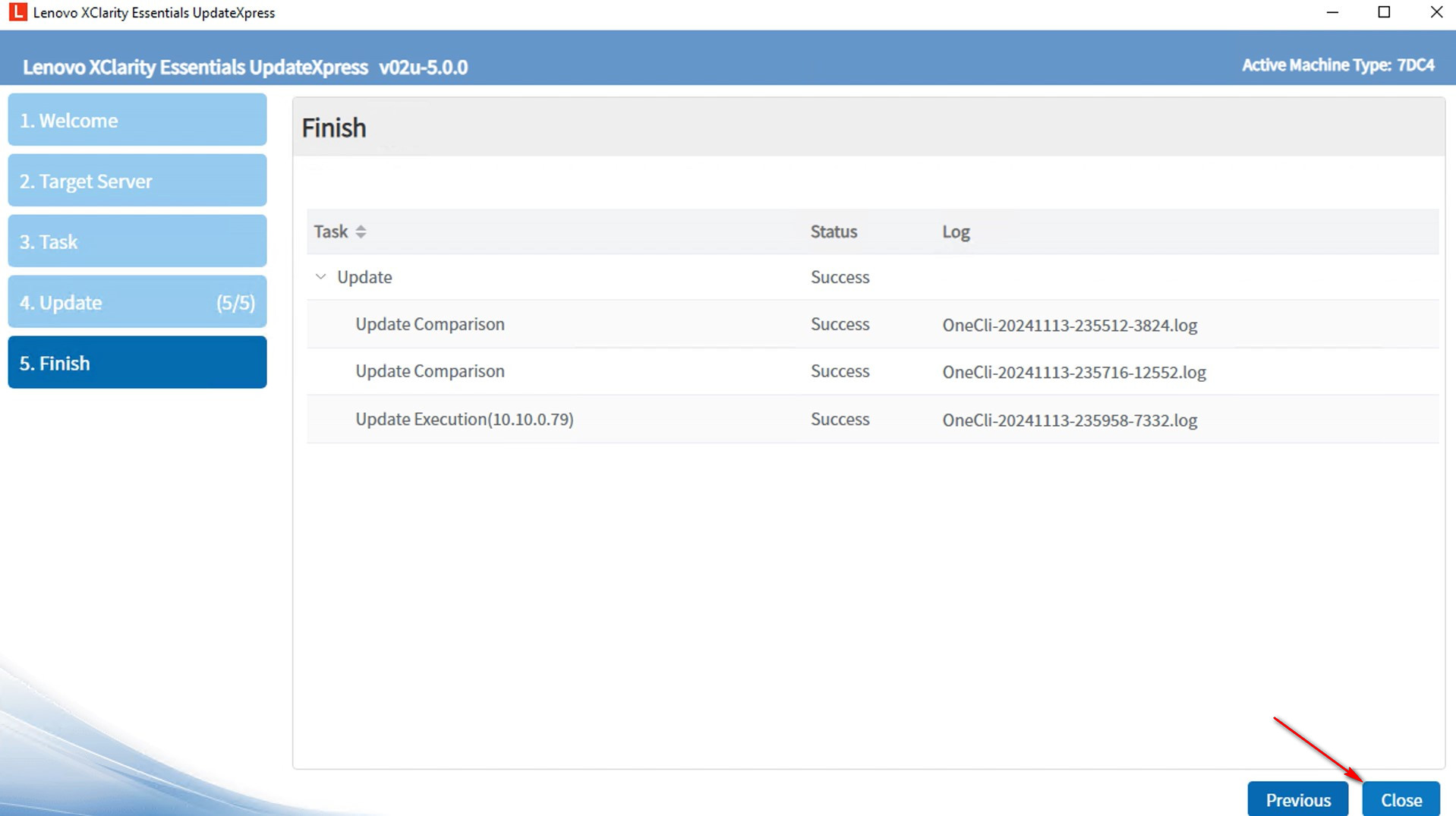
[返回顶部]
